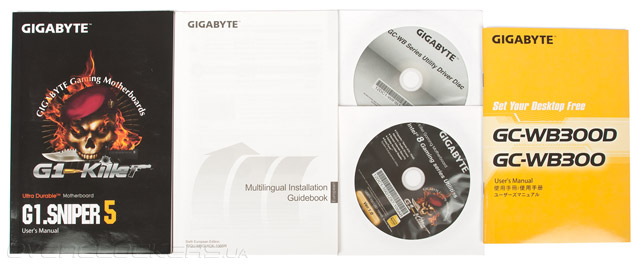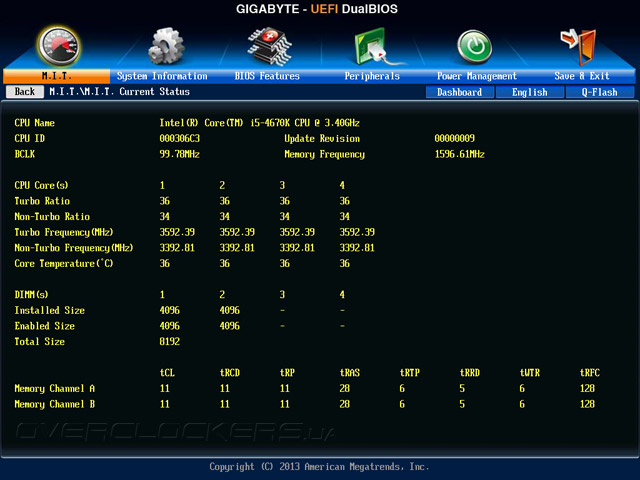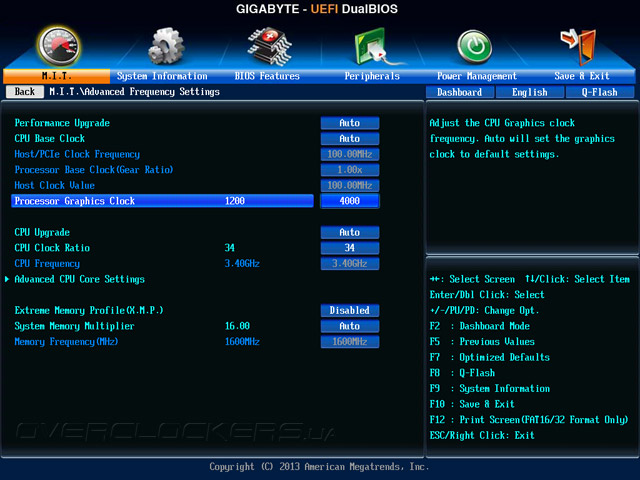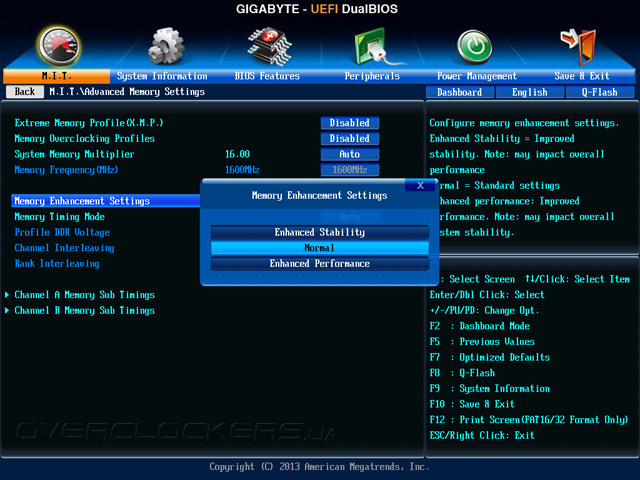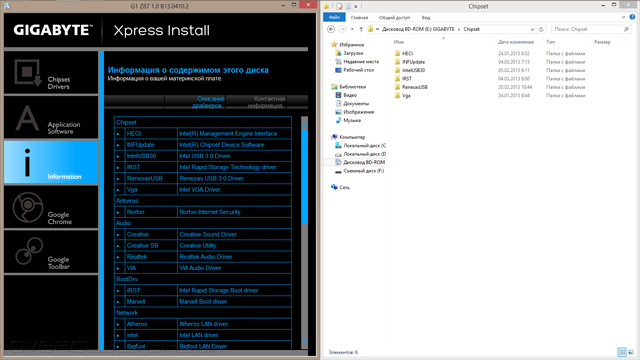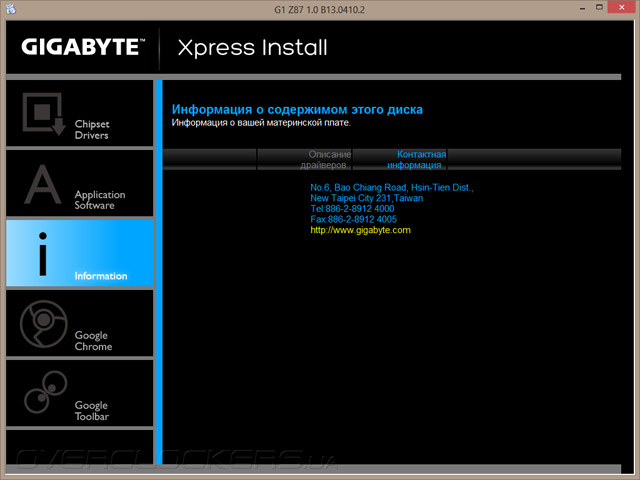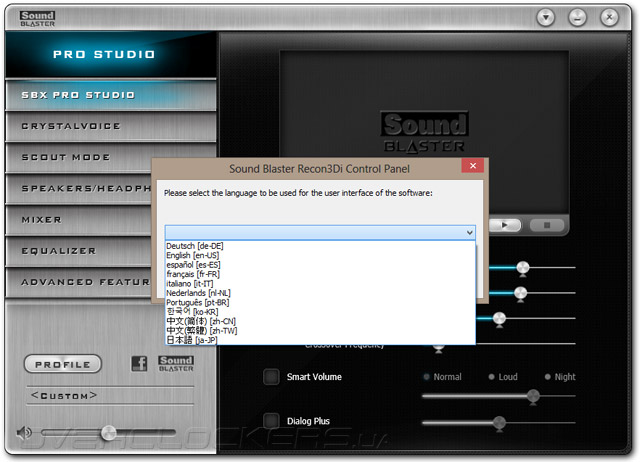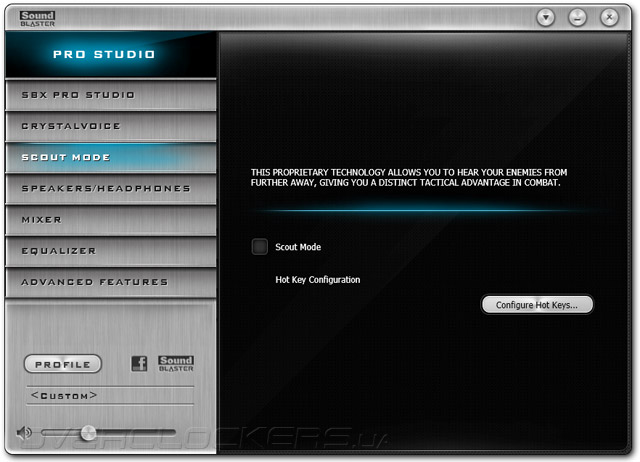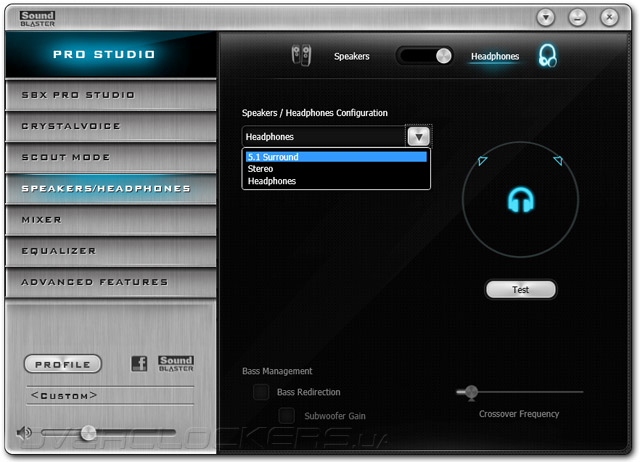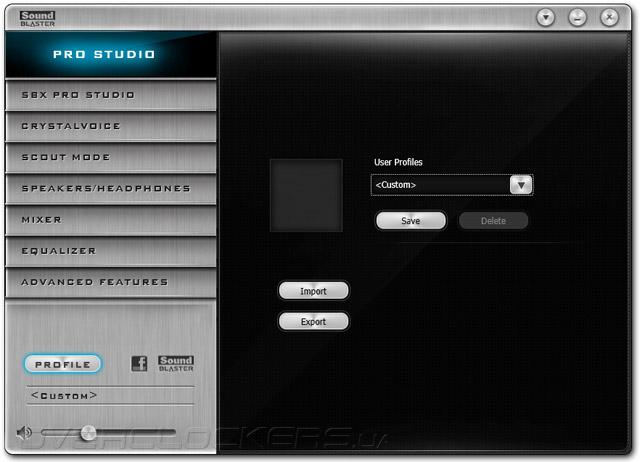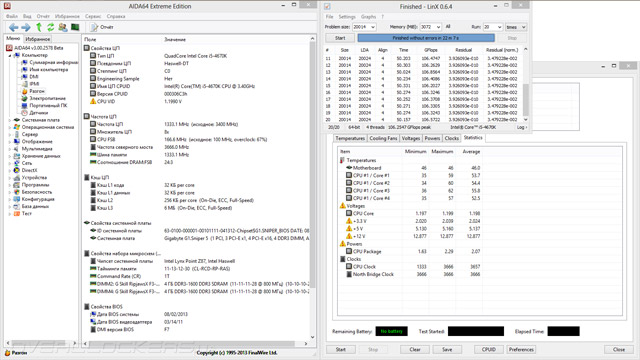В то же время среди всех прочих плат существуют две линейки, чьё развитие пусть и соответствует духу Ultra Durable, но применяемые при их проектировании особенности выделяют такие продукты из общей массы. Речь о сериях OC Motherboard и G1-Killer. Представители оных нацелены на определённую аудиторию — оверклокеров и людей, использующих свой компьютер в основном для «гейминга».
В этом обзоре мы познакомимся с мнением разработчиков о том, как должен выглядеть сегодня современный игровой ПК. Помимо этого не будем забывать также, что эта материнская плата является флагманом семейства, а значит, малейшие огрехи в её работе или просто замечания будут сильно снижать рейтинг Gigabyte как производителя в глазах потенциальных покупателей.
Обилие разнообразных портов на плате вторит сложившемуся стереотипу о покупке игрового компьютера «с запасом» на будущее, но, в таком случае, невольно удивляешься отсутствию прогрессивного Thunderbolt-интерфейса.
Характеристики
| Модель | Gigabyte G1.Sniper 5 (rev. 1.0) |
| Чипсет | Intel Z87 |
| Процессорный разъем | Socket 1150 |
| Процессоры | Xeon, Core i7, Core i5, Core i3, Pentium (Haswell) |
| Память | 4 DIMM DDR3 SDRAM 1333/1600/1800*/1866*/2000*/2133*/2200*/2400*/2500*/2600*/2666*/2800*/2933*/3000*(OC), максимум 32 ГБ |
| Слоты PCI-E | 4 x PCI Express 3.0 x16 (x16+x0+x16+x0, x8+x8+x16+x0, x16+x0+x8+x8, x8+x8+x8+x8) 3 x PCI Express 2.0 x1 |
| Слоты PCI | – |
| Встроенное видеоядро | Intel HD Graphics P4600/4600 |
| Видеоразъемы | 1 x DisplayPort, 2 x HDMI |
| Количество подключаемых вентиляторов | 9 (7x 4pin, 2x 3pin) |
| Порты PS/2 | 1 (клавиатура/мышь) |
| Порты USB | 8 х 3.0 (6 разъёмов на задней панели 2 x Renesas uPD720210) 2 х 3.0 (на задней панели разъёмов нет, Z87) 6 x 2.0 (2 разъёма на задней панели, Z87) |
| Serial ATA | 6 x SATA 6 Гбит/с (Z87) 4 x SATA 6 Гбит/с (Marvell 88SE9230) |
| RAID | 0, 1, 5, 10 (Z87) 0, 1, 10 (Marvell 88SE9230) |
| Встроенный звук | Creative Sound Blaster Recon3Di (2/5.1, HDA) |
| S/PDIF | Оптический, коаксиальный (выход) |
| Сетевые возможности | Qualcomm Atheros Killer E2201 (Gigabit Ethernet) Intel I217V (Gigabit Ethernet), *No Teaming |
| FireWire | – |
| LPT | – |
| COM | – |
| BIOS/UEFI | AMI UEFI |
| Форм-фактор | E-ATX |
| Размеры, мм | 305 x 264 |
| Дополнительные возможности | Возможность включения радиатора зоны VRM в состав СВО, кнопки включения и перезагрузки, POST-индикатор, восемь пар точек замеров системных напряжений, поддержка AMD 4-Way CrossFireX и NVIDIA 4-Way SLI, комплектация переходником для SSD с 2,5” на 3,5”, оснащенного двумя портами USB 3.0, комплектация двумя операционными усилителями с возможностью замены (DIP-кроватка), дискретный адаптер беспроводных сетей (IEEE 802.11 a/b/g/n и Bluetooth 4.0) |
Упаковка и комплектация
Как и подобает всем флагманским продуктам, размеры упаковки достигают огромных размеров. На лицевой стороне крупным планом запечатлён радиатор зоны VRM, особенностью которого является возможность включения в состав СВО. Помимо этого разработчики решили выделить добавочной наклейкой возможность замены на плате операционных усилителей. В комплект уже включены два экземпляра и специальный пинцет.
Оформление обратной стороны должно вызывать зависть у всех конкурентов. Здесь органично переплетаются фото продукта и описание различных решений, применяемых при его проектировании. Кроме этого, есть фото задней панели, небольшая табличка с основными спецификациями, QR-код со ссылкой на официальную страницу продукта.
Сама коробка оснащена ручкой для переноски. Ввиду нескромных размеров за целостность продукции можно не беспокоиться. Под отсек для дополнительных принадлежностей отведён объём, который превышает размеры коробок у некоторых решений массового рыночного сегмента.
Взглянем, что же идёт в комплекте:
- руководство пользователя, в котором подробно проиллюстрированы и описаны подпункты UEFI (на английском языке);
- многоязычная инструкция по быстрой установке;
- два диска с драйверами и фирменным ПО: для материнской платы и адаптера беспроводных сетей;
- руководство пользователя для этого адаптера беспроводных сетей, именуемого как GC-WB300D;
- заглушка для корпуса, дополненная наклейкой в чёрных тонах с цветовым и символьным обозначением всех гнёзд. Обратная часть оклеена шумопоглащающим материалом;
- шесть кабелей SATA 6Gb/s, три из которых с Г-образным разъёмом на одном из концов;
- два жёстких мостика и один гибкий для организации SLI из двух, трёх и четырёх видеокарт;
- один гибкий мостик для организации CrossFire из двух видеокарт;
- набор для вывода USB 3.0-гнёзд наружу системного блока с возможностью установки 2,5” устройства (SSD). Длина кабеля около 37 см;
- PCI-E адаптер беспроводных сетей (Wi-Fi и Bluetooth) GC-WB300D и USB-шнурок для подключения к плате (используется для Bluetooth модуля). Оснащён двумя раздельными зелёными светодиодными индикаторами состояния/активности интерфейсов;
- выносная Wi-Fi-антенна с возможностью фиксации положения, оснащенная подставкой с вмонтированным магнитом;
- набор для замены операционных усилителей — пинцет и LM4562NA в корпусе DIP-8. По умолчанию на плате установлен снискавший популярность OPA2134 (Texas Instruments с эмблемой Burr-Brown Corporation).
Комплектация действительно богата — сложно и представить, чего бы ещё хотелось увидеть вместе с таким набором. Стоит немного рассказать о выносной антенне. Качество её изготовления вызывает уважение. Направление антенны можно зафиксировать в нескольких (пяти) положениях, подставка оснащена магнитным основанием, позволяющим закрепить её на отвесной поверхности. При её подключении количество видимых беспроводных сетей существенно (вдвое) увеличилось, также как и мощность сигнала от тех сетей, что были видны до использования антенны. Без USB-кабеля работать будет только Wi-Fi-модуль адаптера, поэтому Bluetooth можно и не устанавливать без существующей на то необходимости.
Внешний вид
Размеры продукта выходят за рамки привычного ATX-формата — они составляют 305x264 мм. Следовательно, плата шире на 2 см относительно решений стандартного форм-фактора, а до заявленных в спецификации размеров E-ATX (305 x 330) ещё очень далеко. Основной идеей при проектировании дизайна была возможность объединения (до) четырёх видеоадаптеров, поэтому об использовании устаревших PCI-карт теперь придётся забыть. Такая же участь постигла LPT, COM, eSATA, FireWire и прочие экзотические интерфейсы в любом виде их исполнения.
Понять, насколько много всевозможных контроллеров расположено на плате, немного мешают массивные системы охлаждения. После их демонтажа нашему взору предстаёт следующая картина:
Дабы не «растекаться мыслью по древу» и для удобства восприятия, приведём схематическую блок-схему устройства.
Теперь всё должно быть более очевидным. Для увеличения производительности видеоподсистемы из нескольких адаптеров используется коммутатор линий PCI-E PEX 8747 от PLX Technology, поддерживающий третье поколение интерфейса. Этот контроллер, исходя из спецификаций, нуждается в восьмиваттном преобразователе питания. Именно часть элементов из его подсистемы не вместилась на лицевой стороне платы и перебралась на обратную её сторону.
Учитывая серьёзные показатели потребляемой электрической энергии, необходимо было позаботиться и о качественном отведении тепла. Для этой роли привлекли радиатор, накрывающий собой Z87 и соединяющийся при помощи тепловой трубкой непосредственно с собственным теплосъёмником контроллера. Конструкция небутафорская и обладает серьёзной массой. Для крепления радиаторов используются подпружиненные винты с широкой шляпкой и ограничителем прижима. В роли теплопроводника для нужд системной логики используется термопрокладка небольшой толщины.
Два провода, выходящие из радиатора, используются для подсветки эмблемы серии G1-Killer. На ней должен был быть череп в берете и кинжалом в зубах. Однако отдельных красок в оформлении элементов не использовали, а вторящая зелёно-оранжевая подсветка только ухудшает восприятие этого символа. Впрочем, использование любой массивной видеокарты в системе приведёт к сокрытию под ней этого элемента оформления.
У правой нижней грани расположены десять SATA-портов с пропускной способностью 6 Гбит/с. Снова можно порадоваться за правильность их размещения: нумерация идёт сверху вниз. Цветовое оформление соответствует их принадлежности: шесть чёрных гнёзд входят в состав системной логики, а четыре серых — контроллера Marvell 88SE9230. Рядом с ними предусмотрено дополнительное питание шин PCI-E, выполненное в виде непривычного для такого случая 15-контактного разъёма SATA-power.
Остальные элементы расположились вдоль нижней грани, за исключением колодки USB 3.0 для подключения фронтальной панели корпуса, выделенной красным цветом.
Она находится у гнёзд оперативной памяти. Именно её производитель рекомендует использовать в качестве источника с повышенной токоотдачей, то есть как источник для подзарядки гаджетов. Рядом с ней расположено два двухпозиционных переключателя способов работы с микросхемами CMOS. Один из них отключает фирменный подход к работе с UEFI — DualBIOS. Затем вторым можно переключатся между использованием той или иной микросхемы памяти. При работе используемая в данный момент «флешка» подсвечивается рядом расположенным с ней светодиодом оранжевого цвета.
Ближе к верхнему краю находятся кнопки включения, перезагрузки и сброса настроек. Наиболее удобной к использованию, несомненно, является копка включения. Она выполнена из красного пластика и подсвечивается белым цветом. Во время работы системы интенсивность свечения многократно возрастает и, тем самым, общий эффект перетекает к повсеместно используемому оранжевому оттенку свечения. Мы, признаться, при тестировании намного чаще обращались к кнопке рестарта, благо, её оттенок светло-синего цвета отличается от чёрной кнопки сброса настроек. Здесь же инженеры предусмотрели контрольные точки для замера действующих напряжений.
Вообще, к дизайну размещения элементов трудно предъявить какие-либо претензии. Все гнёзда находятся близь краёв платы, так, чтобы доступ к ним был беспрепятственным.
Особое внимание в G1.Sniper 5 уделено реализации аудиочасти. В её основе лежит Creative Sound Core3D, более точную модель узнать не получится в виду использования экрана, под которым упрятан распаянный кодек. Для его нужд используется отдельный преобразователь напряжения.
Элементы, входящие в состав аудиоподсистемы, отделены от прочих компонентов в отдельный участок на плате путём вытравливания части медных проводников во всех слоях текстолита.
Эту деталь решили выделить по-особому. На обратной стороне, близ этой «дорожки», распаяно 19 светодиодов зеленого цвета, работа которых активизируется при старте компьютера.
Помимо кодека звуковая подсистема отличается использованием высококачественных конденсаторов, предварительным усилителем от Texas Instruments DRV632, под нужды которого отведён фронтальный аудиовыход, куда следует подключать высокоимпедансные наушники. Также для остального тракта задействуется другой операционный усилитель, который размещается в DIP-кроватке. Для него тоже предусмотрен собственный выход — ближний к поверхности материнской платы.
Отвлечёмся от звуковой подсистемы в сторону зоны питания ЦП, элементы которой прикрыты массивным радиатором. Система охлаждения оснащена 40-мм вентилятором Power Logic PLA04007S12L с двухпроводным питанием; напряжение на нём регулируется материнской платой без возможности изменения алгоритма. Впрочем, скорость вращения всегда была очень маленькой, наверняка в виду небольших температур радиатора и силовых элементов во время нашего тестирования.
Помимо вентилятора, такой радиатор можно включить в состав СВО. Структура этого двухсекционного охладителя состоит из трубки, обжатой двумя парами теплосъёмников.
Одна часть служит проводником тепла от силовых элементов к трубке, а верхняя его часть является радиатором в определённом приближении к этому понятию. Никаких проявлений термопасты, и тем более припоя, обнаружено не было. Контакт транзисторных сборок и охладителя производится посредством тонкой термопрокладки.
Силовая подсистема выполнена с использованием компонентов от компании International Rectifier. Этим фактом весьма сильно гордятся в Gigabyte, настолько, что считают такие шаги преимуществом и упоминают отдельной строкой среди особенностей на упаковке. Роль ШИМ-контроллера возложена на восьмиканальный IR3563B. К нему в помощь приставлены восемь удвоителей фаз IR3599. Силовые сборки представлены микросхемами IR3550 — это высокоэффективные решения (КПД до 95%) с двумя интегрированными полевыми транзисторами и управляющим драйвером, также известные как DrMOS. Сложно представить, какой должна быть нагрузка, чтобы с ней не справилась такая подсистема питания.
На задней панели расположились все актуальные на сегодня разъёмы, а на отсутствие прогрессивного Thunderbolt мы уже успели посетовать вначале обзора.
Известно, что теперь платформа LGA1150 допускает одновременное использование целых трёх мониторов в случае задействования встроенной графики. Достаточно сложно представить сценарий, когда такая плата будет довольствоваться лишь графическим решением от Intel, и всё же разработчики снабдили каждый из двух HDMI выходов конвертером PTN3360D, целью которого является повышение пропускной способности этого интерфейса. Такой же мы видели у конкурента из лагеря Biostar. Возможности UEFI
Наши постоянные читатели уже имели возможность познакомиться с приемником 3D BIOS от Gigabyte, который получил название Dashboard. На примере GA-Z87X-OC мы отмечали оранжевые оттенки в его стиле оформления, у GA-Z87X-UD3H они сменились голубыми. У сегодняшней подопечной цвета обрели оттенки зелёного спектра.
До этого момента к удобству использования мыши в классической UEFI-оболочке у нас возникали определённые претензии — чувствительность указателя мыши была низкой, а отклик при перемещении и проведении действий был весьма длительным. В новой «обложке» с этим решили бороться радикально увеличенным в размерах указателем, который с лёгкостью перекрывает собой целую строчку с недлинной надписью. Что же до классического управления элементами меню — при помощи клавиатуры — то этот момент реализован посредственно и, прямо говоря, неудобно. Поэтому при работе с платой мы пользовались проверенными средствами — клавиатурой и обычной оболочкой UEFI.
Перед началом тестирования микрокод был обновлен до версии F7. Помощником в этой процедуре выступил встроенный в UEFI механизм Q-Flash.
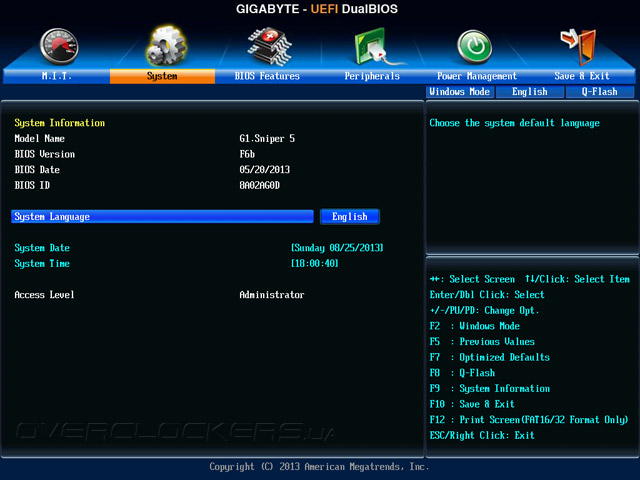
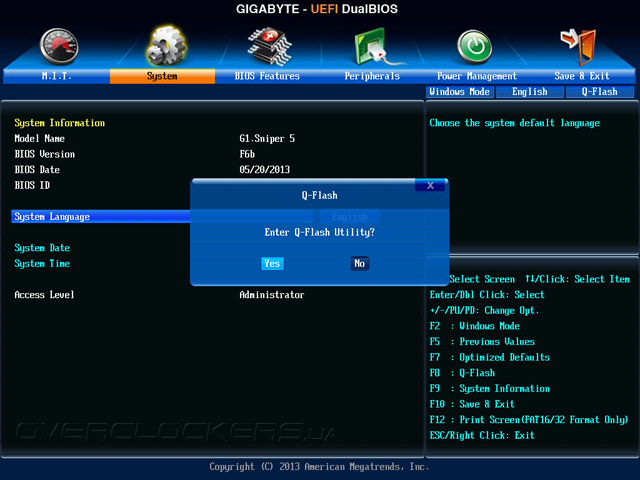
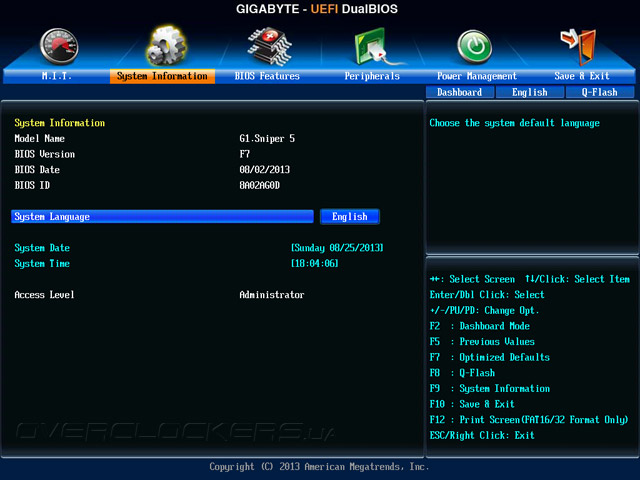
Пройдёмся по интересным особенностям. В разделе BIOS Features происходит настройка процедуры инициализации самой платы и установленных на ней компонентов. Так, Fast Boot по умолчанию отключён. Рядом можно активировать Dynamic Storage Accelerator — часть программы Intel Rapid Storage, которая, по уверению производителя, позволяет повысить производительность накопителей. Навязываемые новшества новой ОС от Microsoft также выключены, но, при желании, их можно задействовать. В этом случае появится ещё один пункт UEFI, повсеместно присутствующий у других производителей — CSM Support.
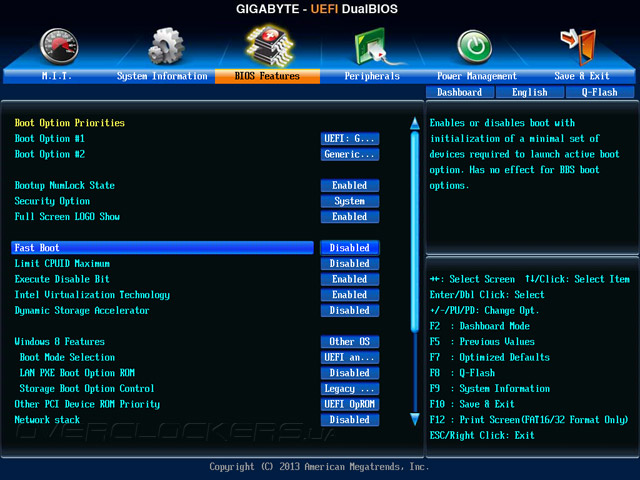
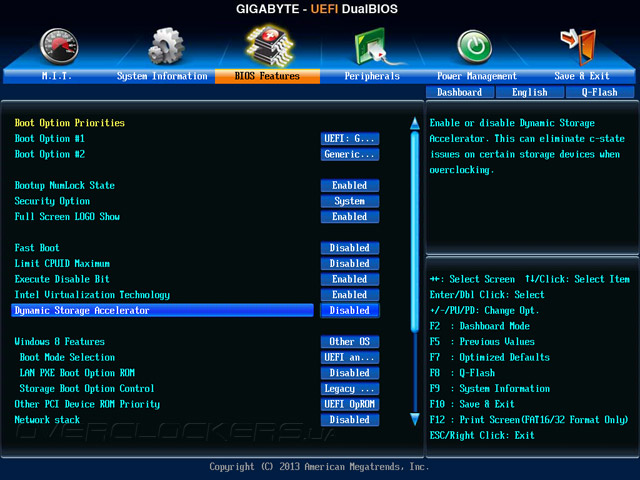
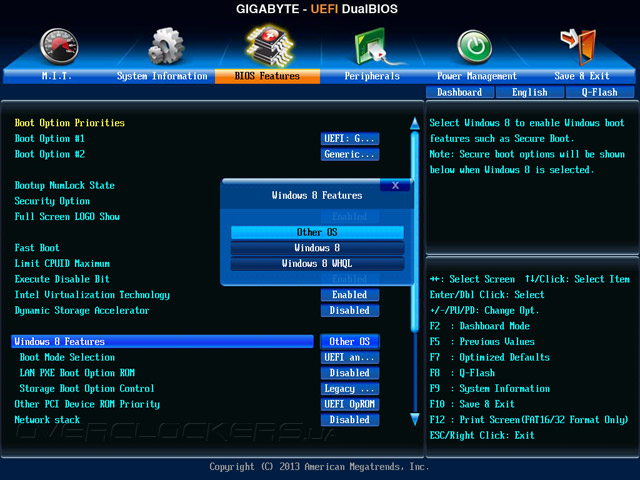
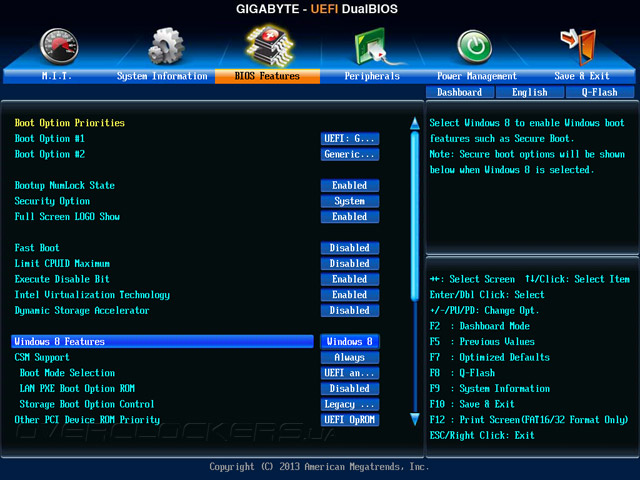
Следующий раздел посвящён настройке периферии, соотносящейся как к чипсету, так и к System Agent. Здесь можно определить приоритет инициализации графического адаптера, отключить светодиодную подсветку зоны звукового кодека, задать размер видеопамяти для встроенной графики, активировать/ограничить DVMT (Dynamic Video Memory Technology).
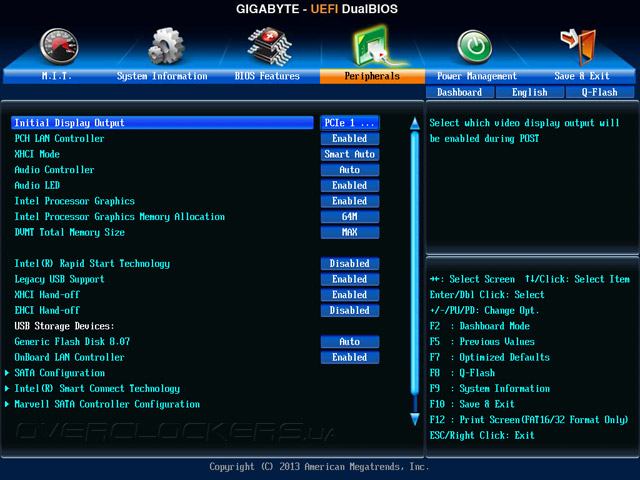
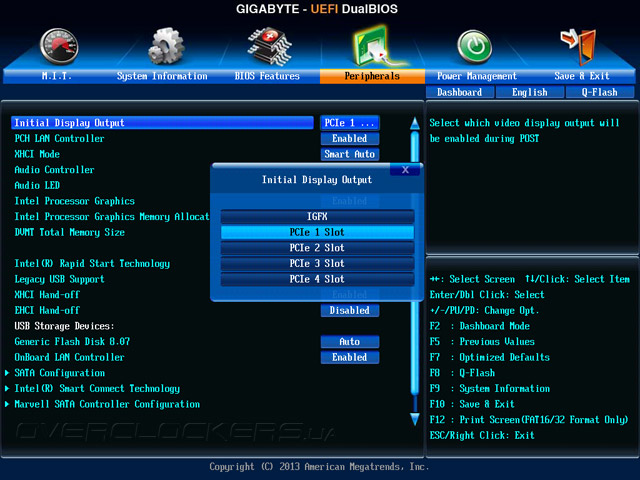
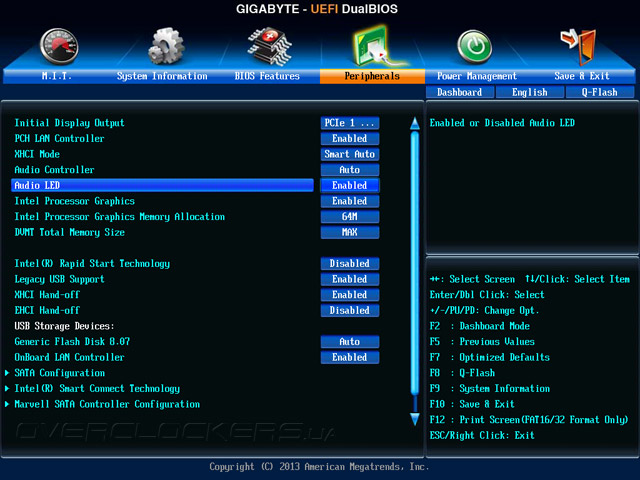
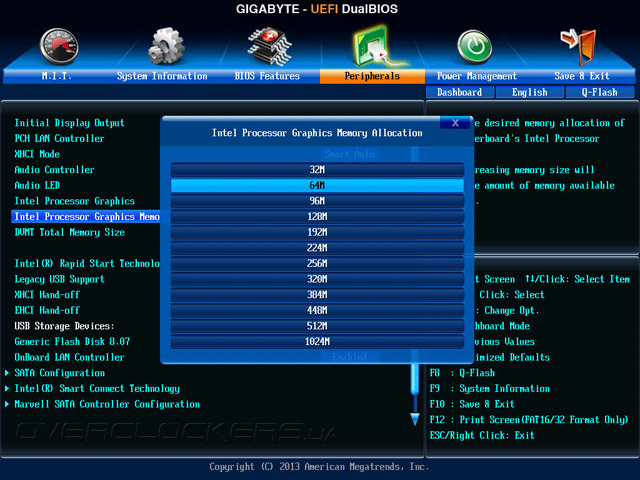
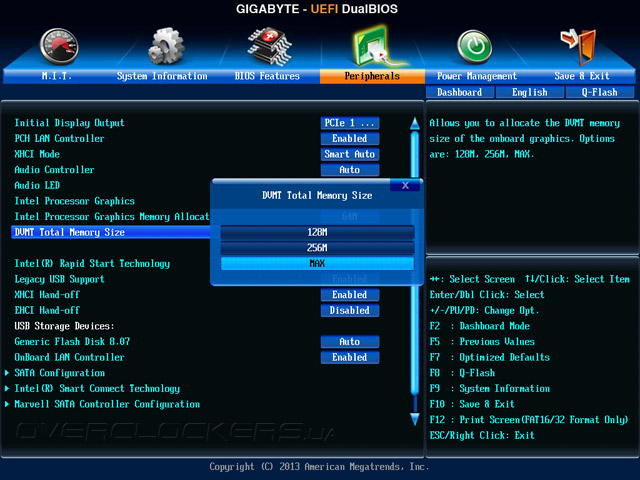
Отдельными вкладками оснащены интегрированный и внешний контроллеры SATA. Замыкают этот раздел настройки сетевого адаптера от Intel.
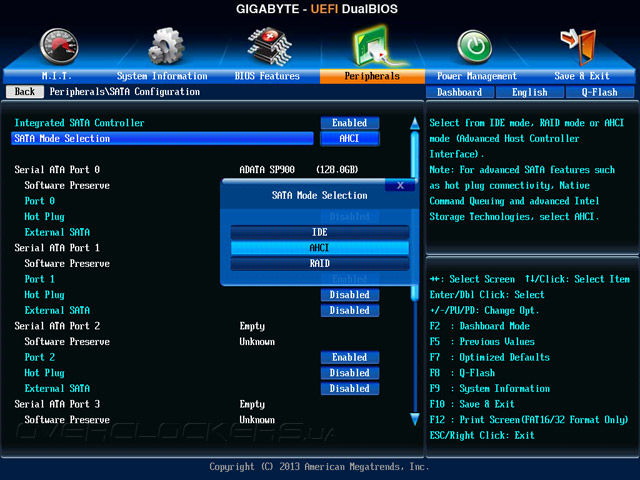
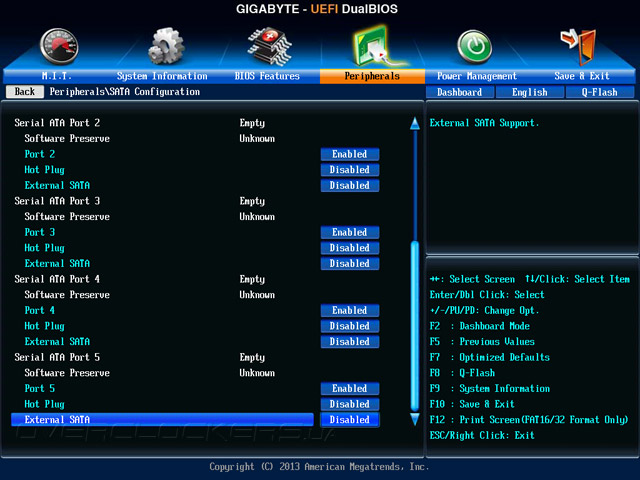
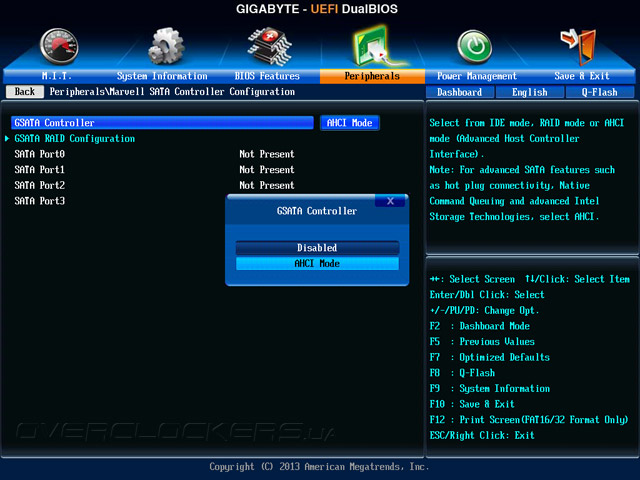
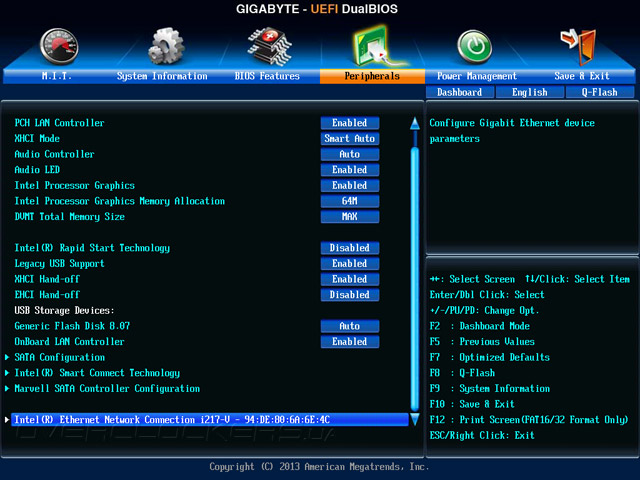
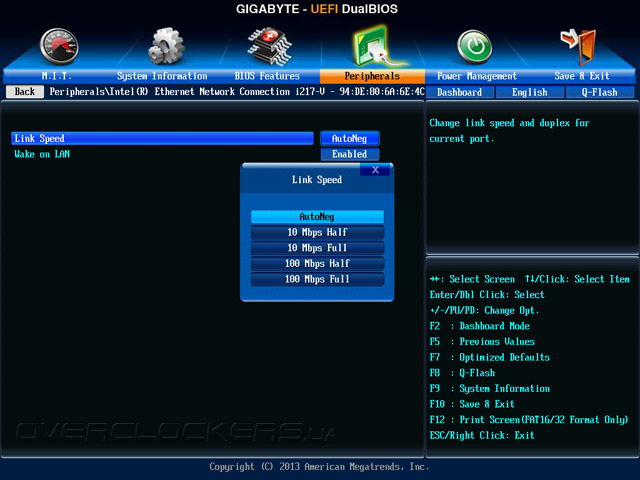
В разделе Power Management доступна для активации технология пониженного потребления системы в простое — ErP, режим работы кнопки включения (к сожалению, функции Direct To UEFI не предусмотрено) и прочие, более обыденные вещи.
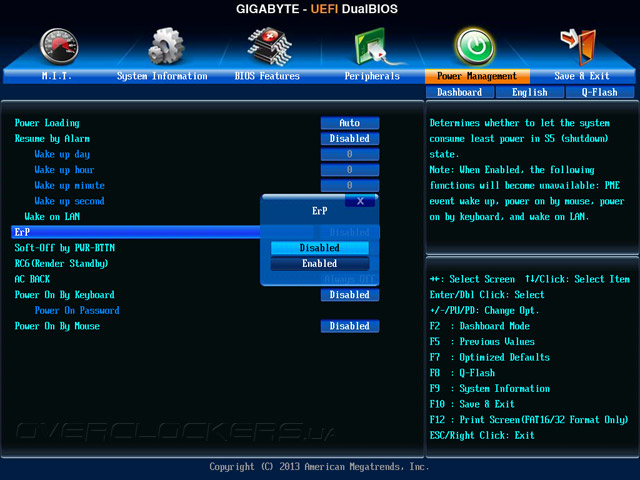
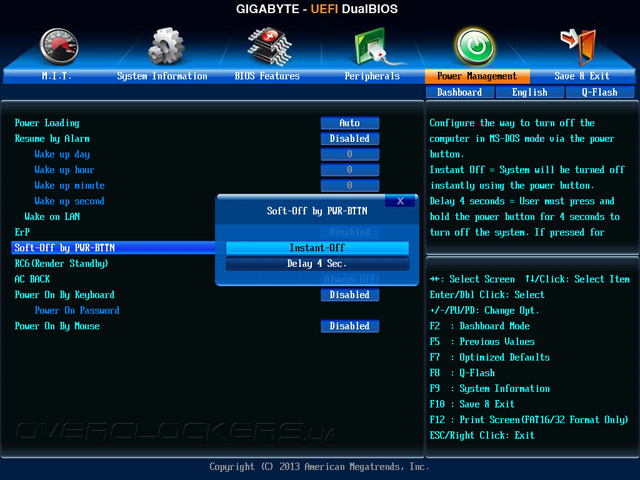
Перейдём к разделу M.I.T (Motherboard Intelligent Tweaker), где сосредоточены все тонкие настройки, необходимые для разгона. Плата обладает строптивым характером и самовольно повышает напряжение на процессоре даже в его номинальном режиме работы (пусть и на скромные 0,06 В).
Первый пункт — Current Status — говорит сам за себя. Здесь удобно разместилась точная информация о режиме работы компонентов системы в данный момент времени. Помимо него, существует ещё горячая кнопка F9 с основными сведениями о системе.
Пункт Advanced Frequency Settings заведует всеми типами множителей, доступных для изменения. Но главенствующим здесь является приятный бонус для новичков разгона — Performance Upgrade. Позже испробуем его возможности. Кроме него предусмотрен ещё один пункт со схожей смысловой нагрузкой — CPU Upgrade. Жаль, что из нашего Core-i5 4670K никак не получится Core-i7 4770K.
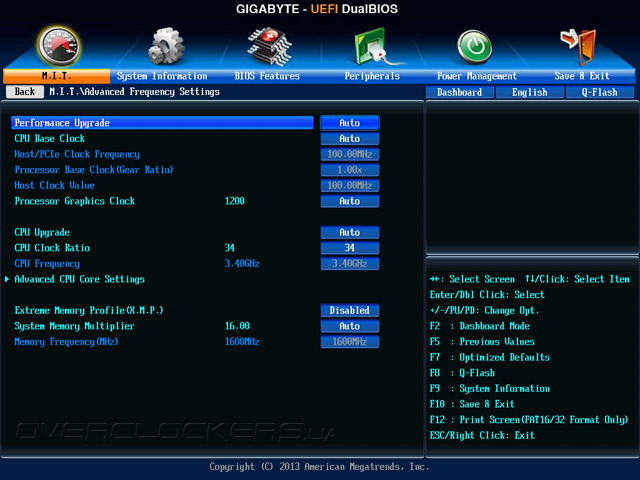
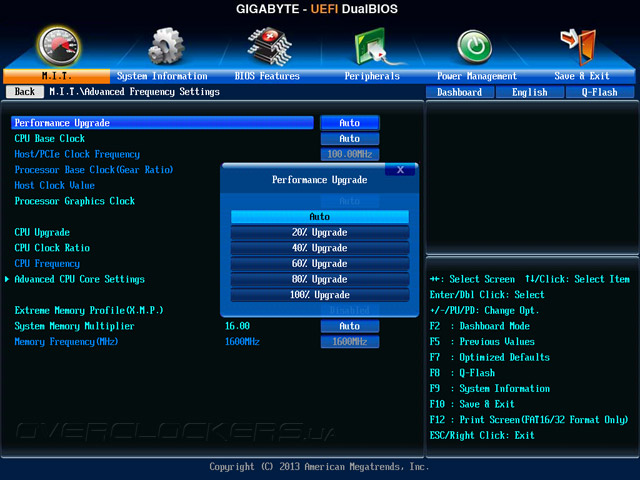
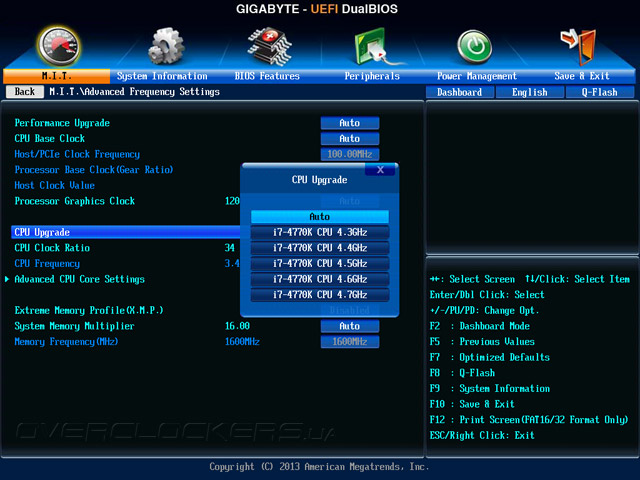
Интересен факт того, что применяемые профили, похоже, пересекаются между собой, во всяком случае, их подход к формированию частоты ЦП, на первый взгляд, одинаков. Performance Upgrade кроме этого ещё и повышает частоту оперативной памяти.
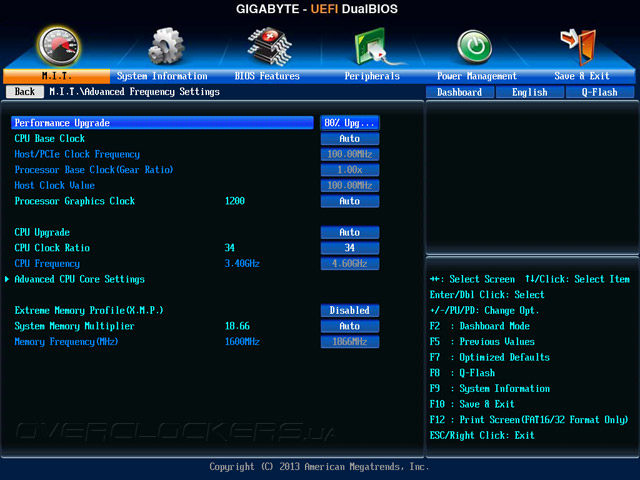
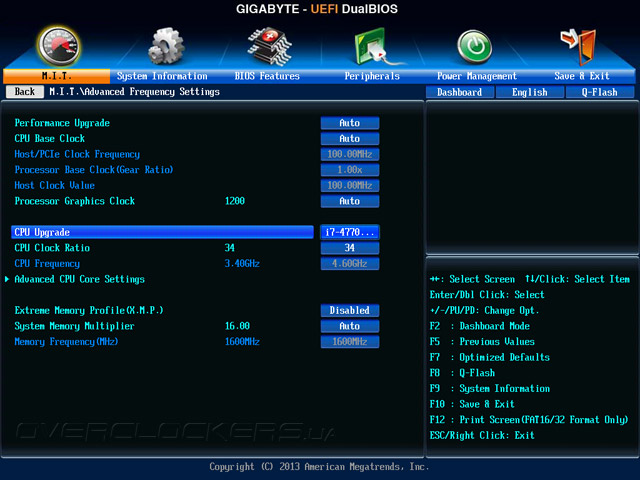
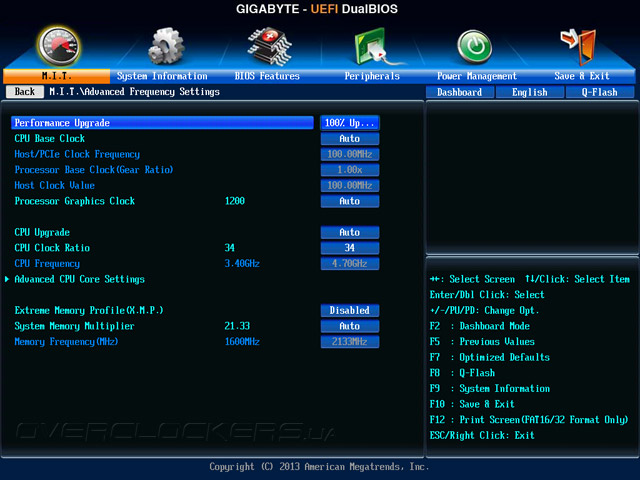
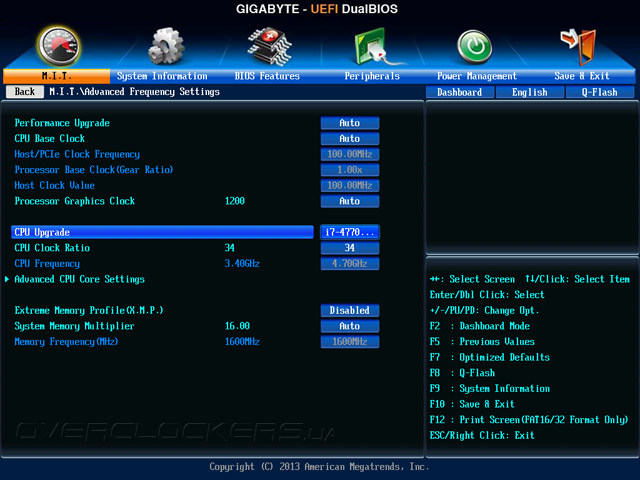
Базовая частота играет решающую роль в системе, и она справедливо занимает первое место среди прочих пунктов, доступных для изменения.
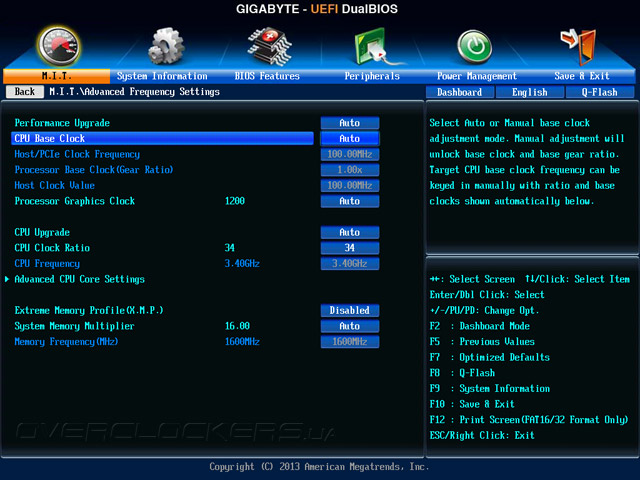
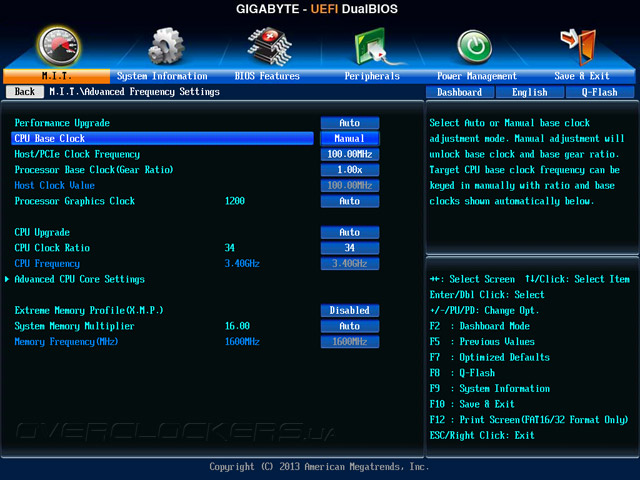
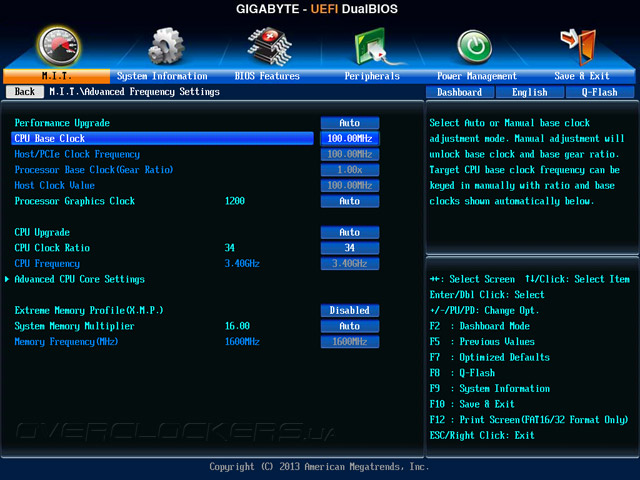
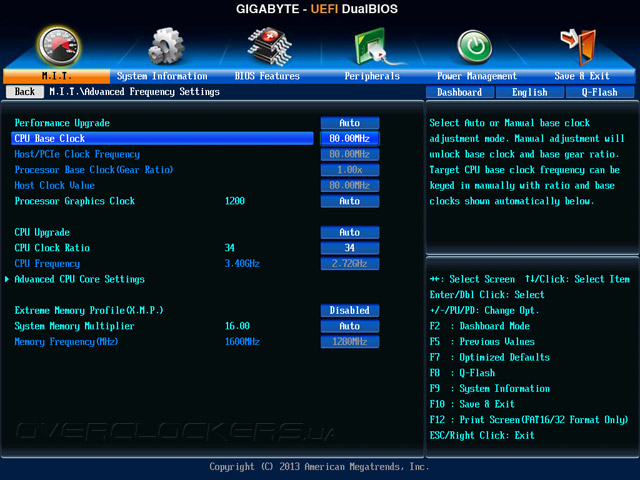
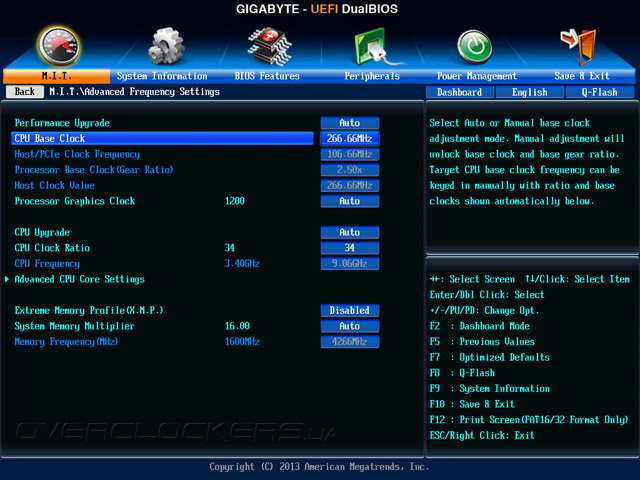
Интерфейс обладает приятной особенностью показывать все множители в явном виде, поэтому при различных манипуляциях итоговая картина сразу предстаёт перед глазами. При выставлении ручного режима появляется возможность самостоятельно изменять множитель Strap (Gear Ratio в понимании Gigabyte).
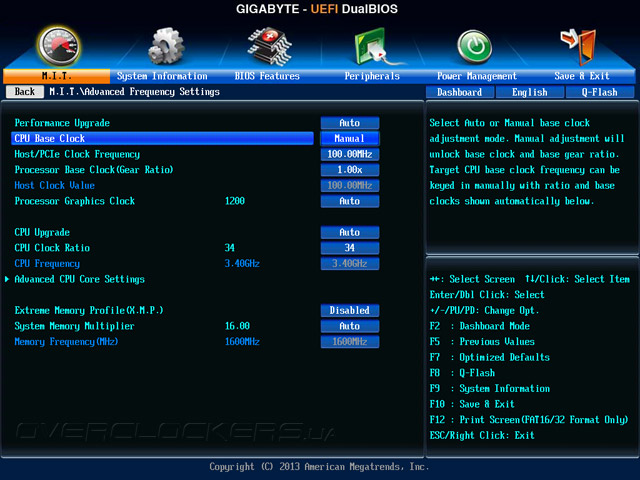
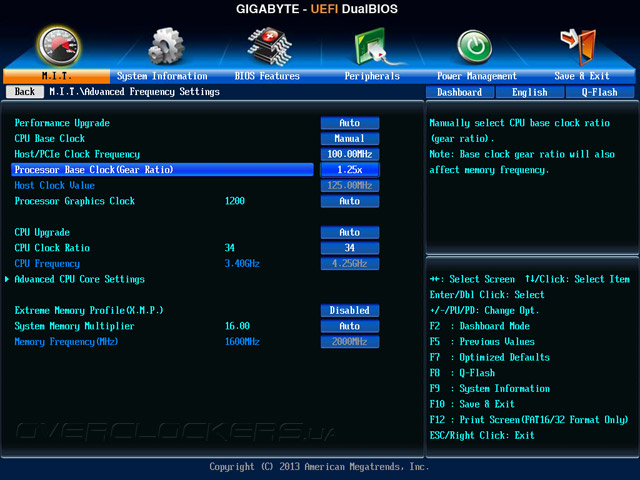
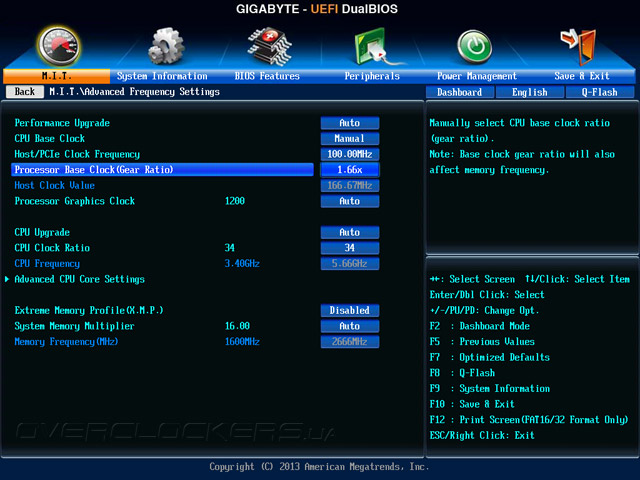
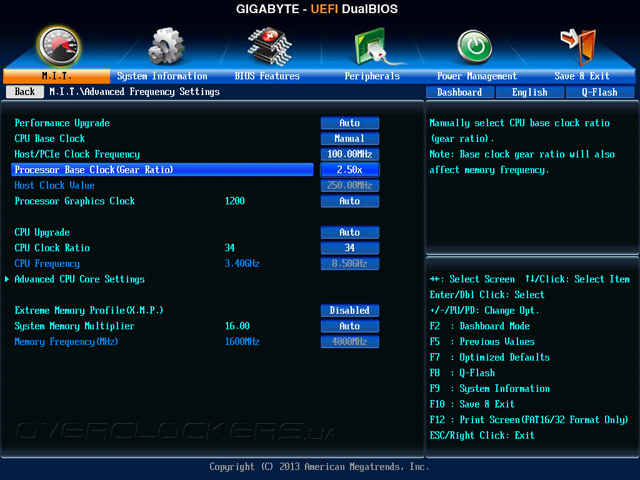
Разгон встроенного видеоядра также никто не отменял.
В середине раздела можно влиять на итоговую частоту ЦП.
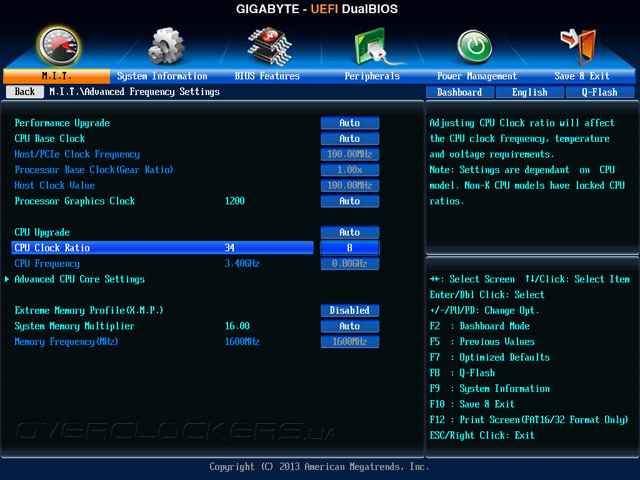
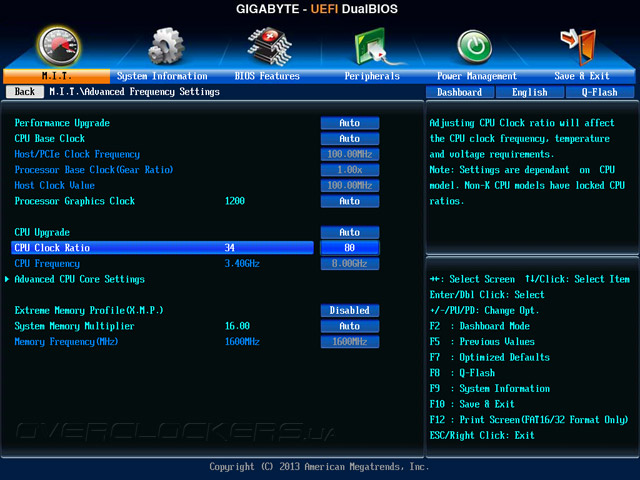
Более тонкие настройки скрываются внутри Advanced CPU Core Settings. Первый пункт — K OC — интригует своим описанием. Опытным путём удалось установить его причастность к форсированию частоты до 3,8 ГГц (используется верхний множитель, доступный в паспортном режиме для Turbo Boost у нашего ЦП) вне зависимости от типа нагрузки на процессор.
Пределы изменения Uncore Ratio такие же.
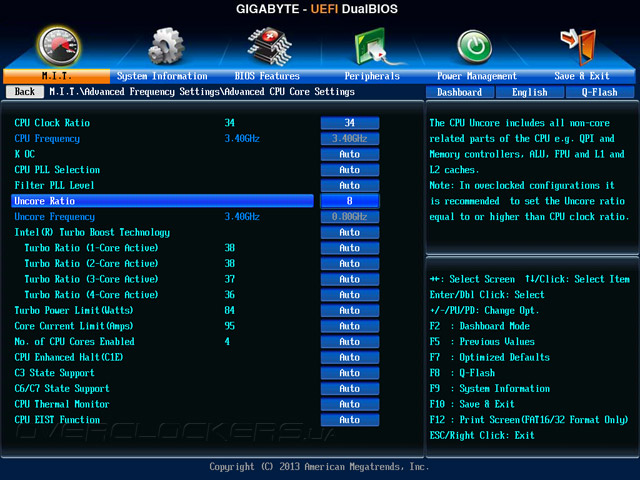
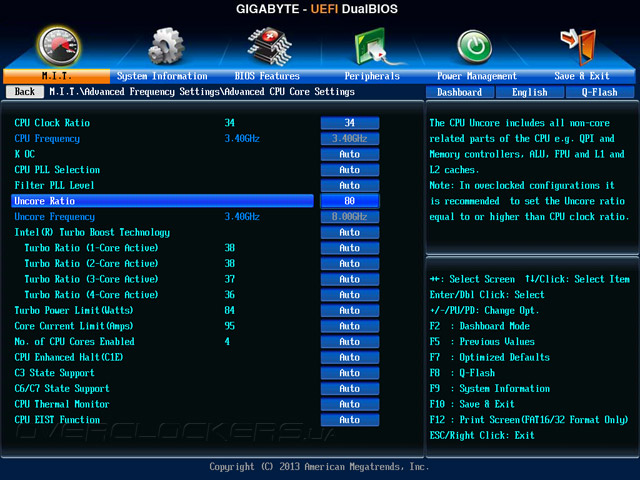
Кроме этого здесь можно отключать Turbo Boost, устанавливать пределы мощности для изменения алгоритма работы этой технологии, форсировать режимы работы ФАПЧ (PLL), сокращать количество используемых ядер ЦП.
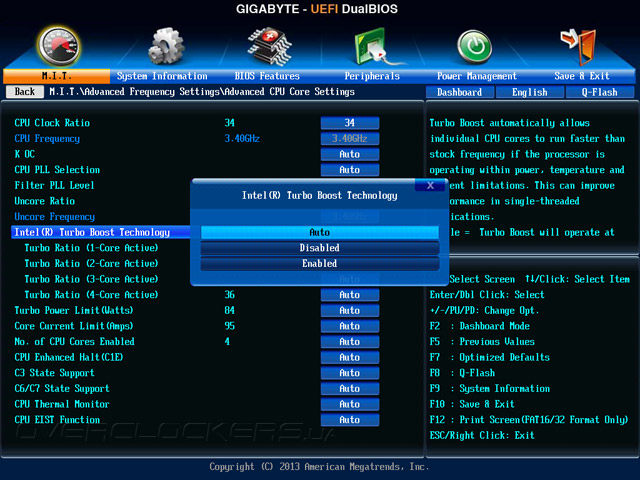
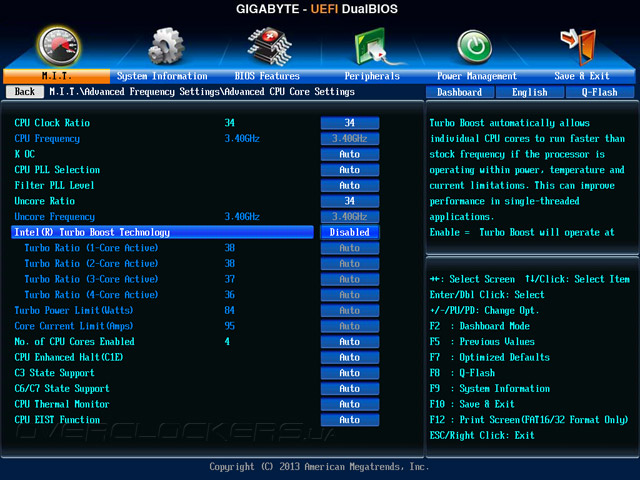
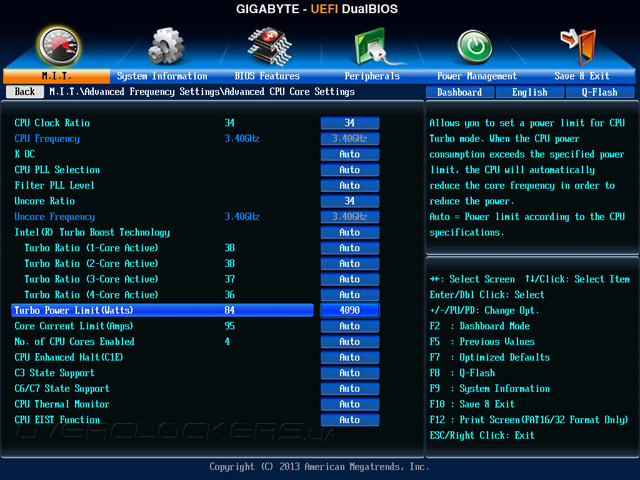
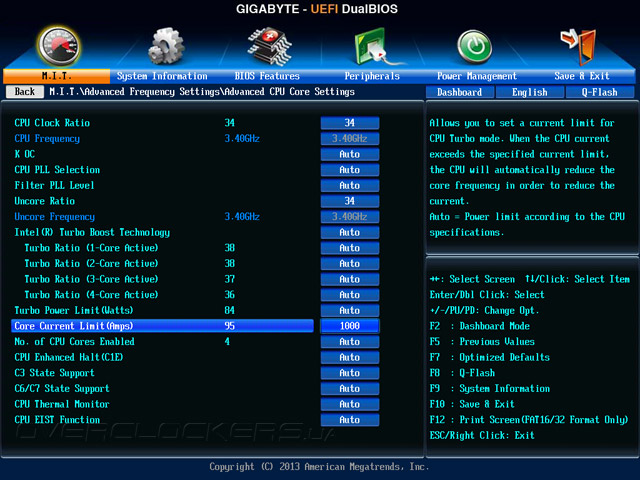
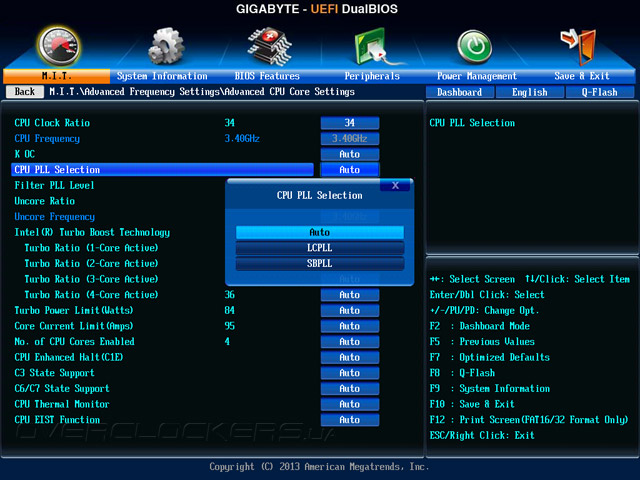
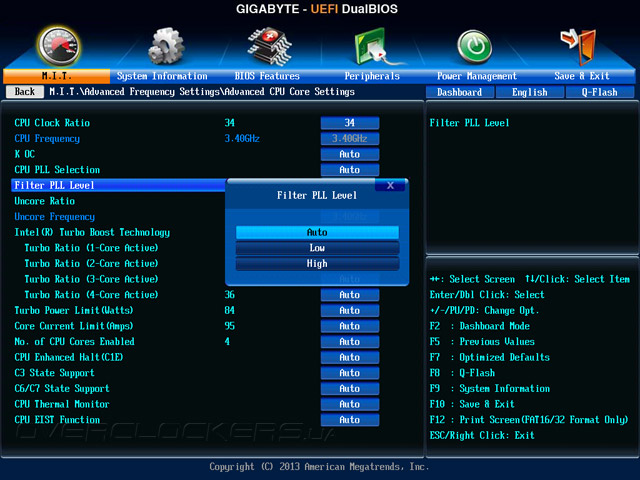
Вернёмся на уровень выше, к частотным настройкам оперативной памяти. Заглавным пунктом является активация профилей XMP, а ниже самостоятельно можно выбрать нужный множитель для формирования интересующей итоговой частоты.
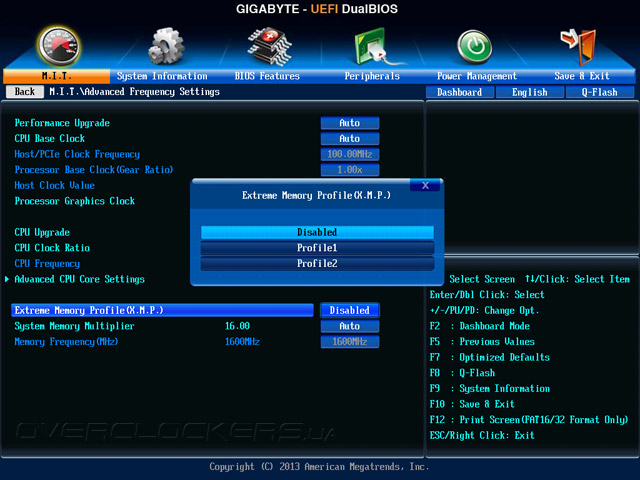
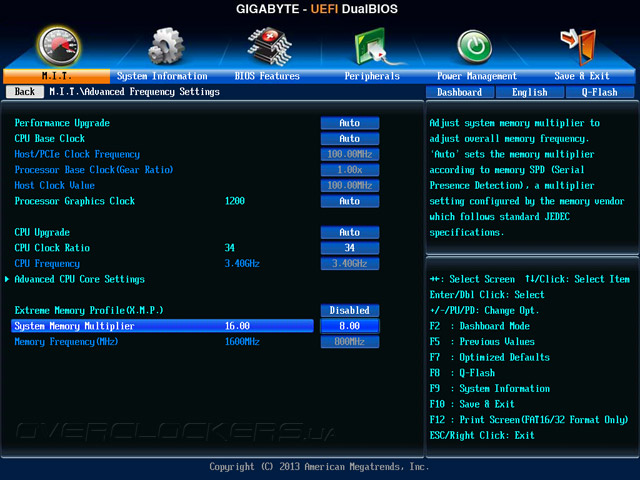
Однако более тонкие настройки памяти находятся в другом, следующим за разделом Advanced Frequency Settings меню — Advanced Memory Setting. Здесь продублирован уже описанный функционал. В области формирования частот, по аналогии с процессорной частью, добавлено право выбора готовых профилей с необходимой частотой и конфигурацией задержек. Впрочем, предложенный набор предназначен для серьёзных оверклокерских комплектов.
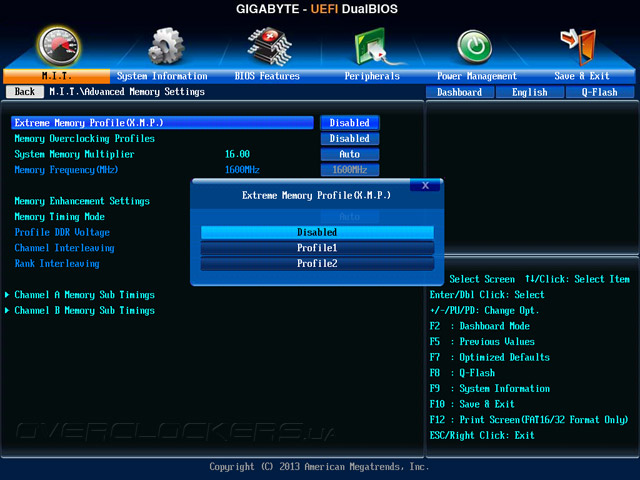
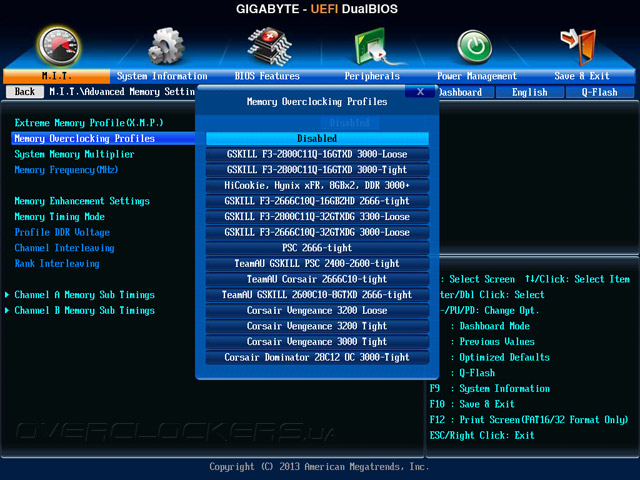
Волей-неволей мы вновь проводим аналогию с подменю Advanced Frequency Settings, ведь следующий пункт — Memory Enhancement Settings — как по расположению, так и по смыслу сильно напоминает CPU Upgrade. Только, в отличие от прообраза, нет никакой конкретики в применяемых действиях, поэтому бывалым оверклокерам лучше всё делать по старинке, т.е. вручную, ну а новичкам просто активировать XMP-профиль.
Режим установки задержек, помимо привычных Auto и Manual, содержит третье возможное положение — Advanced Manual, для тех случаев, когда есть необходимость в раздельных формулах задержек для каждого из (двух) каналов.
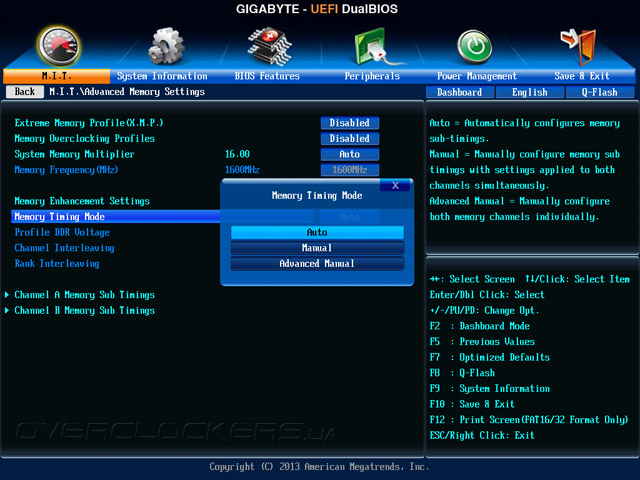
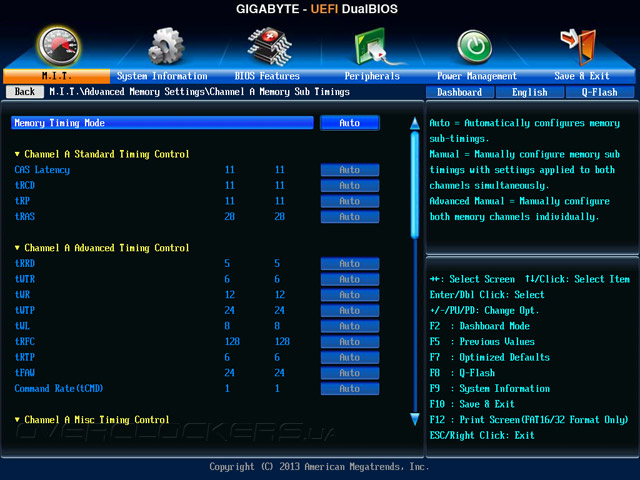
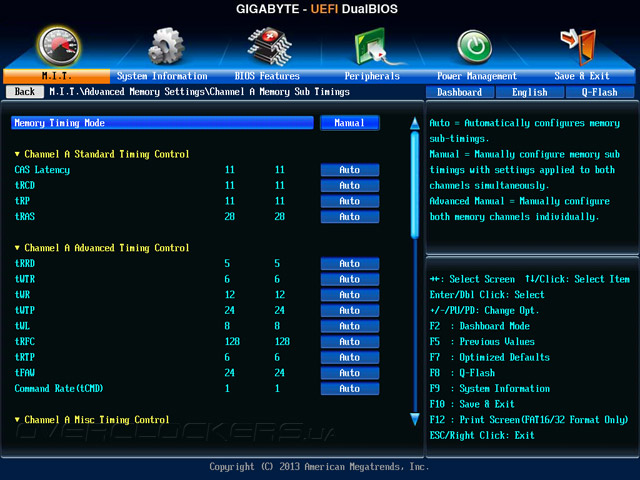
Memory Sub Timings содержат большое количество пунктов, позволяющих выполнить тонкую настройку системы для любого сценария её эксплуатации.
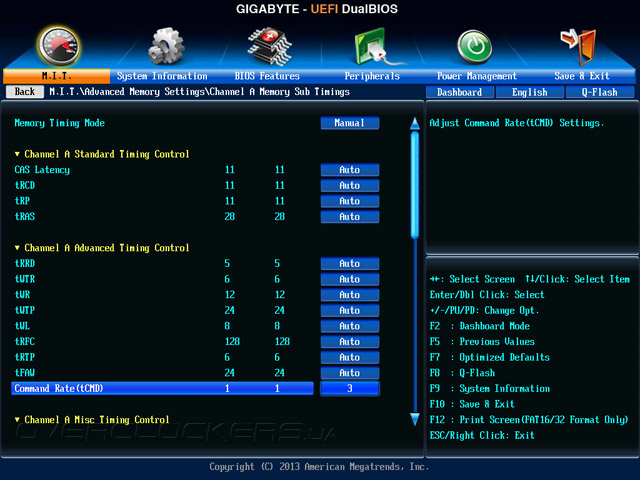
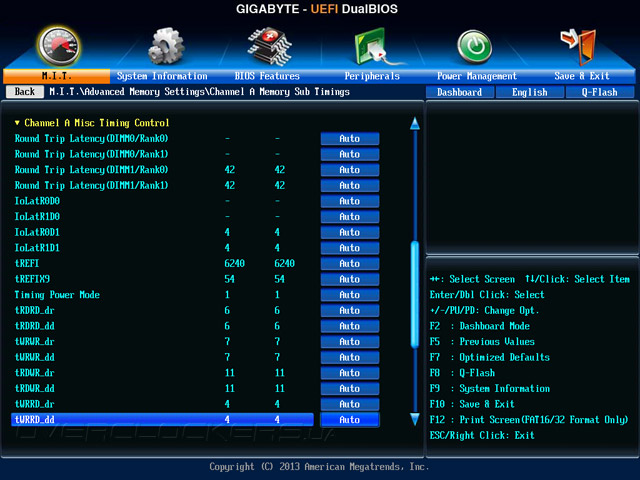
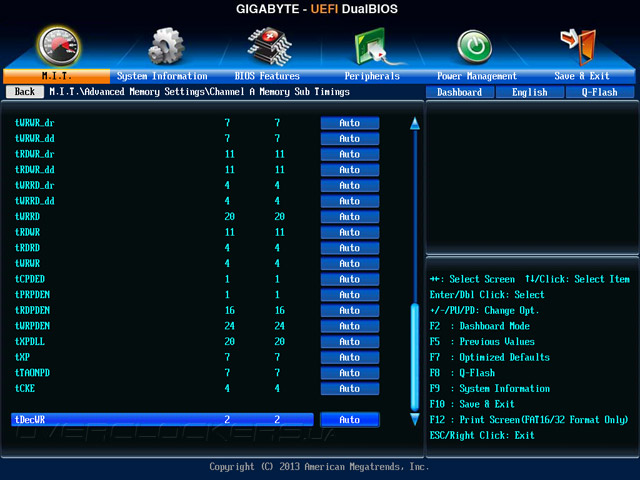
Advanced Voltage Settings — четвёртый пункт меню M.I.T. Здесь каждая группа настроек упорядочена по принципу прямого предназначения. Заглавным идёт подраздел, заведующий тонкими режимами работы преобразователя питания CPU.
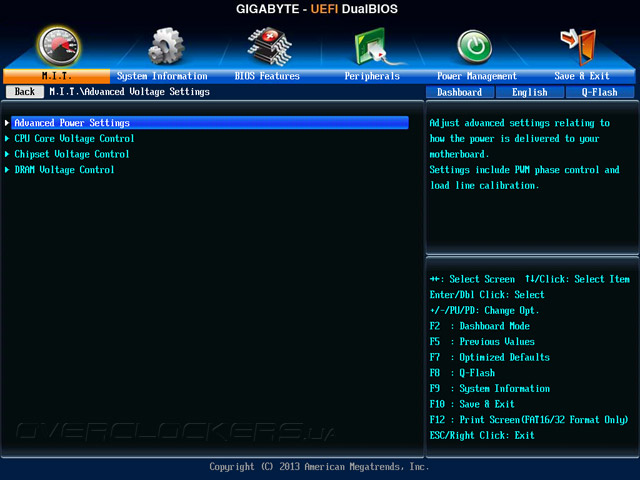
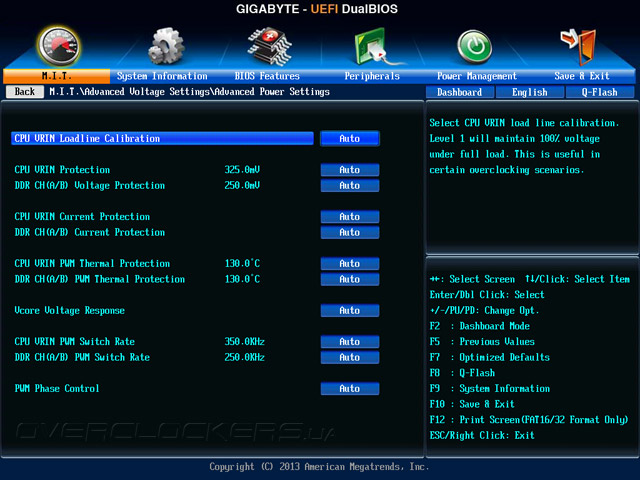
Следующий — CPU Core Voltage Control — размещает в себе все необходимые средства управления напряжениями, которые формируются вокруг самого ЦП и его отдельных модулей. Немного неприятно видеть отсутствие в явном виде половины из значений напряжений, благо, их роль сводится к второстепенным, а все основные отображаются корректно.
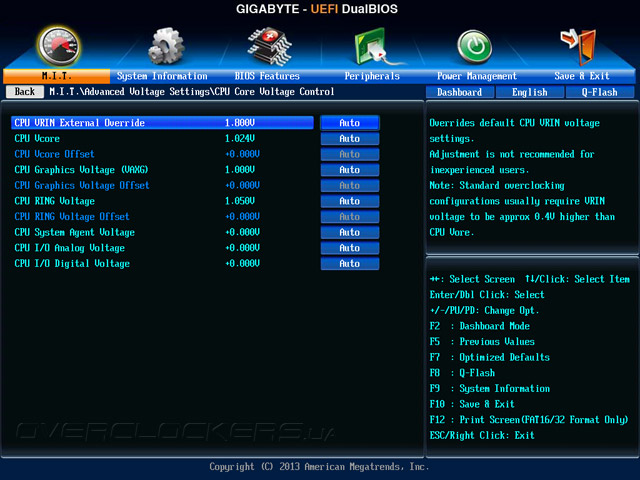
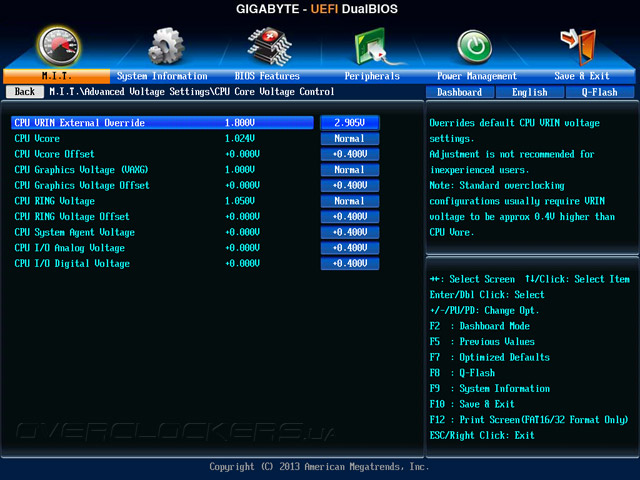
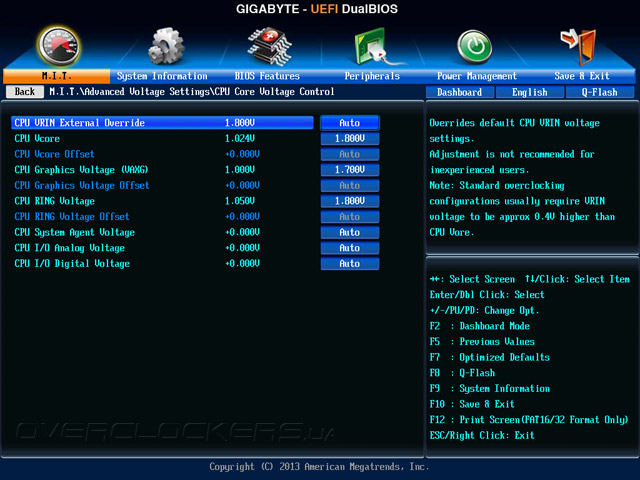
VCCIOA появляется в разделе мониторинга — PC Health Status. Наполнение этого раздела вопросов не вызывает, отслеживание показателей происходит в режиме реального времени. Скорость работы вентиляторов отображается лишь для четырёхконтактных площадок, то есть для двух процессорных и пяти системных. Две оставшиеся на плате трёхконтактные колодки окажутся не то что без управления, а даже без мониторинга состояния работы подключенных к ним охладителей. Мы не станем подробно останавливаться на встроенном в UEFI алгоритме управления, уповая на расширенные возможности фирменного ПО.
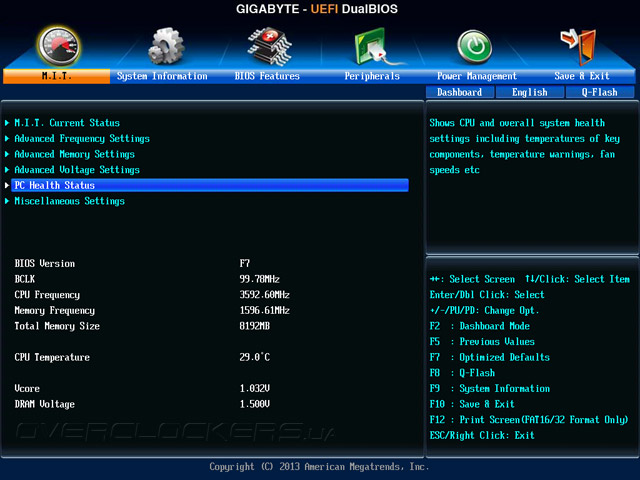
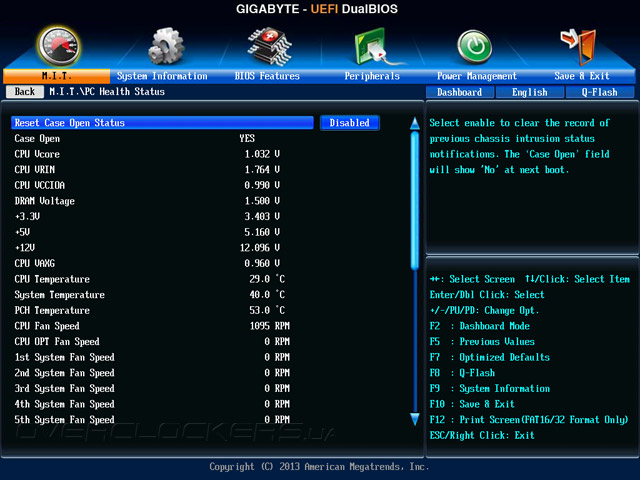
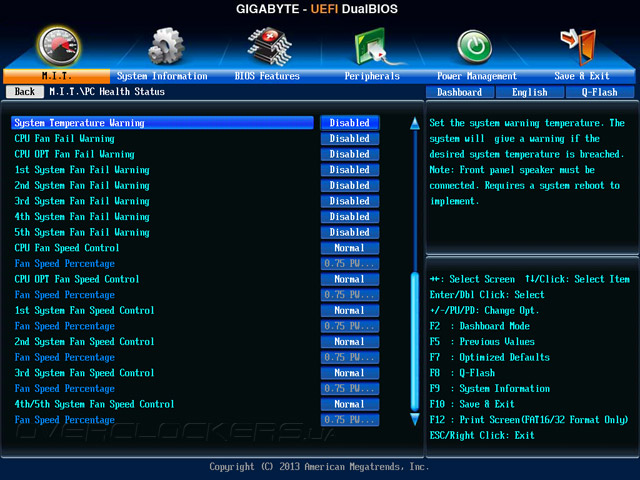
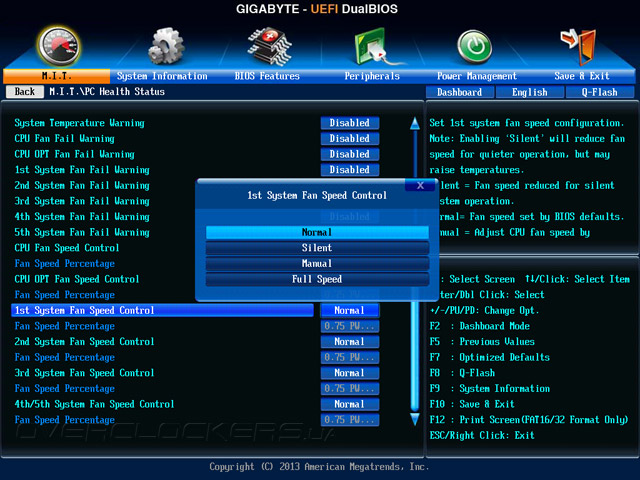
Завершающий раздел M.I.T пункт именуется как Miscellaneous Settings. Здесь оказались настройки генерации интерфейса PCI-E и волшебная кнопка для повышения производительности системы в старых, по уверению описания, бенчмарках.
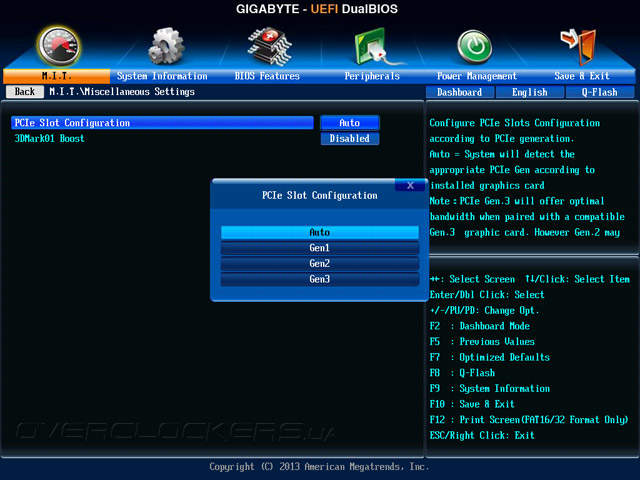
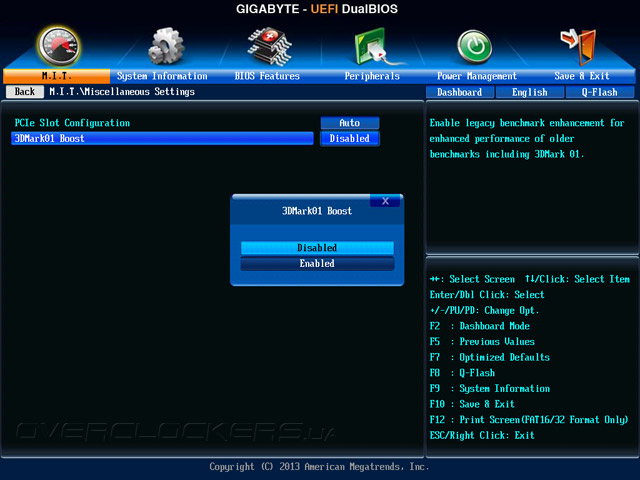
В завершении мы, как обычно, наиболее важные системные параметры сведём в единую таблицу.
| Параметр | Диапазон регулировки | Шаг |
| CPU Base Clock (МГц) | 80–333,32 | 0,01 |
| CPU PLL Selection | Auto/LCPLL/SBPLL | |
| Filter PLL Level | Auto/Low/High | |
| CPU Clock Ratio (Multiplier) | 8–80 | 1 |
| CPU Vcore (В) | 0,5–1,8 (VRIN Std.) | 0,001 |
| CPU Vcore Offset (В) | –0,3…+0,4 | 0,001 |
| CPU VRIN External Override (В) | 1,0–2,3, 2,32–2,905 | 0,01, 0,013 |
| CPU VRIN Loadline Calibration | Auto/Standard/Low/Medium/High/Turbo/Extreme | |
| Uncore Ratio (Multiplier) | 8–80 | 1 |
| CPU RING Voltage (В) | 0,8–1,8 (VRIN Std.) | 0,001 |
| CPU RING Voltage Offset (В) | –0,3…+0,4 | 0,001 |
| System Memory Multiplier | 14–28 8–29,33 |
2 2,66 |
| DRAM Voltage (В) | 1,15–2,1 | 0,005 |
| CPU System Agent Voltage (В) | –0,3…+0,4 | 0,001 |
| CPU I/O Analog Voltage (В) | –0,3…+0,4 | 0,001 |
| CPU I/O Digital Voltage (В) | –0,3…+0,4 | 0,001 |
| PCH Core (В) | 0,65–1,3 | 0,005 |
| PCH IO (В) | 1,05–1,9 | 0,005 |
| Processor Graphics Clock (МГц) | 400–4000 | 50 |
| CPU Graphics Voltage (VAXG) (В) | 0,5–1,7 (VRIN Std.) | 0,001 |
| CPU Graphics Voltage Offset (В) | –0,3…+0,4 | 0,001 |
Замыкает обзор возможностей UEFI раздел Save & Exit. Здесь можно приступить к обновлению прошивки, воспользовавшись утилитой Q-Flash, а также выполнить сохранение или загрузить один из восьми профилей с настройками системы. Как и прежде, в случае недостаточности восьми слотов в помощь можно привлечь сторонний носитель.
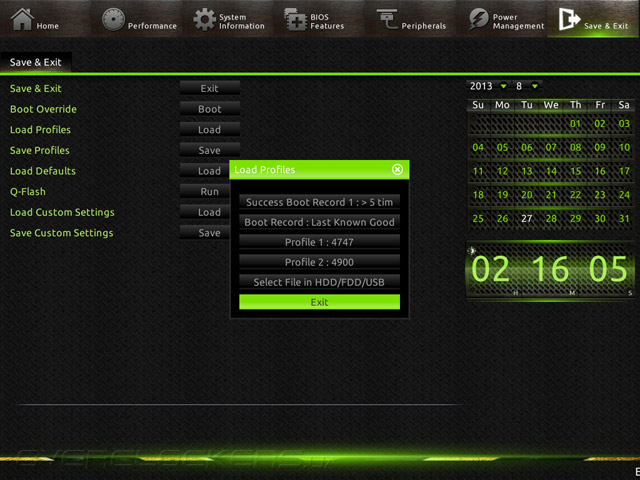
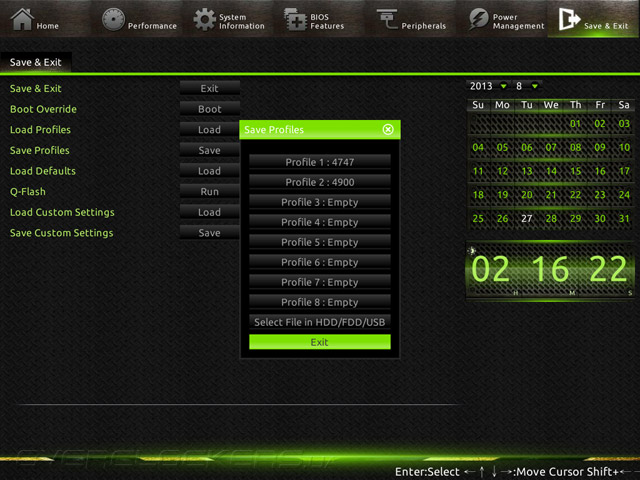
Комплектное ПО
Вместе с обновлением дизайна упаковки, изменения коснулись также и сопровождающий продукт диск с программным обеспечением. Реализация выполнена в последнем тренде «плиточного» интерфейса. Однако есть серьёзные замечания, как к локализации, так и к именованию пунктов на английском языке. Первый же пункт озаглавлен как Chipset Drivers, а сам содержит полный комплект не только драйверов, но и назойливо предлагающихся утилит.
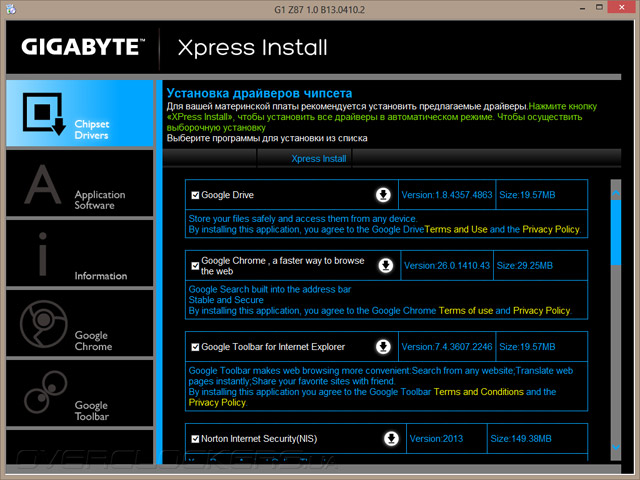
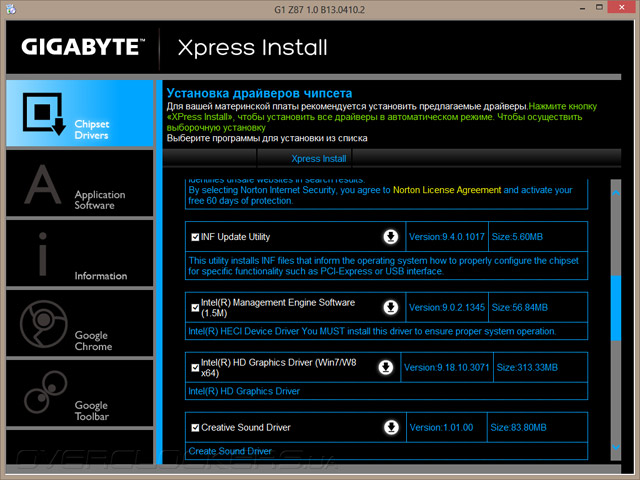
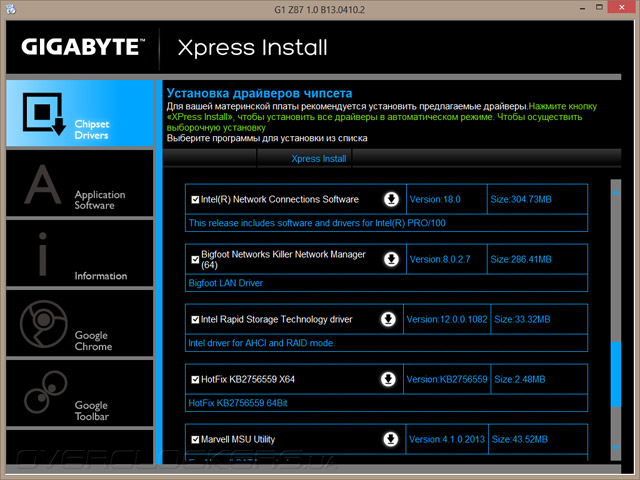
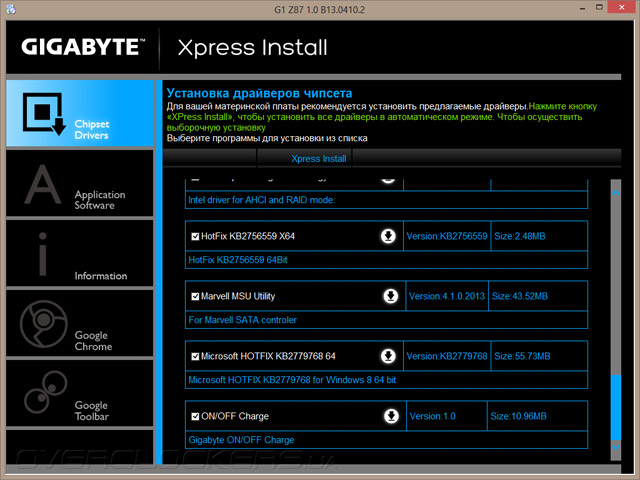
В некоторых местах недостаёт конкретики. Так, мы по-прежнему не знаем, какой же кодек от Creative всё-таки используется на плате. Производителем сетевого интерфейса/драйверов числится компания Bigfoot, которая была приобретена Qualcomm в далёком 2011 году, а Hotfix от Microsoft служит не ясно для каких целей (судя по всему, он устраняет проблему с загрузкой Windows 8 в случае использования UEFI-загрузчика при разметке носителя с привлечением GPT, а это явно не наш случай).
Инструкция по использованию кнопки Xpress Install размещена в «шапке» окна; её функциональность не была утеряна при обновлении. По завершению установки нам любезно предложили перезагрузить компьютер. Благо, на диске оказались все необходимые драйвера для корректной работы операционной системы.
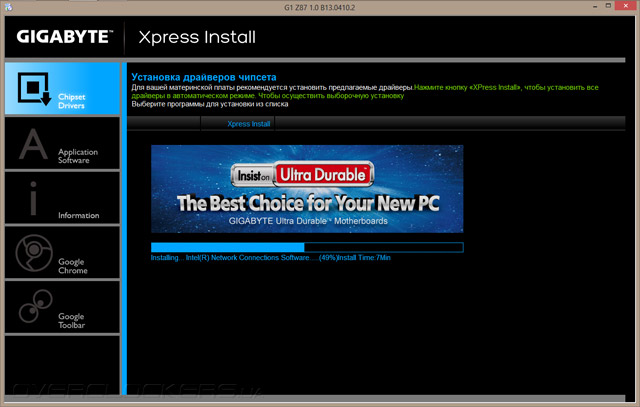
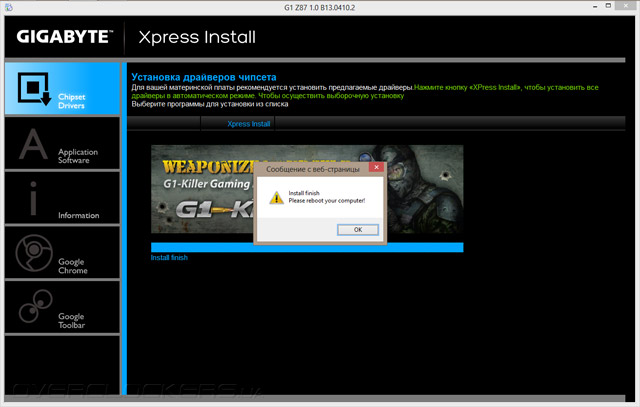
Следующий пункт так же не блещет оригинальностью, именуясь как Application Software. Не понятно, почему часть меню русифицирована, а другая имеет оформление на английском языке. Содержимое этого раздела разбито на три пункта, и это похвально. В первом сосредоточены фирменные решения производителя, за ним следует общее меню для разнообразных утилит, выпущенных под началом третьих сторон, замыкает раздел персональная для утилит от CyberLink страничка.
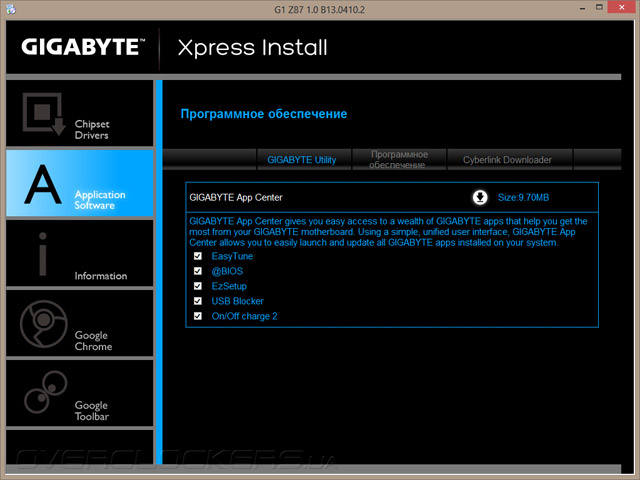
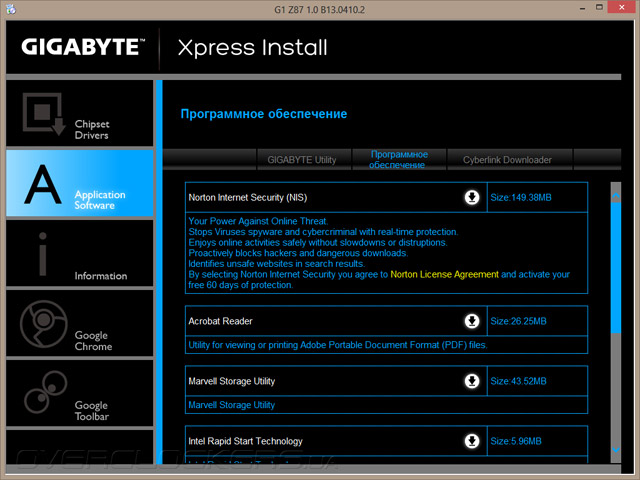
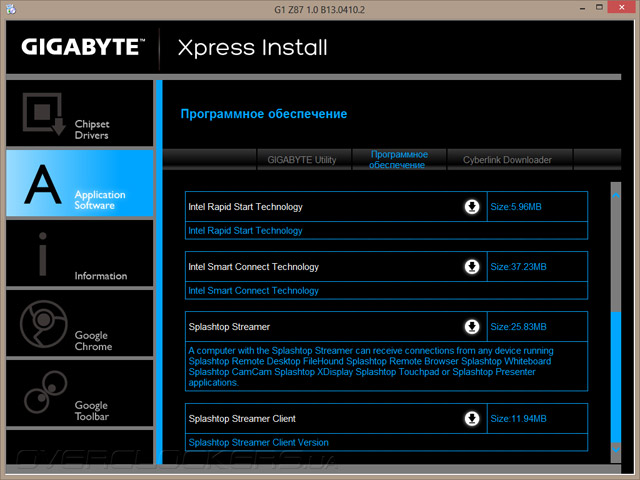
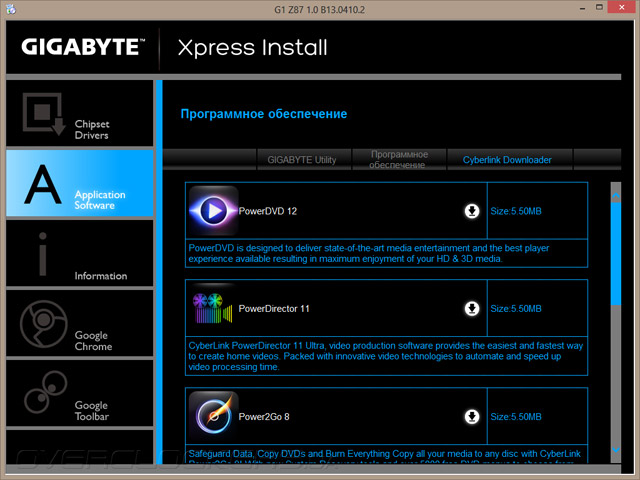
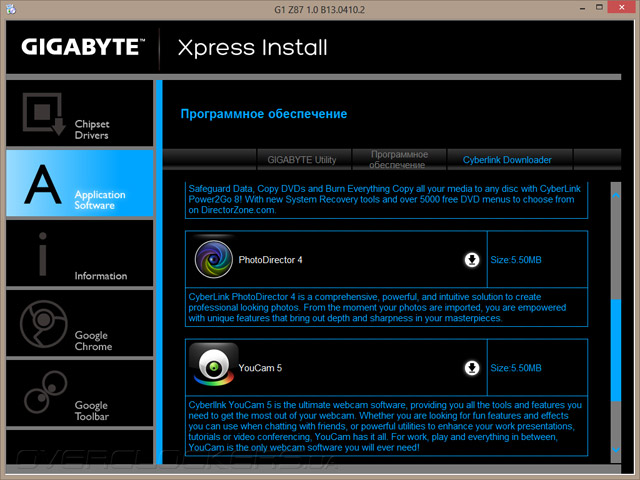
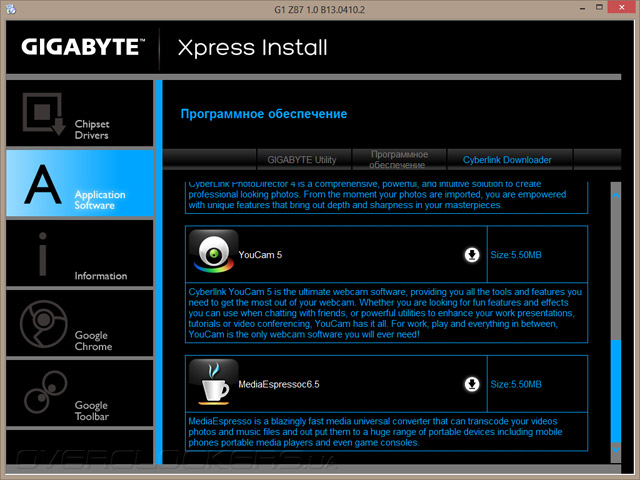
Третий пункт называется Information. Первый раздел в нём именуется как «Описание драйверов», хотя больше похож на описание содержимого компакт-диска. Нашим догадкам вторит «шапка», главенствующая над активным содержимым этой страницы.
Впрочем, она никуда не исчезает при открытии другого раздела с контактной информацией. А надпись мелким текстом об информации о плате вызывает ступор, поскольку ничего здесь и близко обнаружено не было.
Содержимое остальных двух пунктов достаточно очевидно.
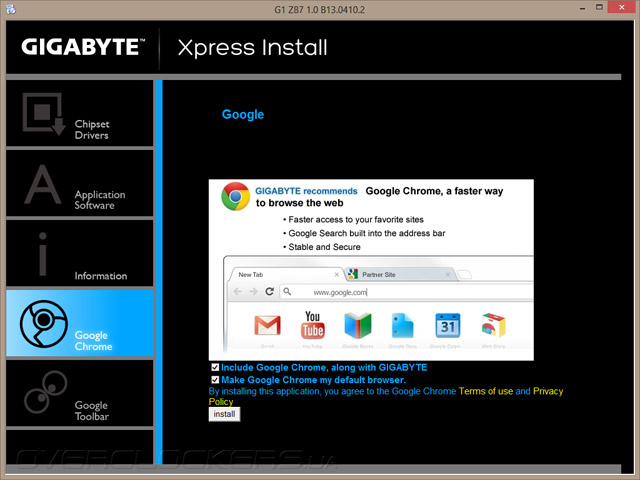
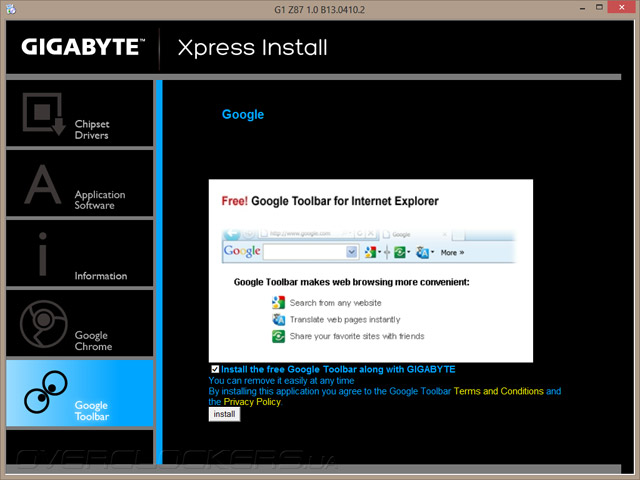
Рассмотрим второй компакт-диск. Его содержимое целиком посвящено беспроводным технологиям — сопутствующим драйверам для адаптеров и утилитами для них.
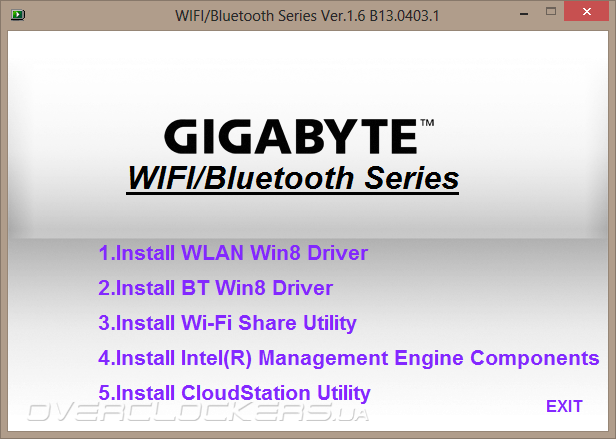
Для установки драйверов используются мастера от самих производителей с диалоговыми окнами о принятии условий лицензий и с прочими дополнительными опциями. Драйвера оказались подходящими, и наш контроллер беспроводных сетей без проблем начал своё функционирование после перезагрузки системы.
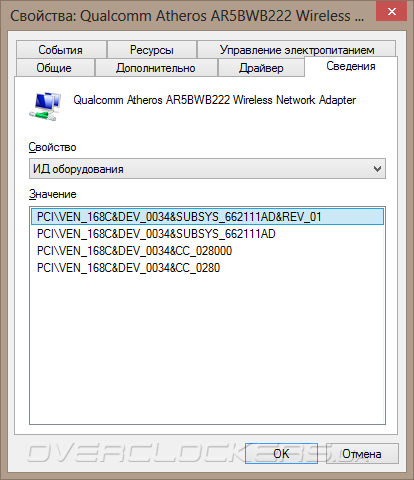
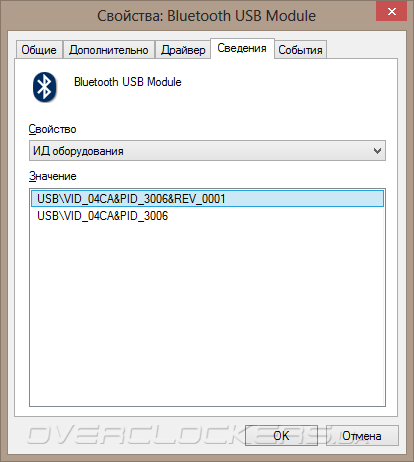
Перейдём к рассмотрению возможностей фирменных утилит. А начнём, пожалуй, с Killer Network Manager от Qualcomm. Открывает фирменное меню вкладка с лаконичным названием «Обзор», где мы можем почерпнуть основную информацию о системе. Здесь сразу видно модель используемого сетевого адаптера — Killer e2200. Информация в нижней части окна нам сообщает о необходимости включить контроль за приложениями, очевидно, для правильного распределения приоритетов.
После включение контроля за приложениями и перезагрузки системы нам было предложено провести тестирование пропускной способности используемого сетевого подключения.
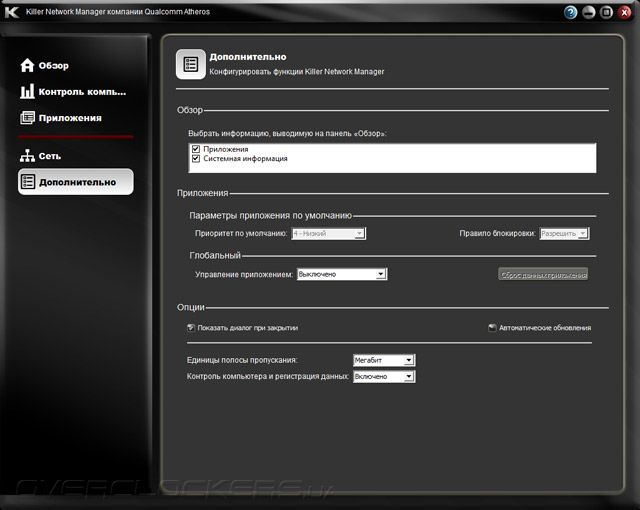
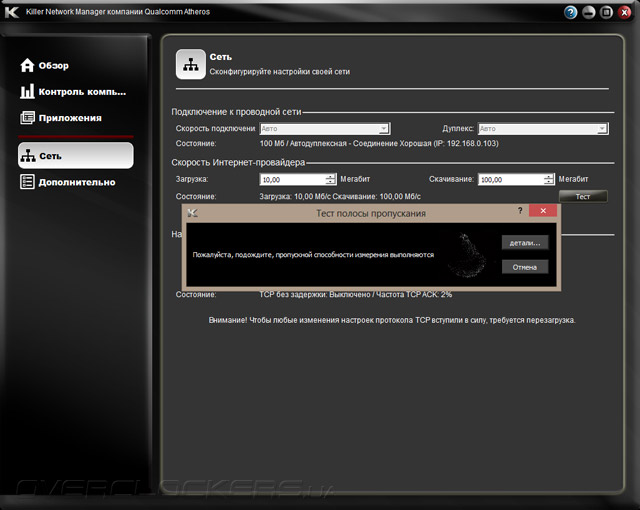
По нажатию на кнопку «детали...» нашему взору предстала довольно привычная картина по тестированию пропускной способности сети посредством ресурса speedtest.net. Удивительным для нас стала возможность отслеживать этот процесс в реальном времени. Итак, после выполнения таких нехитрых настроек можно приступать к испытаниям.
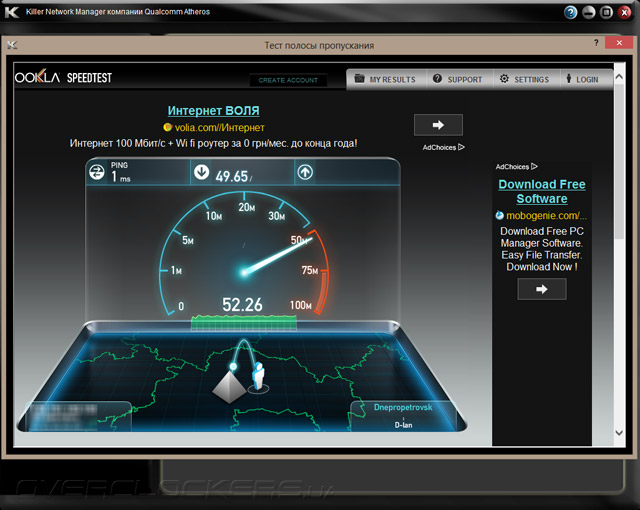
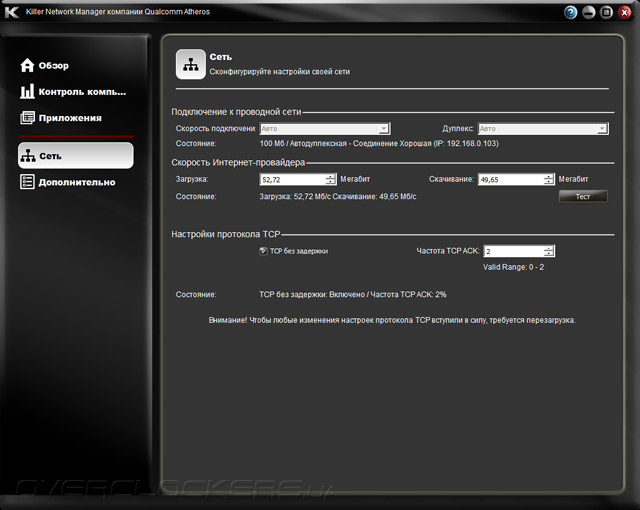
Суть работы фирменной утилиты сводится к распределению траффика (ширины канала) для каждого приложения путём задания определенного приоритета. Используется четырёх бальная шкала, где единица означает наивысший приоритет. Для онлайн-игр, а ведь именно для поклонников такого времяпровождения и нацелен данный комплекс мер, два столпа являются залогом успеха — достаточная ширина канала и хороший пинг. Под достаточной шириной обычно подразумевают 2–5 Мбит/с синхронного соединения (в обе стороны). Если используемое интернет-соединение не обладает такими характеристиками, то никакая программа или сетевая карта не способны улучшить этот показатель. Но, быть может, мы сможем добиться лучшего пинга при помощи Killer e2200? Для этого мы воспользовались небольшой утилитой WOT Ping Clusters, как наиболее животрепещущей представительницей из подобных программ.
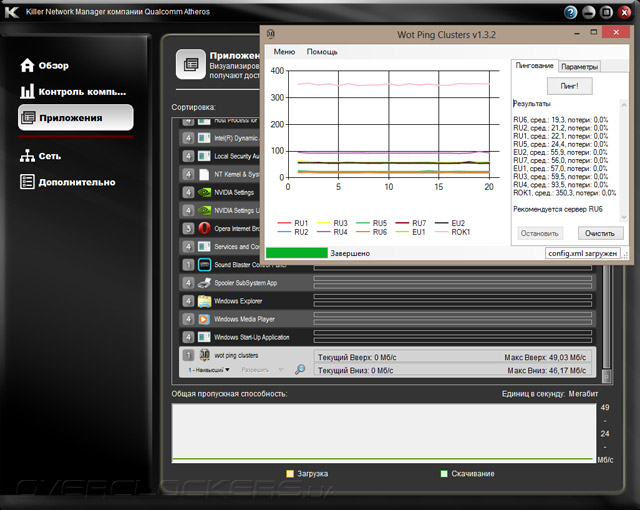
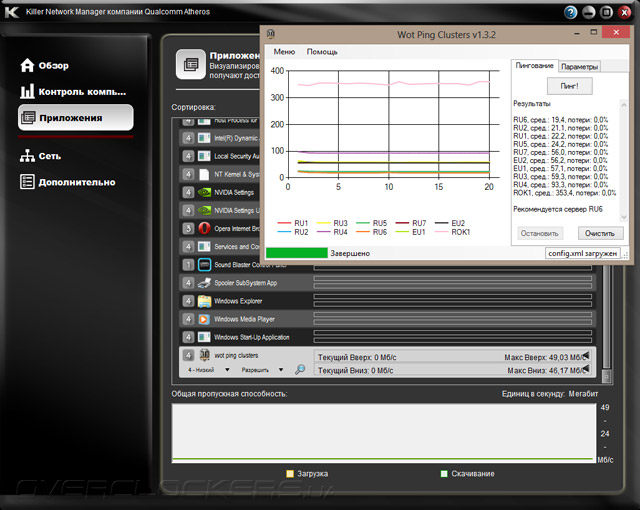
Как говорится, результаты на лицо. К слову, мы сразу провели тестирование с привлечением этой утилиты и на соседнем адаптере Intel I217V. Очевидно, что никакие утилиты в этот момент не влияли на показатели.
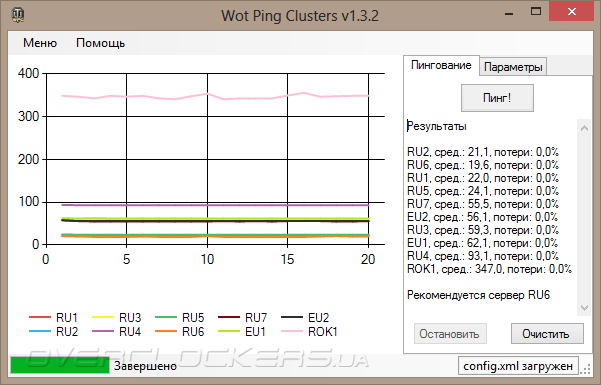
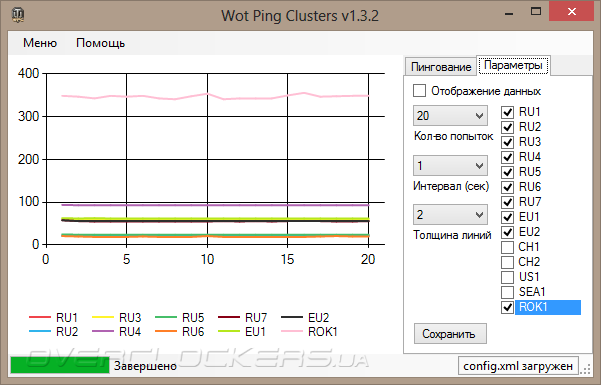
В сухом остатке предназначение фирменного решения от экс-Bigfoot сводится к программному распределению приоритетов потребления траффика. Такие меры станут находкой для пользователей, которые любят держать в автозагрузке множество мессенджеров и всевозможных загрузчиков разнопланового контента. Правда, для правильной работы игр всё-таки придётся выполнить тонкую настройку утилиты, а это может оказаться куда сложнее, чем простая выгрузка лишних программ из «системного трея».
Перейдём к следующему «гвоздю программы» — решению Sound Blaster Pro Studio. С продуктами от Creative разобраться вовсе не так просто, как того хотелось бы. Вообще говоря, утилита именует себя как Sound Blaster Recon 3Di Control Panel. Поскольку в ассортименте компании имеется похожая дискретная звуковая карта, предположим, что индекс «i» говорит нам об integrated solution, а сам продукт в дальнейшем будем именовать именно так. Во всяком случае, это лаконичнее, чем принятое у Gigabyte Creative Sound Core 3D chip.
Глубокие настройки практически отсутствуют, наиболее полезным функционалом является возможность автообновления.
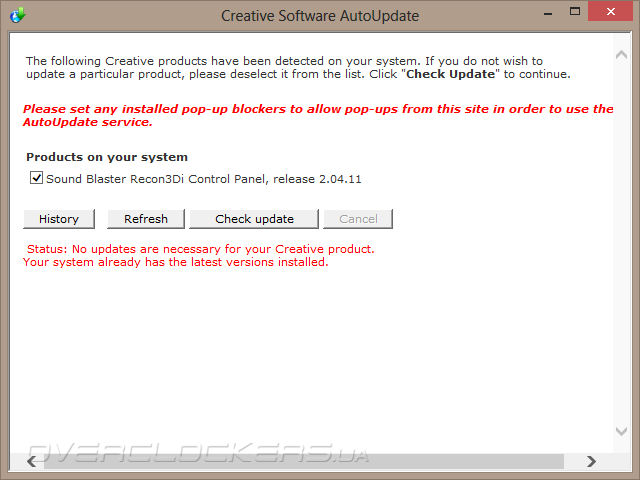
Этот механизм оказался благополучно неработоспособным, поскольку ничего новее версии от 2011 года он найти не смог (а это неправда, ведь мы без труда загрузили версию 2.04.12 самостоятельно).
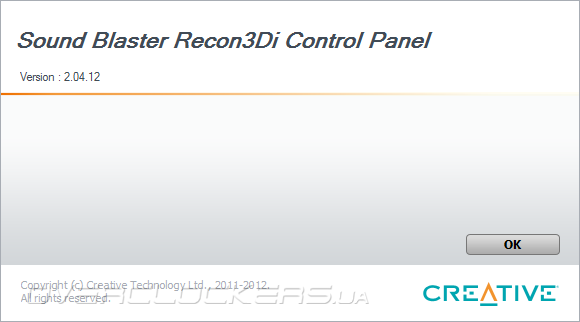
Итак, в заглавной вкладке SBX Pro Studio доступна для активации «великолепная пятёрка» инструментов по улучшению звука. Чтобы пользователю было легче подобрать необходимые параметры, рядом находится демо-материал космической тематики (видео) для прослушивания привнесённых в звучание изменений.
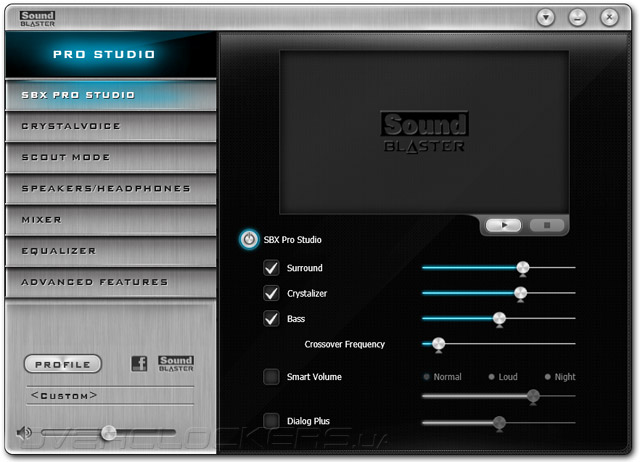
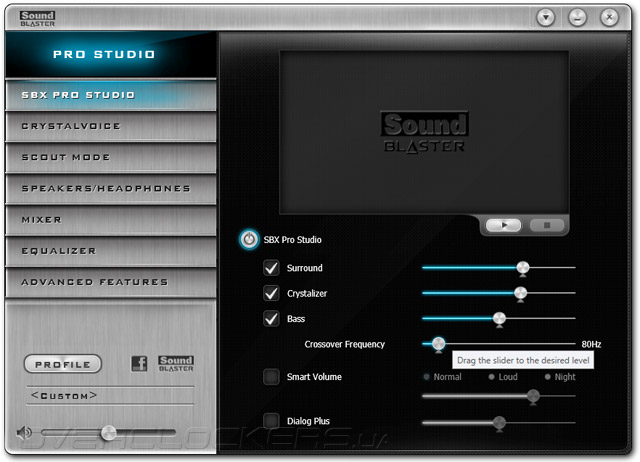
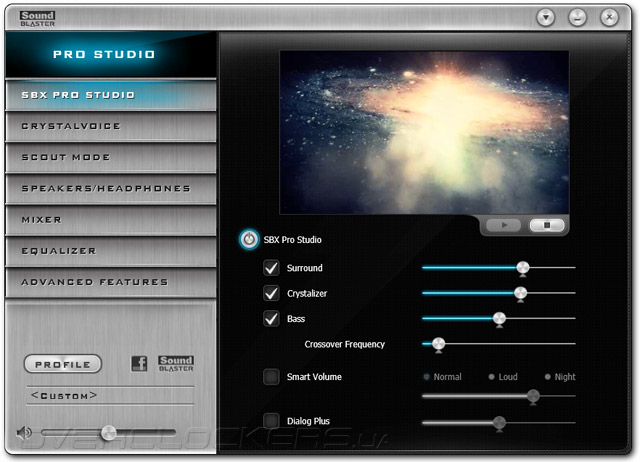
Инструменты, находящиеся на следующей вкладке Crystalvoice, вносят изменения в сигнал, поступающий на микрофонный вход. На один из скриншотов не попал пресет звучания Unstable.
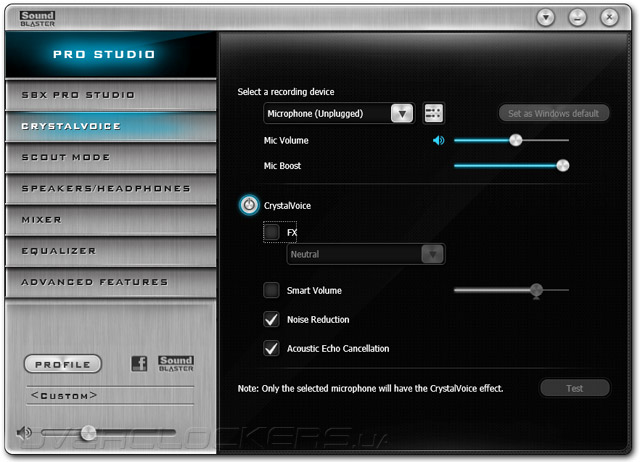
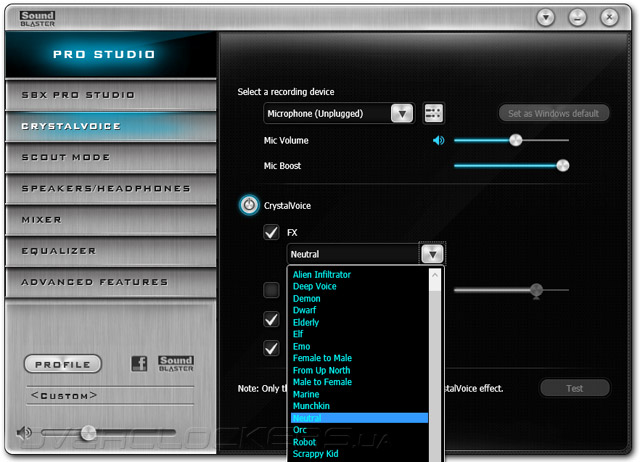
Следующая технология — Scout Mode — позволяет получить преимущество в играх за счёт лучшего позиционирования местонахождения врагов. Её использование предусмотрительно оснащено возможностью задействовать горячую комбинацию клавиш.
Четвёртая вкладка позволяет переключаться между двумя выходами на задней панели платы. Наиболее ближний к её поверхности предназначен для подключения наушников, чей импеданс предусматривает статус высокого. Для этих целей привлекается установленный операционный усилитель. Впрочем, ничто не мешает использовать и обычные колонки посредством подключения к такому выходу.
Вкладка микшера представляет собой очень бедную, а что важнее — крайне малофункциональную страницу по управлению конфигурацией аудиооборудования. Во время тестирования нам пришлось воспользоваться средствами операционной системы для выполнения настройки режимов работы.
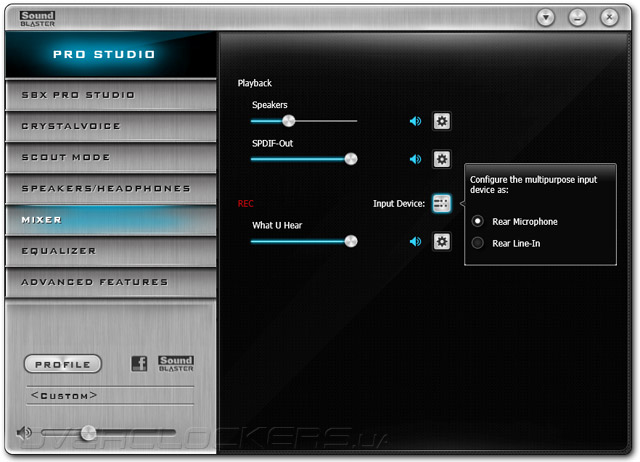
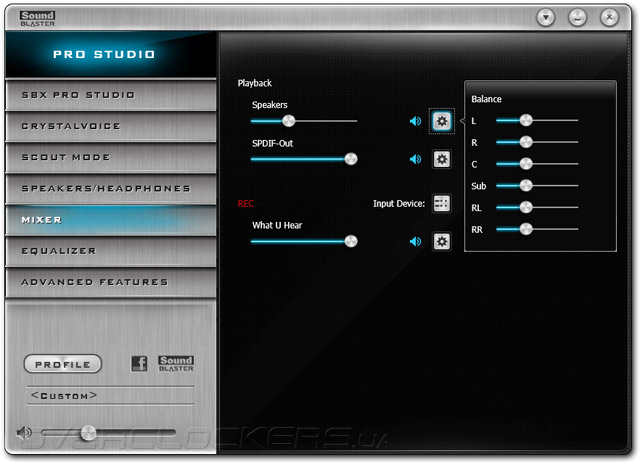
Вкладка эквалайзера имеет достаточно предсказуемый облик, а Advanced Features практически отсутствуют.
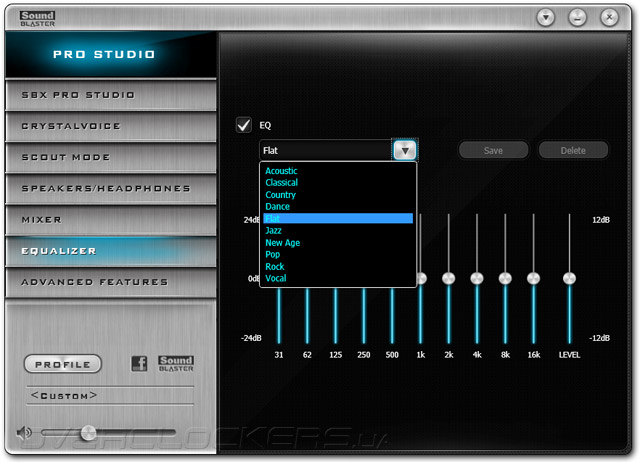
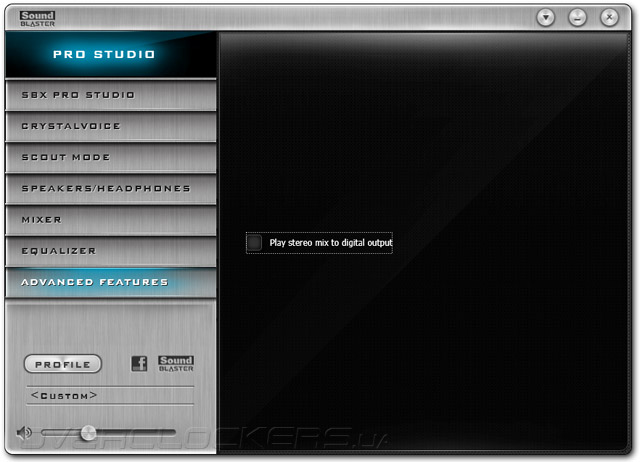
Замыкает панель вкладок механизм по использованию профилей с настройками и два значка со ссылками на страницу продукта в сети facebook и на официальный веб-сайт.
Помимо рассмотренной утилиты Creative поставляет ещё одну вместе с G1.Sniper 5 — ALchemy. Для избранных игр с её помощью активируется EAX (3D Audio). Довольно сложно навскидку вспомнить таковые для примера.
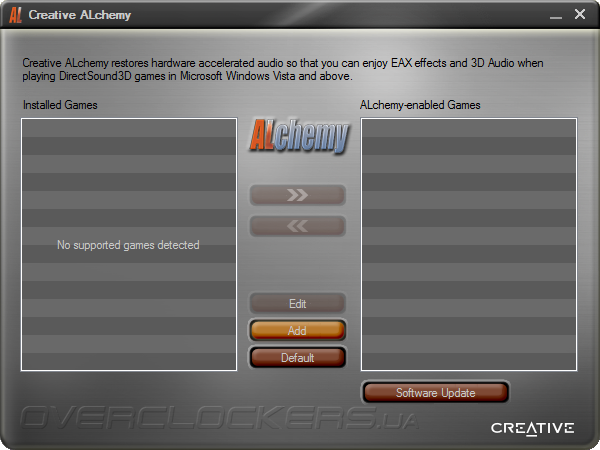
На этом завершим рассмотрение сторонних продуктов и переключим своё внимание на продукты от Gigabyte. Для ознакомления мы проинсталлировали EasyTune и EzSetup.
Теперь запуск любой программы происходит из APP Center Utility. Последняя представляет собой некую оболочку, созданную по прообразу утилиты AI Suite от ASUS. После установки она самостоятельно нашла обновления для всевозможных утилит и предложила их установить.
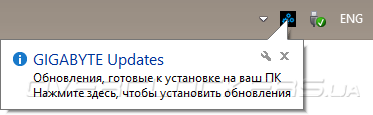
Что интересно, как и в случае с драйверами, происходит необоснованное навязывание установки буквально всех из их многочисленного количества. Мы отметили лишь интересующие нас, но непослушный мастер решил загрузить всё равно те, что хотелось именно ему, поэтому процесс загрузки пришлось прерывать вручную. Благо, процесс обновления происходит сразу после загрузки свежей версии каждого из продуктов.


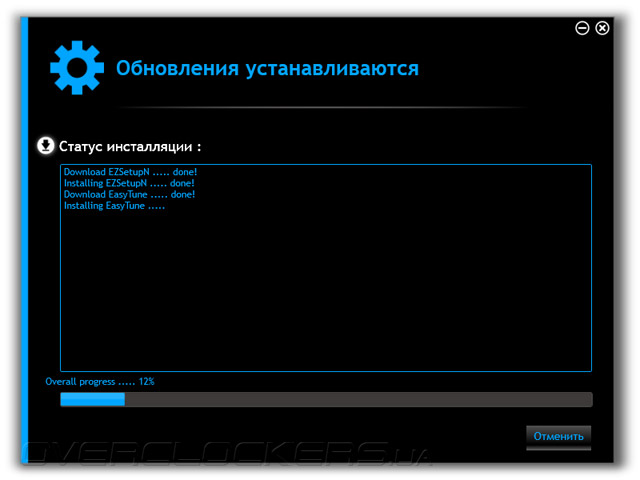
Что же, не самое обнадёживающее начало знакомства. Посмотрим на настройки. Они не богаты. Доступен выбор цвета оформления интерфейса. Набор нам уже знаком — голубой, оранжевый и, соответствующий позиционированию нашей платы, кислотно-зелёный.
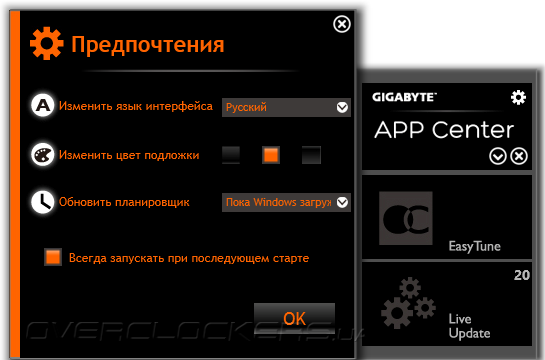
Безусловно, полезной оказывается реализация отключения проверки обновлений.
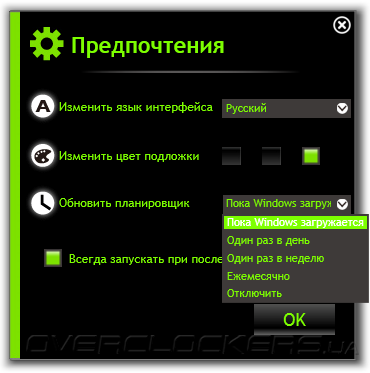
Утилита EzSetup оказывается визуализацией функциональных возможностей фирменных решений от Intel — Smart Response, Rapid Start, Smart Connect. Функции достаточно знакомые, но если для кого-то они в новинку, то суть их красочно расписана на специальном микросайте Gigabyte. Кроме них здесь реализована визуализация активного состояния SATA-контроллера и предусмотрена пятая вкладка по работе с RAID, именованная как XHD (eXtreme HardDrive).
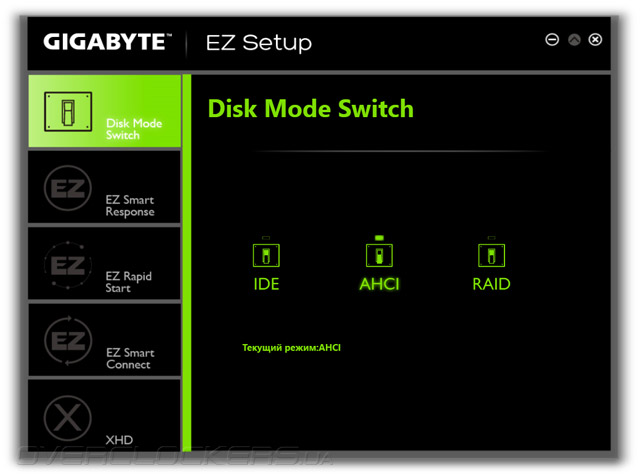
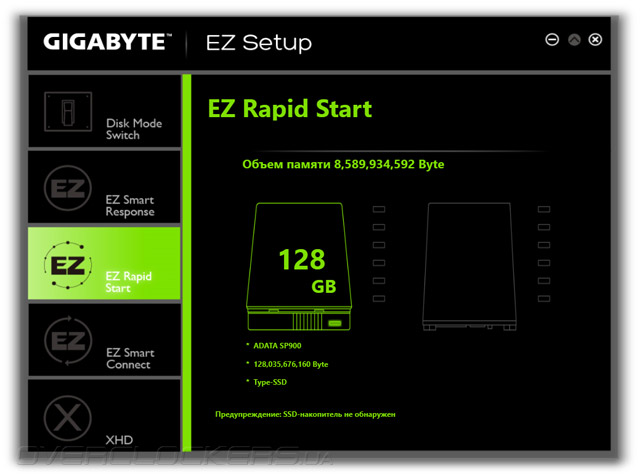
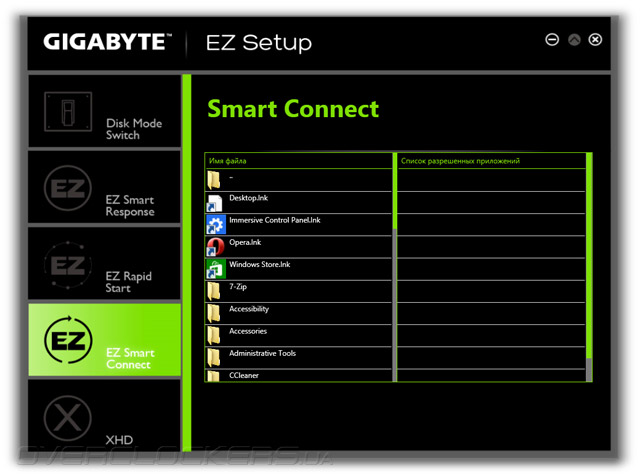
C обновлённым обликом EasyTune мы уже знакомились. Сейчас лишь проверим работоспособность того функционала, которым она теперь обладает. Информация о системе корректна. Размещение полей и размеры объектов не перестают удивлять своим неудобством и непродуманностью. Особенно интересно выглядит блок по отражению действующих напряжений.
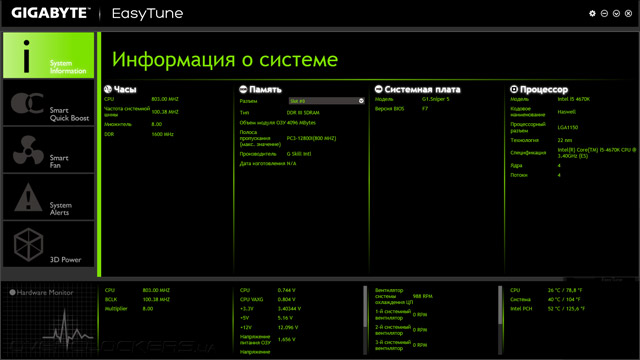
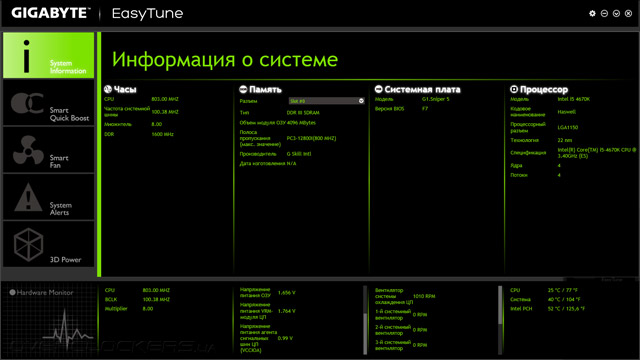
Вторая вкладка манит загадочным очертанием OC с подписью Smart Quick Boost. Готовых профилей почему-то меньше, чем было в UEFI. Возможно, они попросту не поместились на экран? Режим Advanced выглядит уже более прилично, но для выполнения полноценного разгона отсутствует пункт по изменению частоты Uncore, хотя напряжение CPU RING доступно среди прочих.

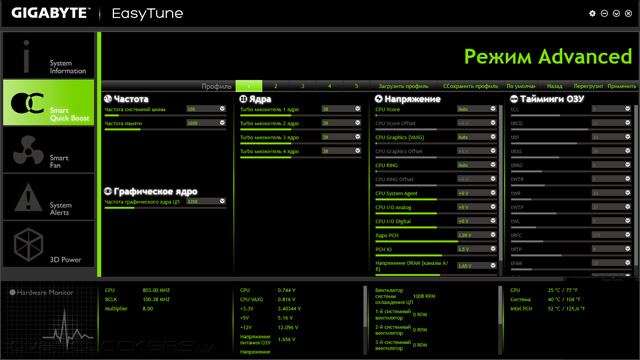
Впрочем, такие детали нас не смущают, ведь добиться стабильного разгона порой тяжело посредством классических действий — изменяя настройки в UEFI. Функциональность следующего пункта куда более интересна. Первым действием в разделе Smart Fan означена калибровка, судя по всему, вентиляторов. Для выполнения экспериментов мы подключили трёхконтактый охладитель к гнезду №3 и четырёхконтактый к гнезду №4. Это те же модели, что участвовали в обзоре ASRock 990FX Extreme9. По умолчанию скорость оборотов их крыльчаток составила около 1500 об/мин. После выполнения процедуры калибровки эти цифры существенно не изменились.
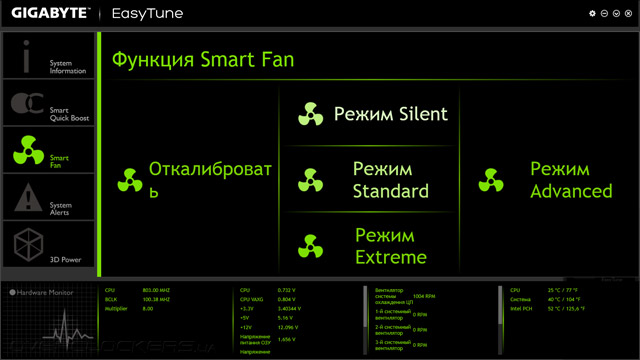
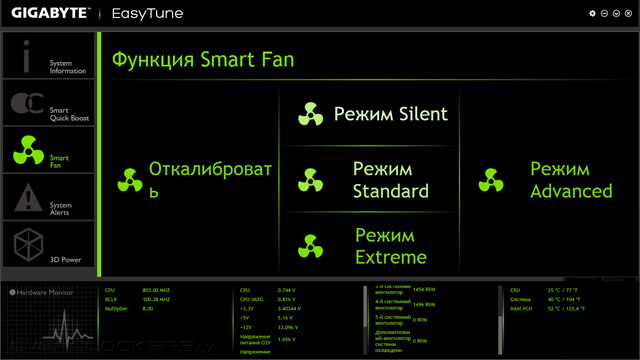
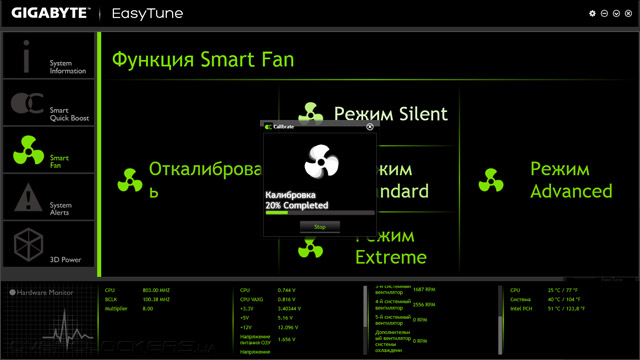
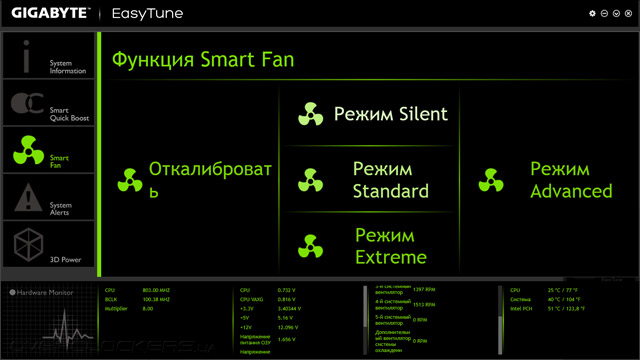
Однако теперь мы имеем паспорт с характеристиками каждого охладителя. Как оказалось, для гнёзд под номерами 4 и 5 плата использует единый алгоритм контроля за оборотами.
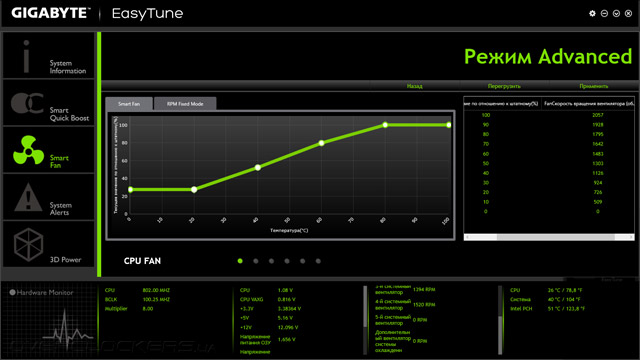
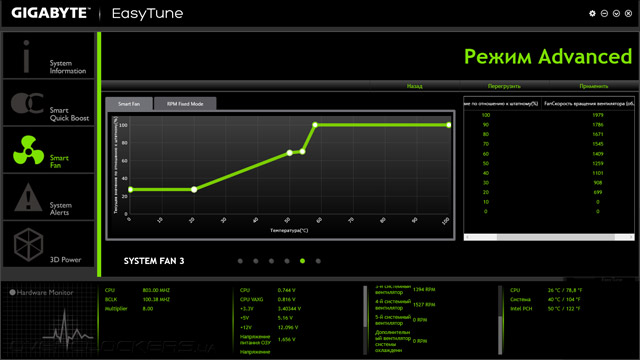
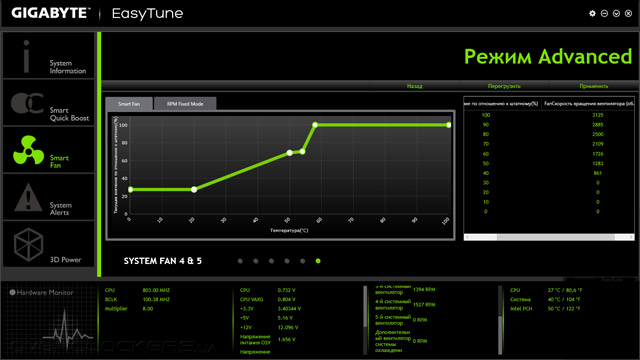
Важно, что на поверку плата оказалась способна управлять охладителями любого исполнения (трёх- или четырёхконтактными) несмотря на их подключении к четырёхконтактному гнезду. Это подтверждает и факт наличия двух вариантов управления — интеллектуального, в соответствии с заданным алгоритмом, либо работа на фиксированных оборотах. Что же до ограничений, вносимых в алгоритм управления Smart Fan, то они практически отсутствуют.
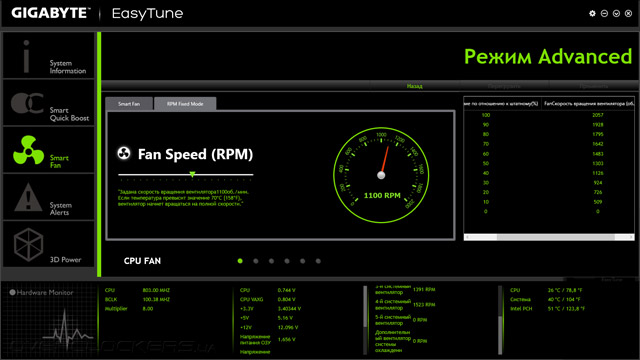
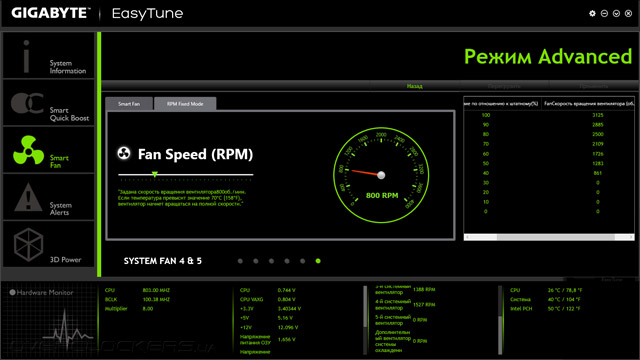
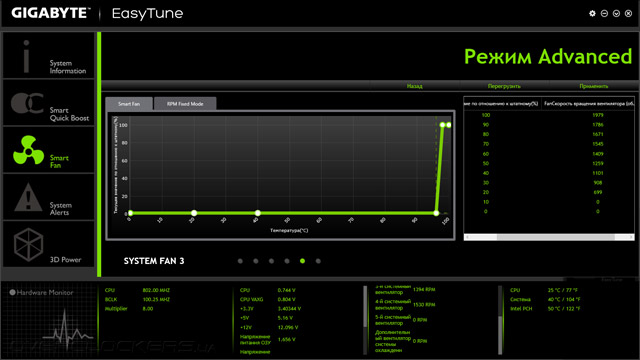
В отдельный пункт выделена система оповещения о выходе ряда параметров за пределы выставленных норм — это температуры основных компонентов и значения частоты вращения системных охладителей. Замыкающим пунктом следует 3D Power — модуль по стабилизации параметров преобразователей напряжения и средствами по их защите. Бортовой самописец системного мониторинга оставляет желать лучшего, видимо, поэтому его практически никак не выделили яркими цветами подобно другим элементам. Отсутствуют какие-либо механизмы по изменению цены делений, пропорций одного графика на фоне других, да и вообще хоть какие-то способы работы с получаемой информацией. Исключение составляет возможность изменения размера общего окна.
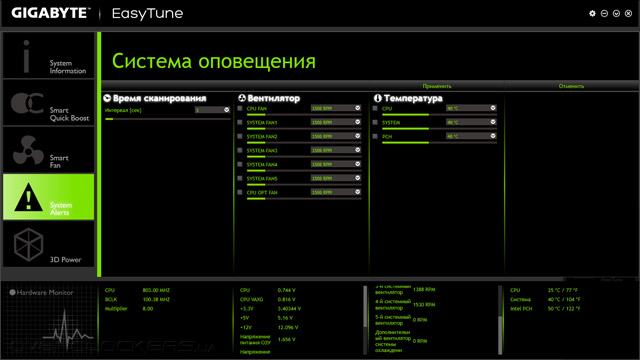
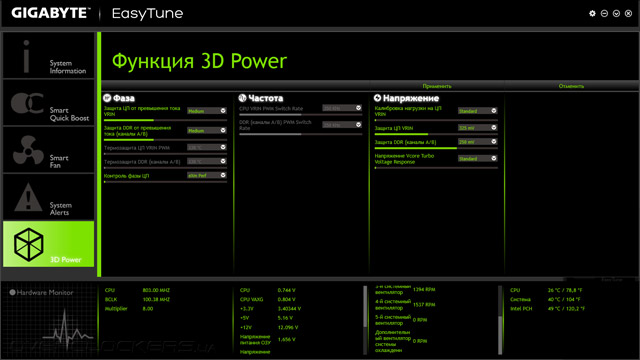
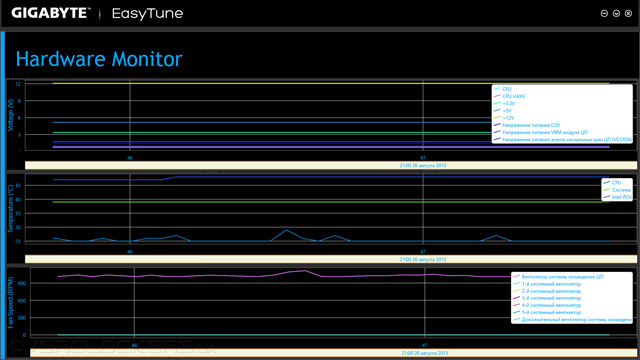
В качестве заключения позволим себе небольшое лирическое отступление. Всегда, во все времена, существуют те, кто занимается творческим поиском чего-то нового, кто-то диктует моду, улавливая модные течения, а кто-то пытается поспеть за быстро меняющимся миром. Сегодня роль догоняющего, к сожалению, достаётся компании Gigabyte. Её шаги нельзя назвать несовременными, но качество программной составляющей, как в среде Windows, так и внутри UEFI почему-то неустанно снижается. Быть может, виной всему малый рыночный сегмент той продукции, где такие требования оказываются важными. Впрочем, игнорируя новые течения, программисты рискуют составить компанию коллегам из Biostar. Лишним тому подтверждением стал малейший шаг в сторону — активация профиля XMP. Здесь новый EasyTune уже спотыкается и показывает неправдивую информацию касаемо действующей частоты оперативной памяти.
К счастью, реализация «железной» составляющей нас только порадовала, поэтому мы уверенно приступаем к следующей части. Разгонный потенциал
Этим обзором мы открываем цикл экспериментов по разгону модифицированного Intel Core i5-4670K: фирменный термоинтерфейс подвергся замене на более эффективный «жидкий металл». Ранее, при выполнении разгона на различных платах, мы упирались не в возможности нашего образца ЦП, а скорее в низкую эффективность теплоотвода. Максимальная частота, при которой стенд сохранял полную стабильность, составляла 4747 МГц при питающем напряжении 1,287 В. В первую очередь мы проверили, как изменилась общая картина при всех прочих равных составляющих. Как результат, полученный выигрыш составил 25 °С — впечатляющий результат! Впрочем, каждый оверклокер при выполнении таких манипуляций всю ответственность по потере гарантии и возможной последующей неработоспособности процессора возлагает на себя.
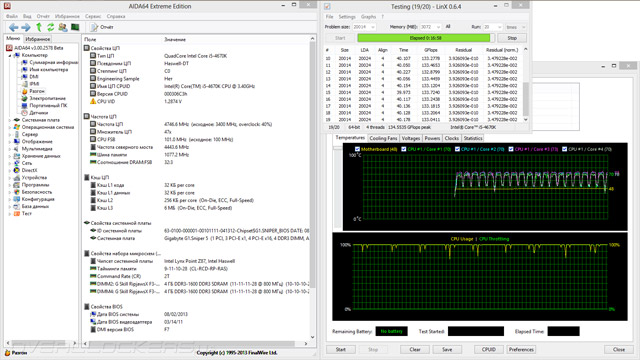
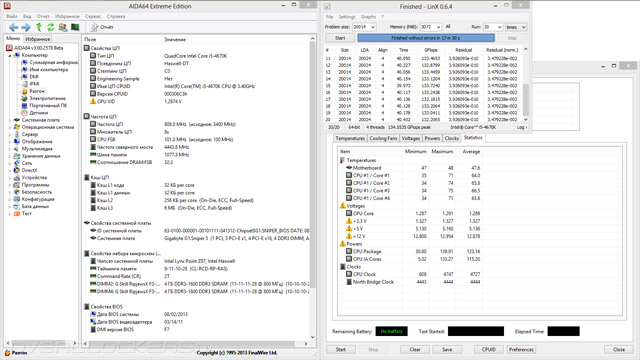
Теперь перед нами открываются новые горизонты, а покорять их начнём с проверки возможностей G1.Sniper 5 в области автоматического разгона. Для этого воспользуемся пунктом «Автоматическая Настройка» в разделе OC фирменной утилиты EasyTune. Казалось, времена подбора параметров и проверки стабильности полученной конфигурации системы в реальном времени остались в прошлом, но мы ошибались. Во время проведения таких манипуляций запускается отдельный модуль, а нам остаётся лишь следить за его действиями. После довольно длительной процедуры тестирования, которая прервалась на небывалой отметке в 5,2 ГГц, нам представили достигнутый результат в виде 5,1 ГГц и просьбой перезагрузить систему. К слову, тестирование проводилось с дискретным видеоадаптером.
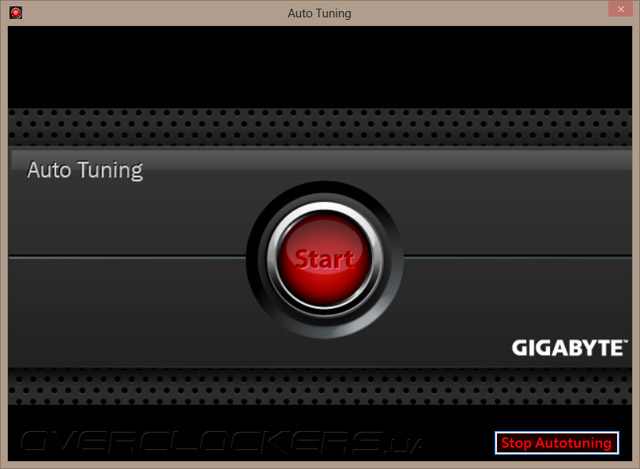
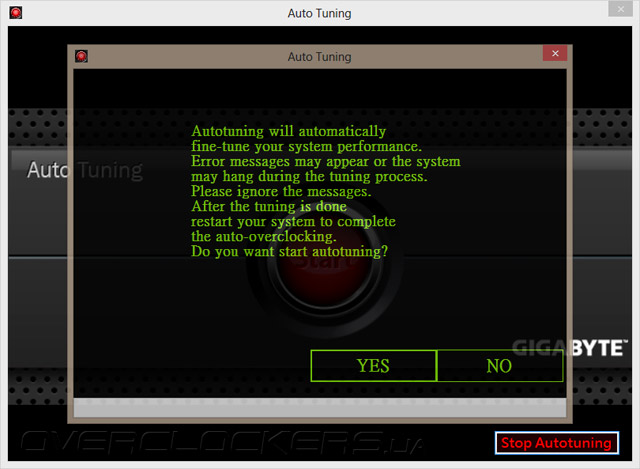
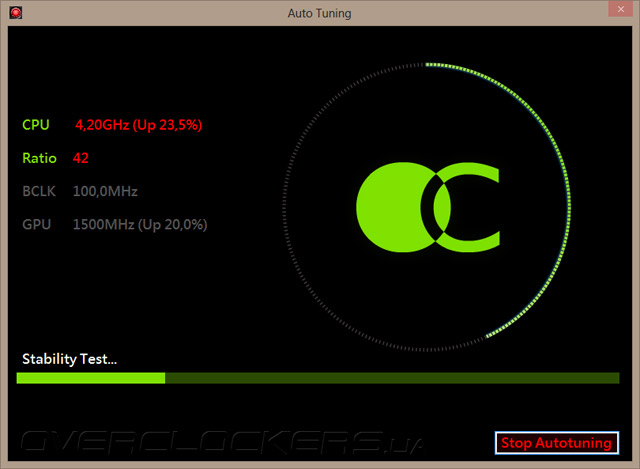
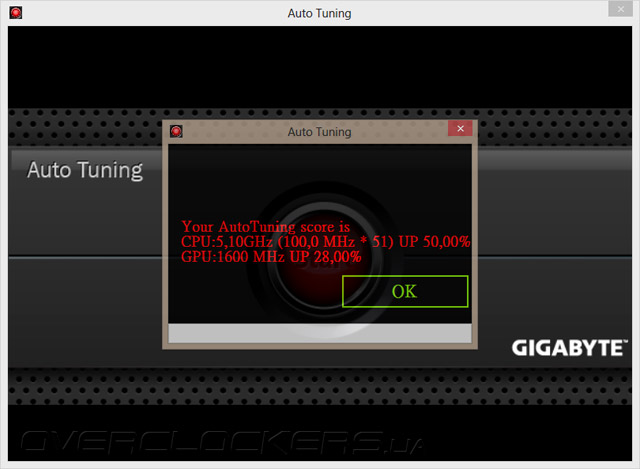
После перезагрузки от волнующих ожиданий не осталось и следа, поскольку частота процессора оказалась фиксирована на отметке 4,2 ГГц. Для этого питающее напряжение при помощи метода компенсации повышалось на 0,199 В, достигая значения 1,38 В во времена интенсивной нагрузки. Ранее при таком напряжении на ЦП неизбежно бы актировался троттлинг. Да и столь существенный уровень явно излишен для частоты в 4,2 ГГц. Как бы там ни было, теперь такие параметры показали своё право на жизнь. Не была позабыта и Uncore-составляющая, частота которой повысилась до 4,0 ГГц. Для оперативной памяти утилитой был активирован XMP-профиль.
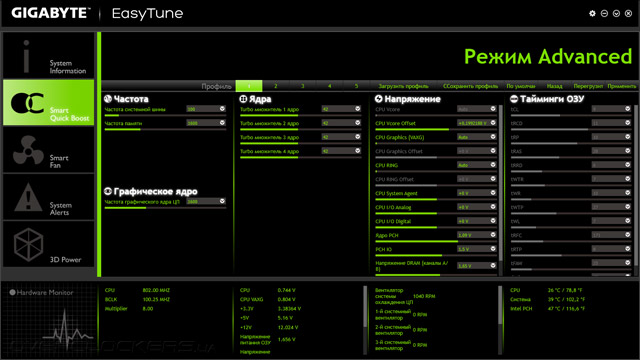
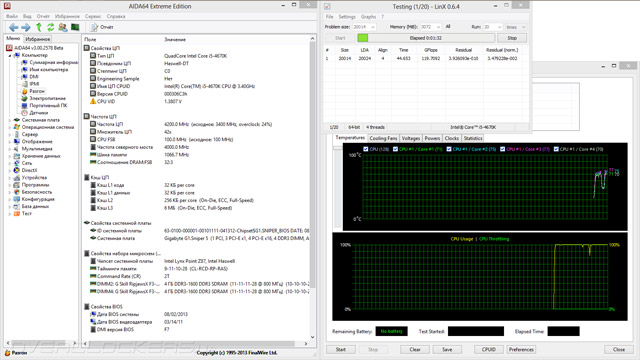
Полученный результат никак нельзя назвать удовлетворительным, поэтому мы испробовали другой механизм. Ним стала активация профиля 100% в пункте UEFI Performance Upgrade раздела Advanced Frequency Settings. Итоговая частота ЦП составила 4,7 ГГц при впечатляющем напряжении питания 1,42 В. Частота кольцевой шины уже оказалась равна привычным 4,0 ГГц, а вот к оперативной памяти был реализован особенный подход. Частота вновь составила 2133 МГц, что соответствует заложенному в профиль XMP значению, а конфигурации задержек приобрели экзотические оттенки в виде 11-14-14-36-1Т. Пожалуй, такой шаг выглядит немного спорным на фоне штатных возможностей вида 9-11-10-28-2Т. Впрочем, полученный результат оказался полностью готовым ко всяческим испытаниям, а это достойно похвалы. В этот раз производитель не стал искушать судьбу, обращаясь к Offset-методу установки напряжения, а просто фиксировал его на единой отметке. В простое итоговая частота CPU исправно снижалась.
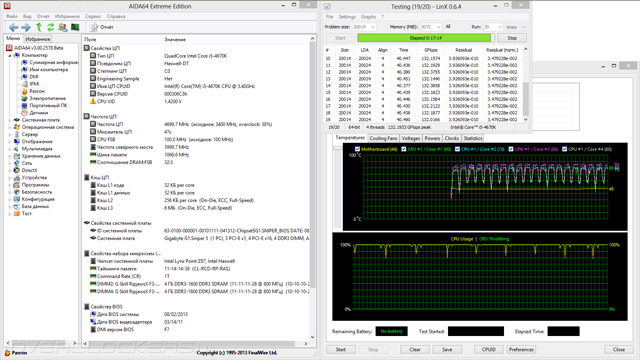
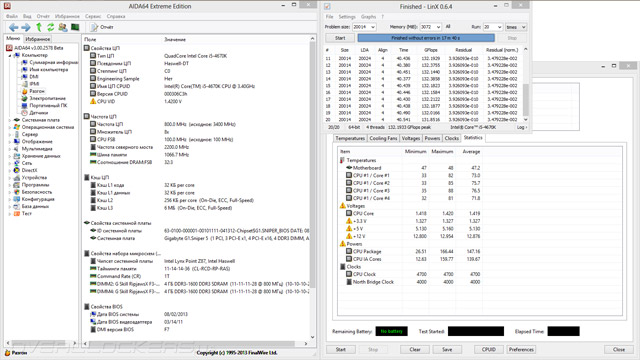
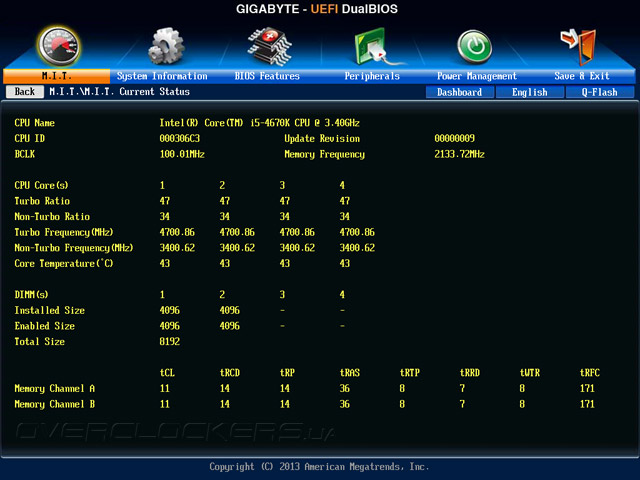
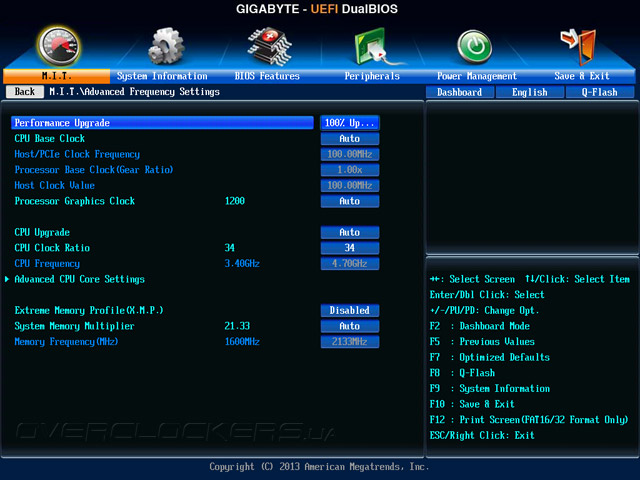
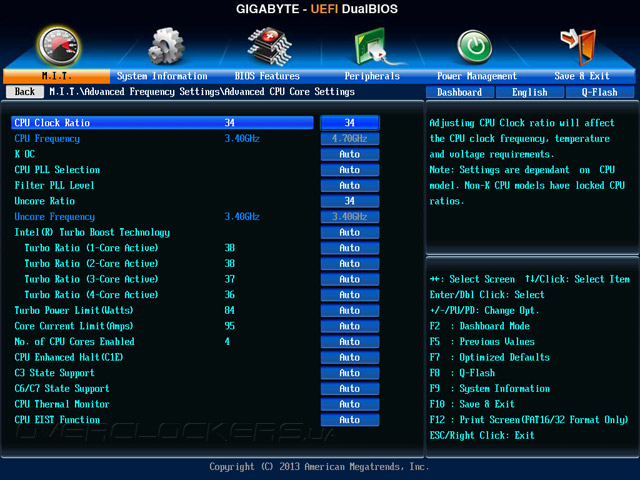
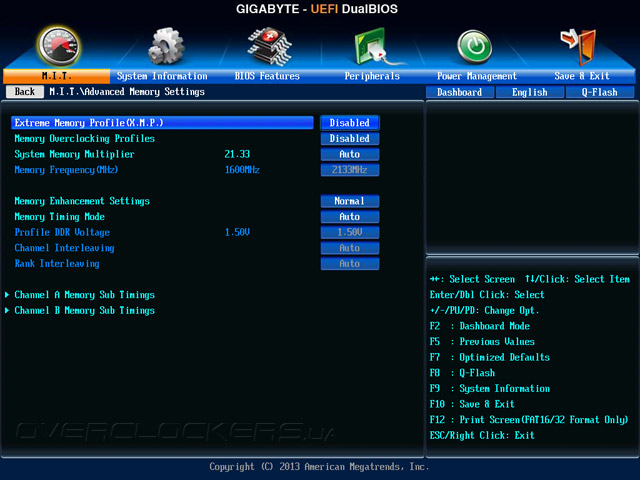
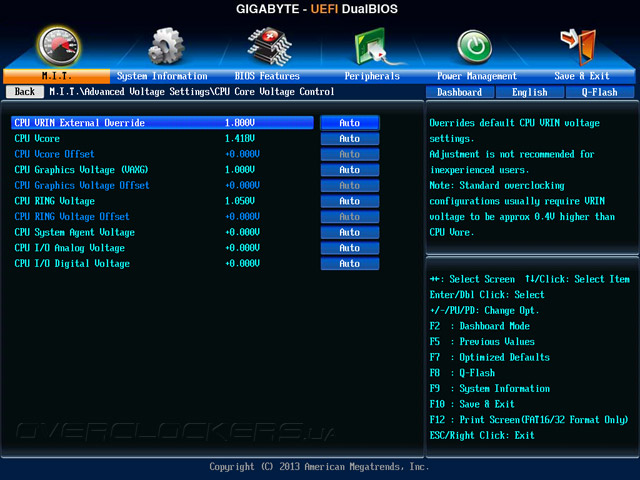
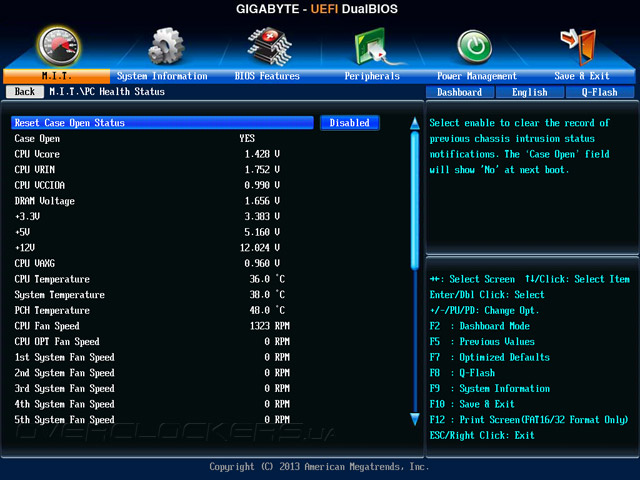
Буквально в прошлом обзоре, роль в котором досталась ASUS H87I-Plus, мы столкнулись с небольшой проблемой — отсутствием механизмов по изменению базовой частоты, которые могут потребоваться для более тонкой настройки системы. Продукция с системной логикой Intel Z87 этого недостатка лишена, поэтому мы, как и прежде, проверили возможности платы по её увеличению. Результат оказался весьма скромным — 171,5 МГц. С более высокими значениями плата вела себя капризно, порой демонстрируя стабильность в тестах, но отказываясь после них проходить процедуру POST.
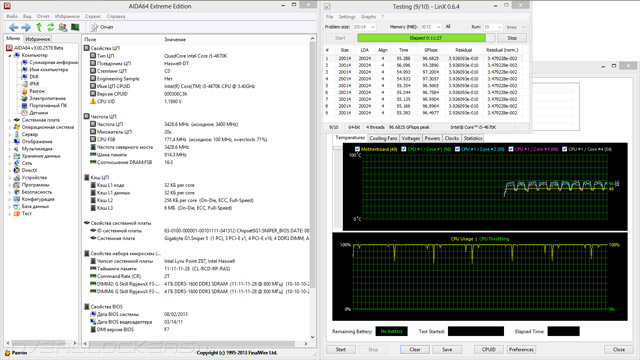
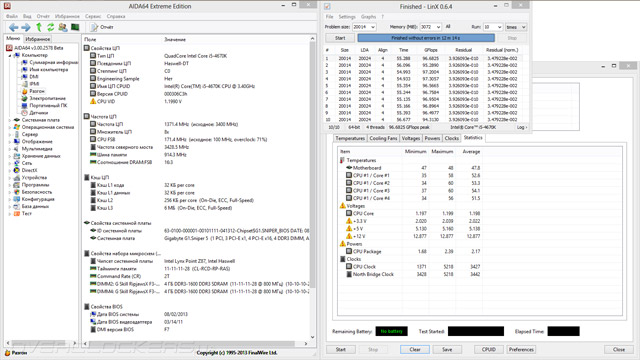
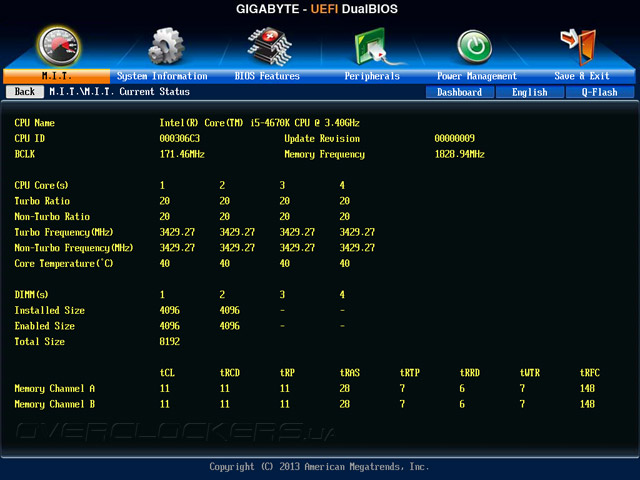
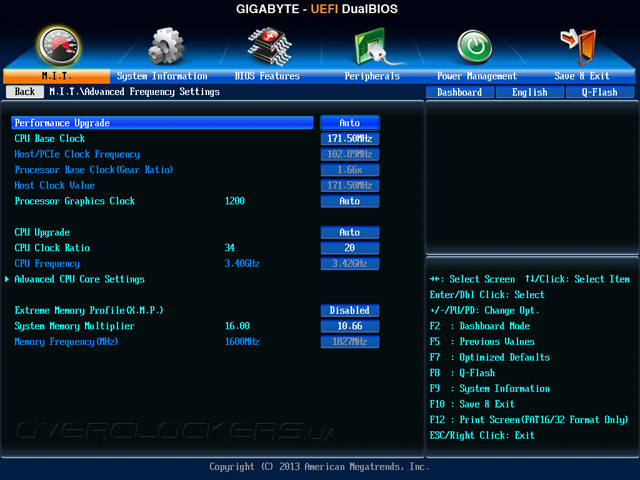
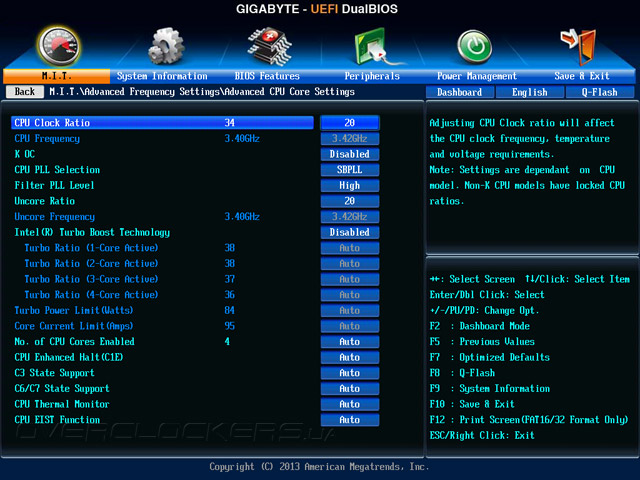
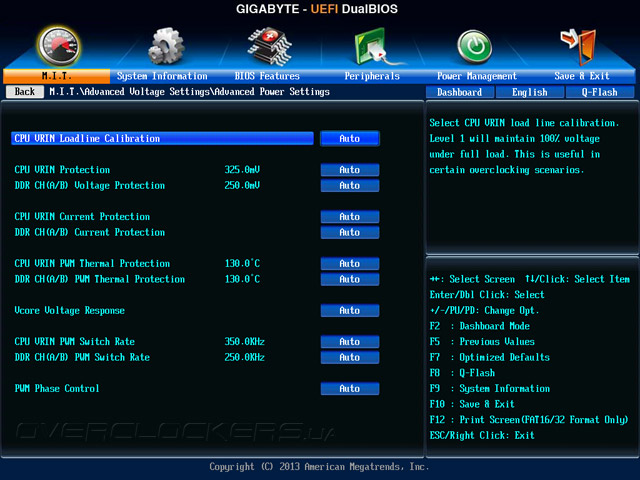
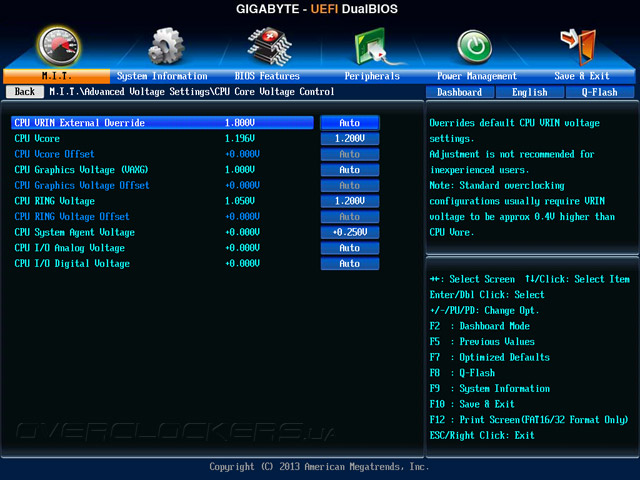
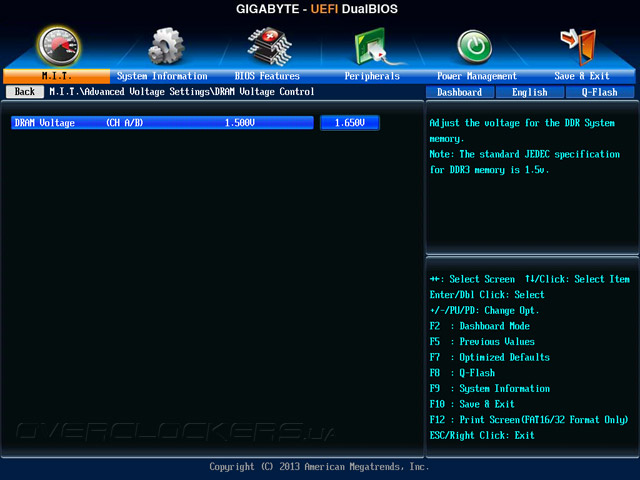
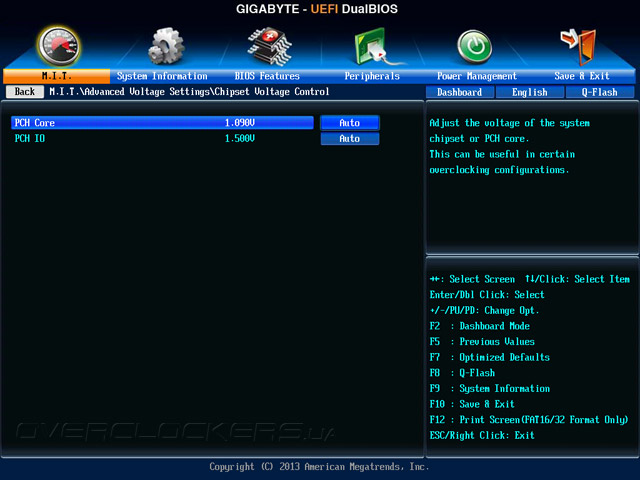
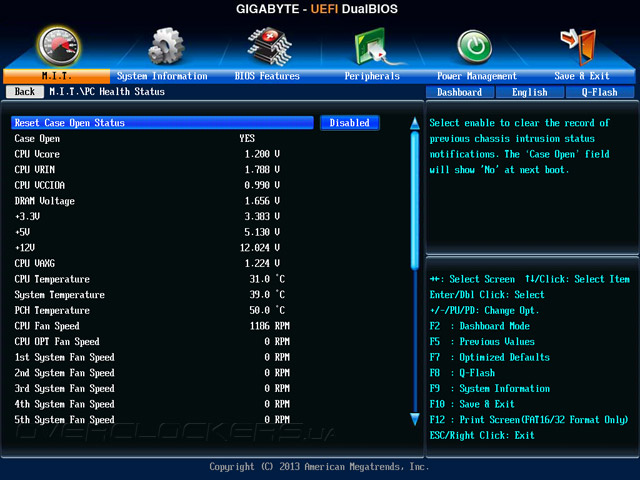
Теперь, когда мы полностью изучили все механизмы платы, позволяющие достичь максимума, приступим к его поиску — будем выяснять максимальную частоту CPU, в разумных рамках — с оглядкой на его последующую жизнеспособность. Полной стабильности удалось достичь при частоте 4,9 ГГц и напряжении питания 1,38 В. Блок Uncore функционировал на частоте, меньшей на 300 МГц, а именно 4,6 ГГц. Этот фактор также существенно влияет на стабильность системы. В простое частота ЦП исправно понижалась до 800 МГц. Помимо обычных процедур нам также пришлось немного повысить напряжение VRIN до 1,95 В. Ещё мы не отказали себе в удовольствии воспользоваться предлагаемыми точками для замера напряжений. Здесь проявились небольшие странности. Наиболее интересные напряжения — CPU, Uncore и System Agent — контролировать в простое практически невозможно. Цифровой прибор показывает хаотично меняющиеся цифры. Найденный в закромах нашей лаборатории стрелочный вольтметр кое-как позволил выяснить величину последних двух, а вот самое главное из напряжений показывало на вольтметре что угодно, но только не напряжение (опишем это как неспешно пульсирующие всплески). Однако при нагрузке всё нормализовалось, и со своей задачей цифровой мультиметр полностью справился. Но появились другие особенности — абсолютно такое же поведение продемонстрировало напряжение оперативной памяти. Так или иначе, но расширенные возможности по контролю за напряжениями позволили нам выбрать правильный режим стабилизации напряжения VRIN. С профилем High «просадки» достигали 0,02 В, находясь у нужного уровня в 1,95 В.
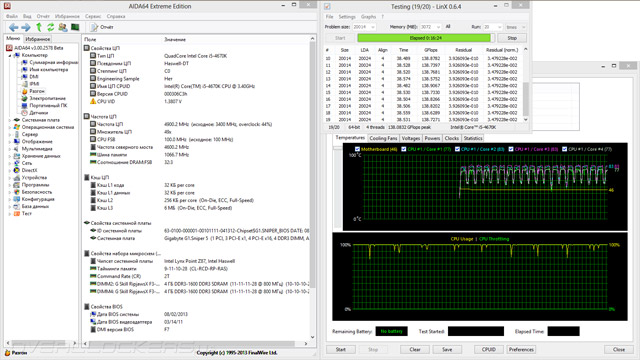
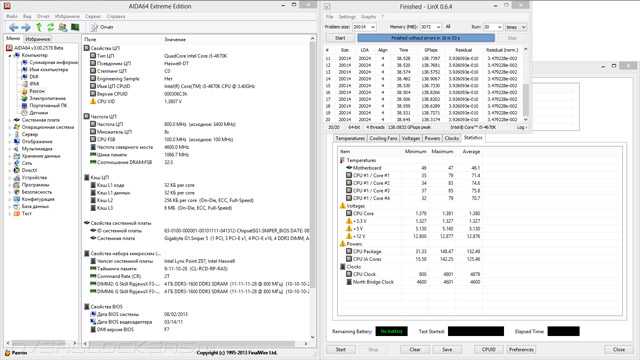
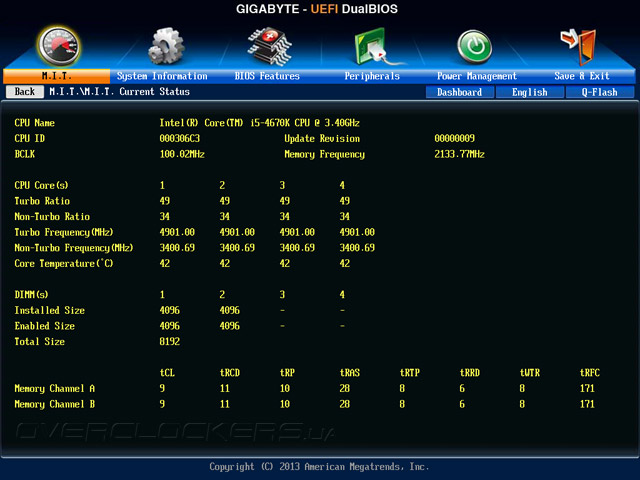
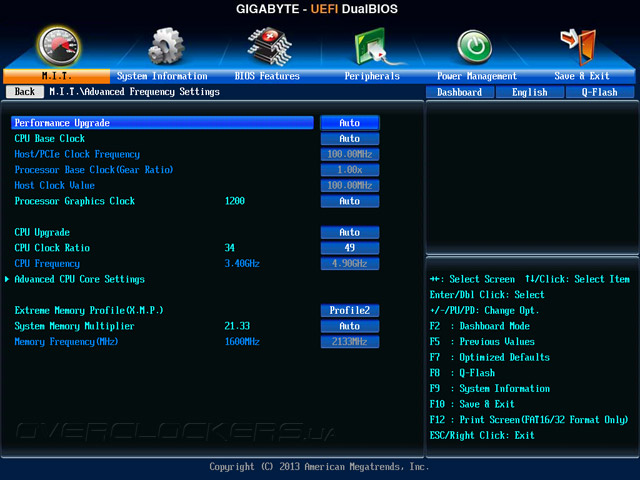
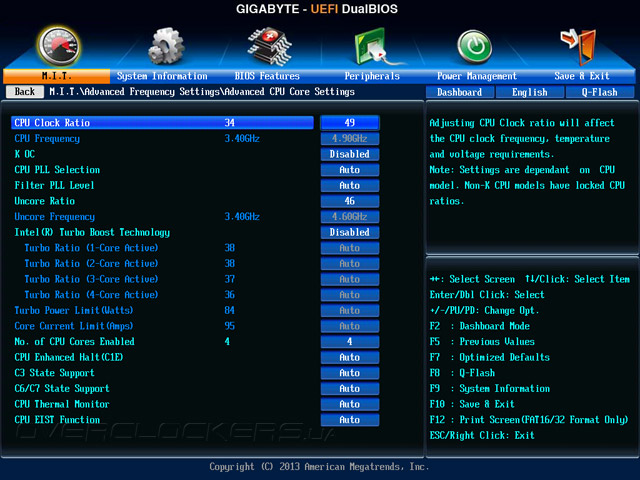
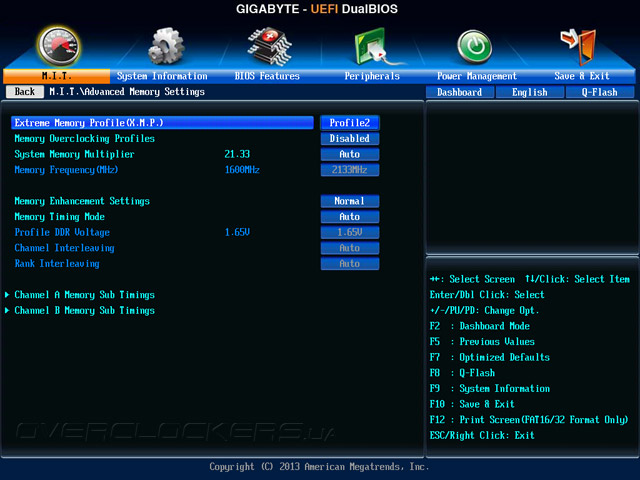
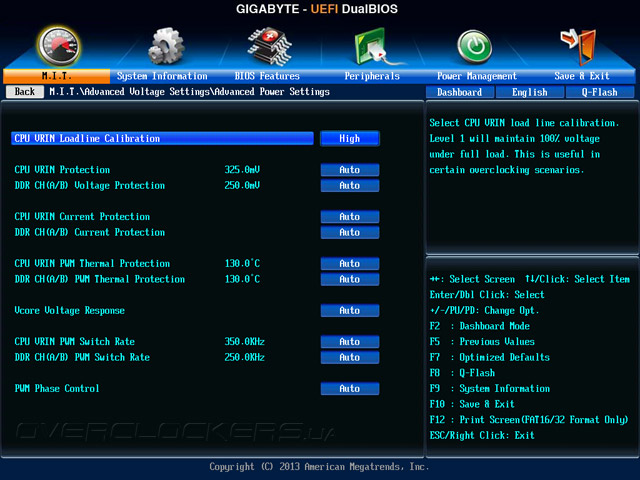
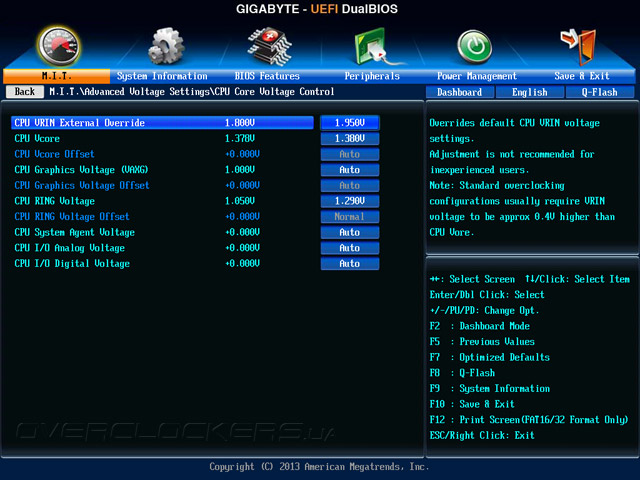
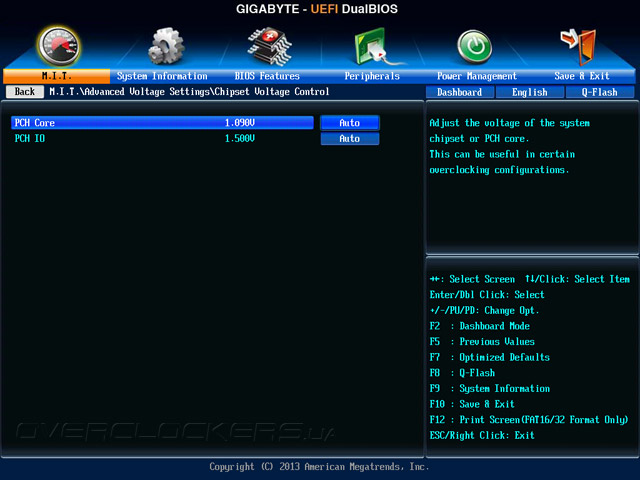
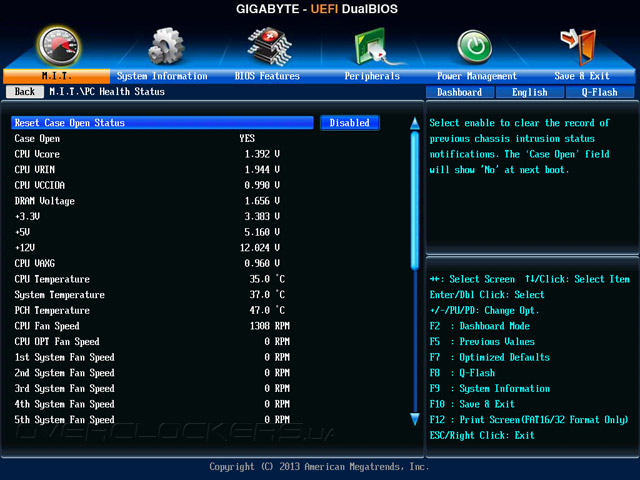
Последним испытанием на прочность станет разгон оперативной памяти. Доселе абсолютно всеми платами был покорён рубеж в 2666 МГц при использовании нашего стендового комплекта. Лишь для ASRock Z87 Extreme6 параметр Command Rate пришлось поднимать до 2, ведь со значением 1 плата не проходила POST. И сегодня, казалось бы, проблем быть не должно. Но раз за разом тестирование оканчивалось ошибками, и всяческие наши попытки по спасению положения оказывались тщетными. В качестве выхода из ситуации мы нашли несколько оригинальный метод — повысили множитель Strap и, тем самым, базовую частоту до 166,67 МГц. При таких условиях работа DRAM-комплекта оказалась полностью стабильна и не потребовала дополнительных манипуляций. Конфигурация задержек при этом была привычной — 11-13-12-30-1T, а напряжение питания составило 1,75 В. Быть может, благоприятному исходу поспособствовало сильно завышенное в таком режиме VCCIOA.
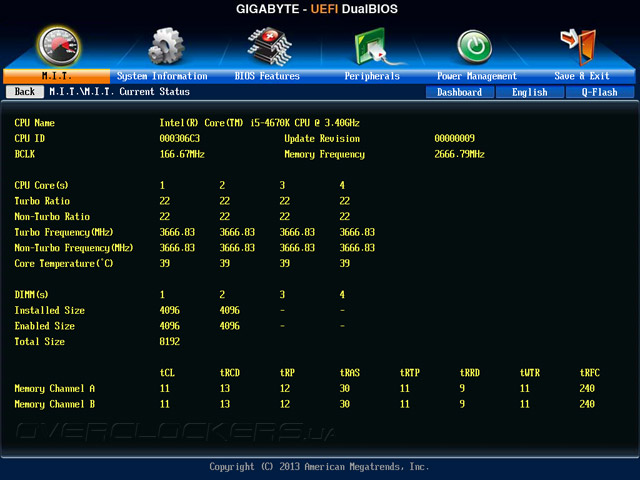
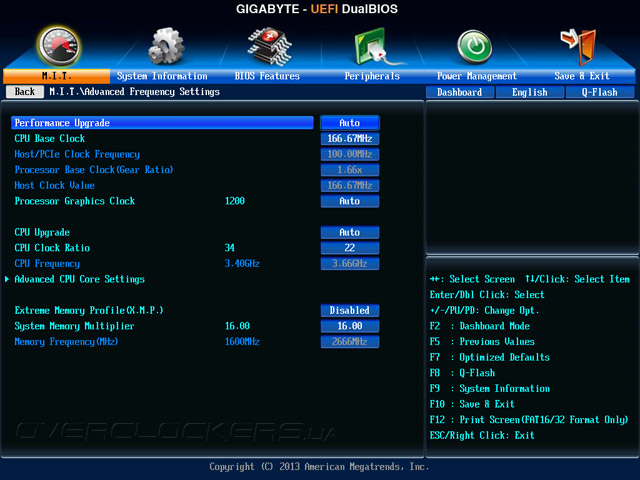
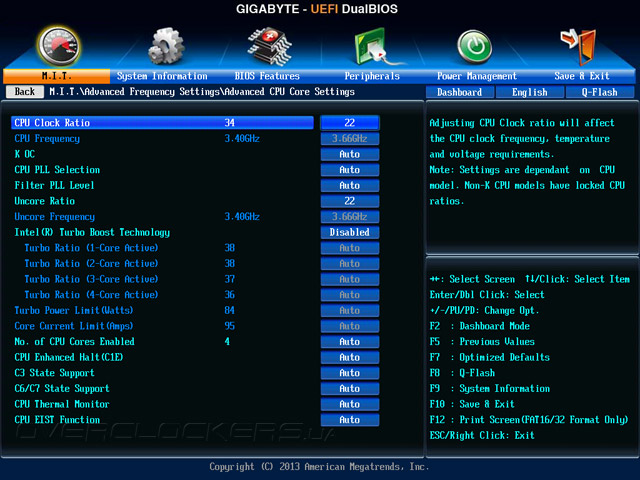
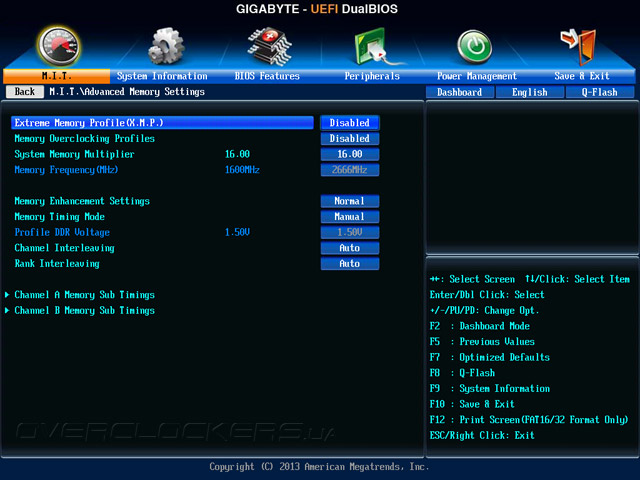
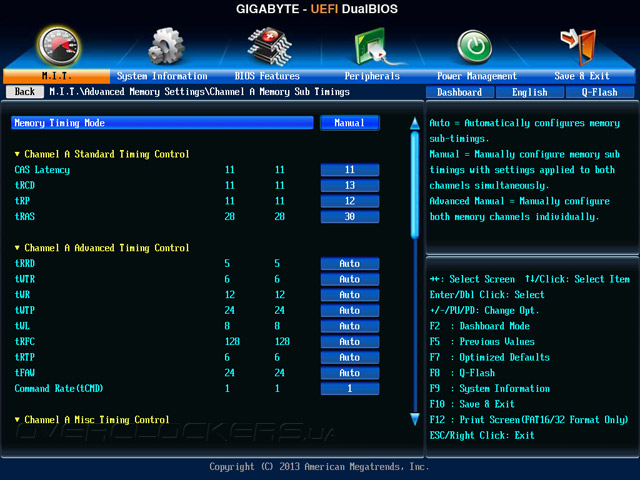
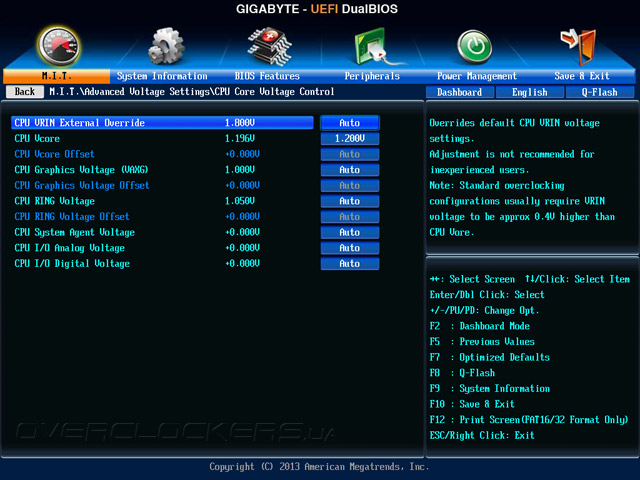
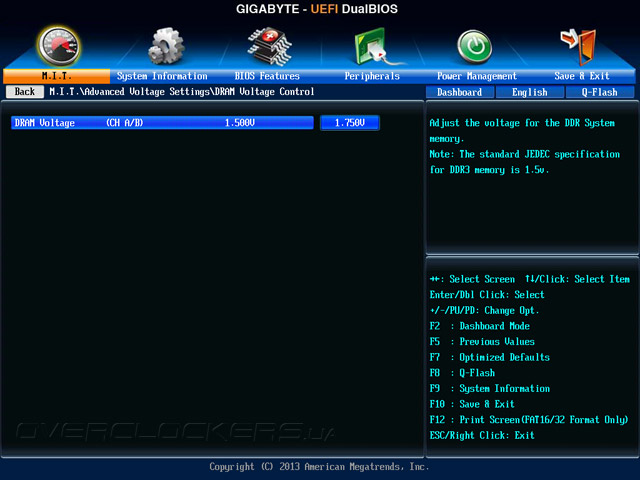
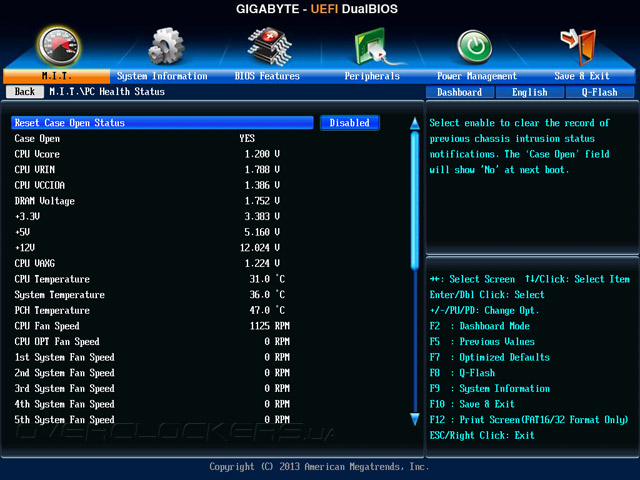
Тестирование аудиоподсистемы
Как мы уже отмечали в прошлом разделе по обзору ПО, утилиты производства Creative не отличаются дружелюбностью к пользователю, который хочет привнести какие-то свои изменения в режим работы или конфигурацию оборудования. Мы перепробовали множество способов и вариаций по конфигурированию входов и выходов, подключенных к Creative Sound Blaster Recon 3Di, но так и не заставили совместно работать хотя бы один выход, который должен иметь обвязку в виде предварительного (фронтальный выход) или операционного усилителей. Поэтому, как и прежде, тестирование по схеме «замыкания на себя» будет проходить, к сожалению, без участия ОУ. Впрочем, эти изделия представляют собой завершенные, самостоятельные продукты, по которым не составляет труда найти желаемую информацию.
В качестве основного инструмента мы использовали программу RMAA версии 6.2.5. Роли линейных входа и выхода составляли позолоченные разъёмы, находящиеся над S/PDIF. Они соединялись кабелем широкого мультимедийного использования Hama 78713. Все «улучшайзеры» звучания были деактивированы.

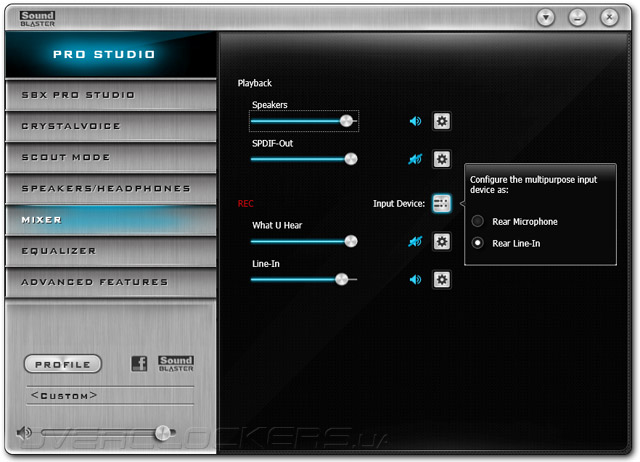
Уровень сигнала на выходе устанавливался в положение 95%, на входе — 90%. Версия используемого драйвера — 6.0.101.1013. Перед каждым из циклов тестирования режим работы линейного выхода (ЦАП) согласовывался с режимом работы линейного входа (АЦП), то есть выставленному значению 16 бит 44,1 кГц на выходе соответствовало точно такое же значение на входе.

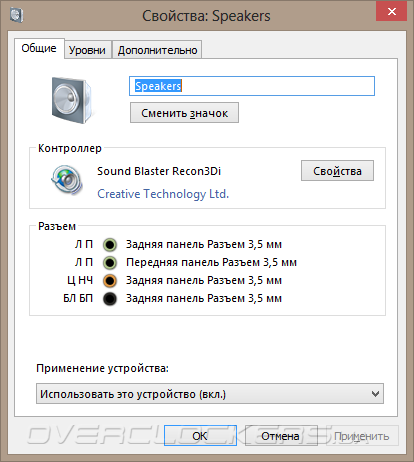
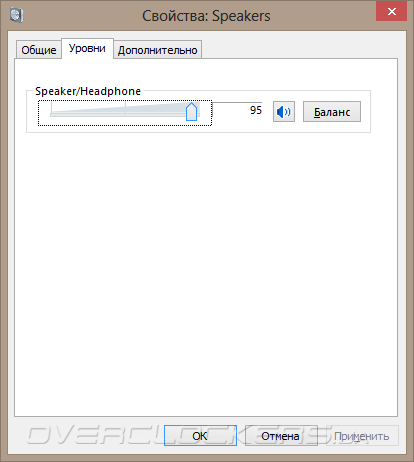
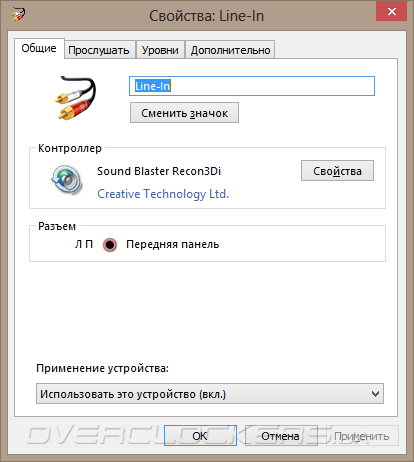
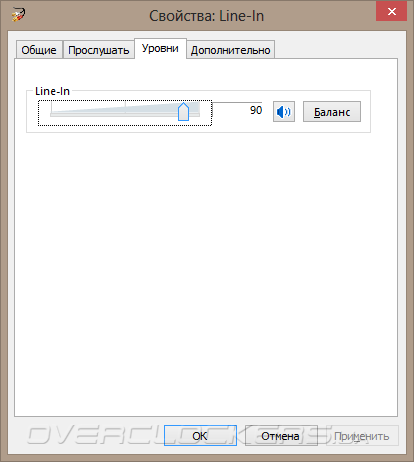
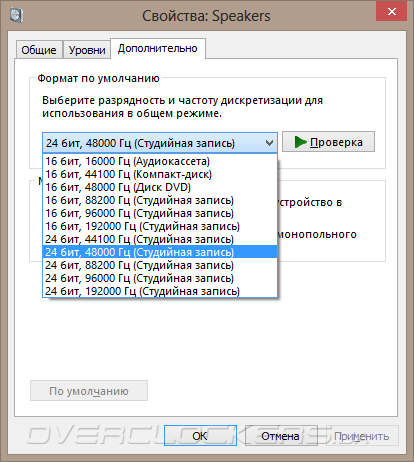
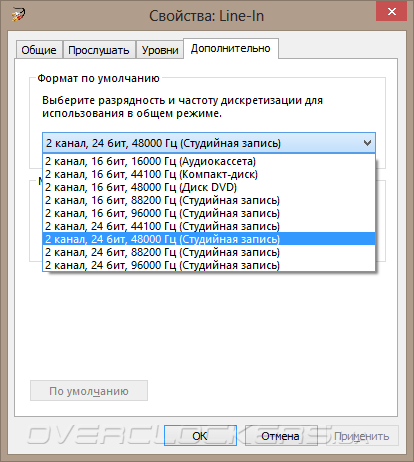
Для сравнения мы привлечём Biostar Hi-Fi Z87X 3D. Позиционирование у такой платы схоже с нашей — звуковая подсистема на ней самая нетривиальная, а к сопровождаемому продукт ПО Creative имеет самое прямое отношение. Отметим, что во время выполнения измерений в качестве ОУ использовался OPA2134. Первые результаты говорят нам о хорошем качестве исполнения, при переходе к разрядности в 24 бит показатели немного улучшаются. Однако качественного отрыва от обыденного кодека ALC898 производства Realtek не наблюдается.
| 44100 Гц | Hi–Fi Z87X 3D (ALC898) 16 бит | Hi–Fi Z87X 3D (ALC898) 24 бит | G1.Sniper 5 (Creative Sound Blaster Recon 3Di) 16 бит | G1.Sniper 5 (Creative Sound Blaster Recon 3Di) 24 бит | ||||
| Неравномерность АЧХ (в диапазоне 40 Гц – 15 кГц), дБ | +5,52, –0,74 | Плохо | +5,52, –0,74 | Плохо | +0,32, –0,30 | Хорошо | +0,32, –0,30 | Хорошо |
| Уровень шума, дБ (А) | –89,3 | Хорошо | –91,5 | Очень хорошо | –90,3 | Очень хорошо | –96,1 | Отлично |
| Динамические диапазон, дБ (А) | 89,3 | Хорошо | 91,5 | Очень хорошо | 90,3 | Очень хорошо | 96,2 | Отлично |
| Гармонические искажения, % | 0,0055 | Очень хорошо | 0,0054 | Очень хорошо | 0,0092 | Очень хорошо | 0,0089 | Очень хорошо |
| Гармонические искажения + шум, дБ(A) | –78,9 | Средне | –80,1 | Хорошо | –77,6 | Средне | –78,7 | Средне |
| Интермодуляционные искажения + шум, % | 7,199 | Очень плохо | 7,199 | Очень плохо | 0,030 | Хорошо | 0,029 | Хорошо |
| Взаимопроникновение каналов, дБ | –90,1 | Отлично | –92,0 | Отлично | –90,3 | Отлично | –94,9 | Отлично |
| Интермодуляции на 10 кГц, % | 0,016 | Очень хорошо | 0,014 | Очень хорошо | 0,014 | Очень хорошо | 0,012 | Очень хорошо |
| Общая оценка | Хорошо | Хорошо | Очень хорошо | Очень хорошо | ||||
Равномерности АЧХ изделия от Biostar мы уже удивлялись, но и Sound Blaster Recon 3Di оказался небезгрешным, показывая склонности к небольшому завышению «мидбаса» и послаблению уровня сигнала за границами 1 кГц.
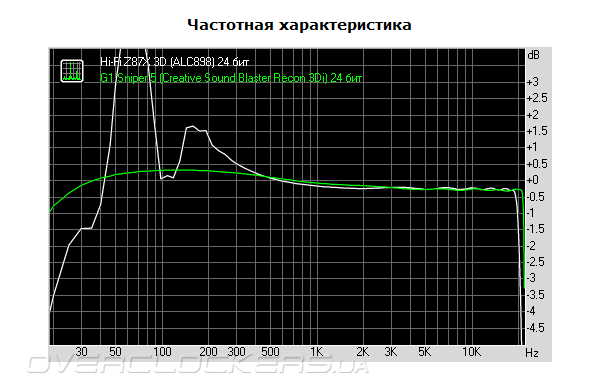
Уровень шумов обоих кодеков находится на сопоставимом уровне. Быть может, под видом изделия от Creative скрывается обычный Realtek?
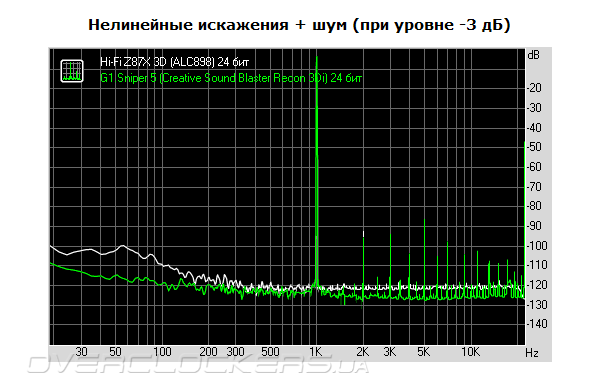
Следующая таблица олицетворяет отсутствие видимых улучшений в показателях в случае повышения частоты дискретизации.
| 24 бит | G1.Sniper 5 (Creative Sound Blaster Recon 3Di) 44,1 кГц | G1.Sniper 5 (Creative Sound Blaster Recon 3Di) 48 кГц | G1.Sniper 5 (Creative Sound Blaster Recon 3Di) 96 кГц | |||
| Неравномерность АЧХ (в диапазоне 40 Гц – 15 кГц), дБ | +0,32, –0,30 | Хорошо | +0,32, –0,30 | Хорошо | +0,32, –0,30 | Хорошо |
| Уровень шума, дБ (А) | –96,1 | Отлично | –96,2 | Отлично | –96,3 | Отлично |
| Динамические диапазон, дБ (А) | 96,2 | Отлично | 96,1 | Отлично | 96,3 | Отлично |
| Гармонические искажения, % | 0,0089 | Очень хорошо | 0,0090 | Очень хорошо | 0,0099 | Очень хорошо |
| Гармонические искажения + шум, дБ(A) | –78,7 | Средне | –78,6 | Средне | –77,8 | Средне |
| Интермодуляционные искажения + шум, % | 0,029 | Хорошо | 0,029 | Хорошо | 0,030 | Хорошо |
| Взаимопроникновение каналов, дБ | –94,9 | Отлично | –93,2 | Отлично | –92,4 | Отлично |
| Интермодуляции на 10 кГц, % | 0,012 | Очень хорошо | 0,012 | Очень хорошо | 0,012 | Очень хорошо |
| Общая оценка | Очень хорошо | Очень хорошо | Очень хорошо | |||
Невероятно, но даже характер вносимых в тракт искажений весьма походит на таковой у Hi-Fi Z87X 3D. Как и в случае с АЧХ, состав преступления намного меньше, поэтому сильно переживать не стоит.
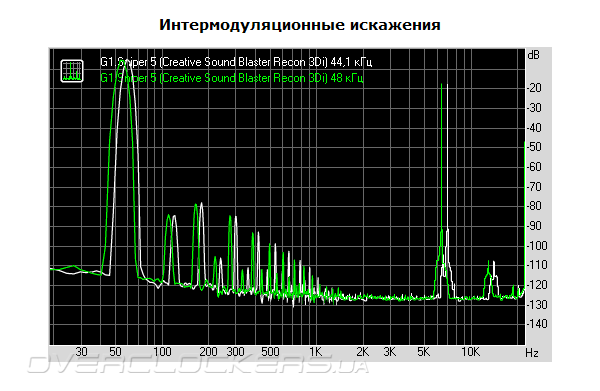
Говорить о субъективности качества и оттенков звучания будет немного излишне. У G1.Sniper 5 набор как материальных, так и программных инструментов по экспериментам с ним ещё больше, нежели у продукта Biostar. Констатируем лишь широко известные вещи: OPA2134 обладает ровным характером подачи материала во всех областях частот, тогда как LM4562NA склонен к приукрашиванию композиций в области ВЧ, да и все прочие инструменты обладают более «ярким» саундом.
Невозможность провести прямой анализ вносимых изменений разнородными ОУ не давал нам покоя, и мы решили привлечь к тестированию стремительно набирающую популярность ASUS Xonar U7.
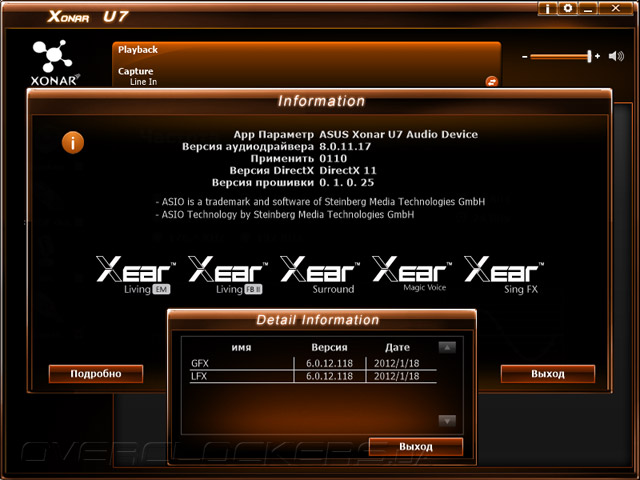
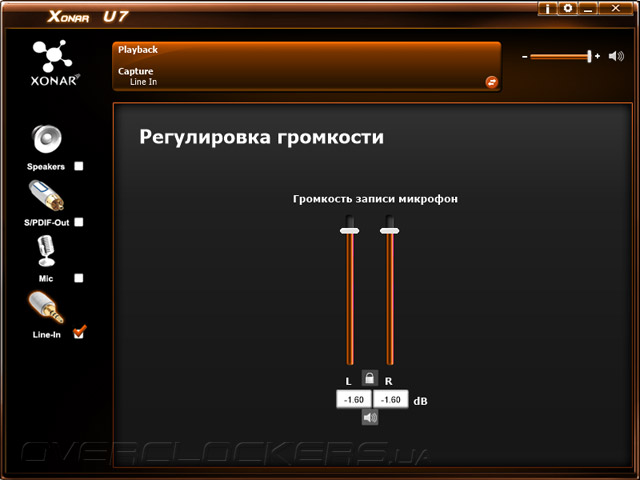
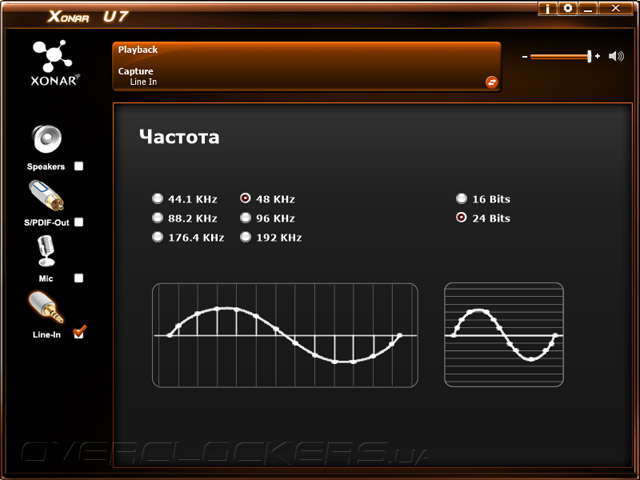
Её программное обеспечение доставило нам больше удовольствия в процессе работы. Версия используемого драйвера — 8.0.11.17. Проведение измерений происходило по привычной, уже описанной схеме.
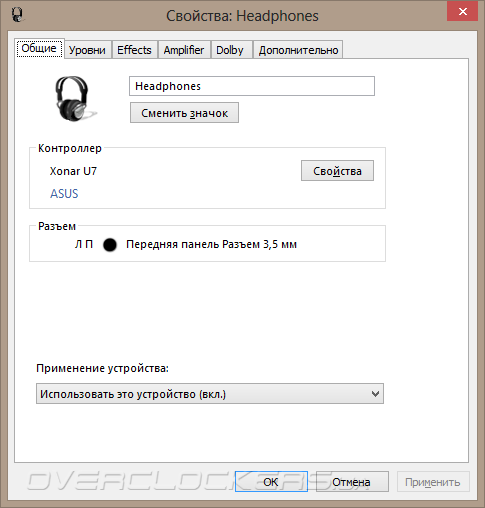
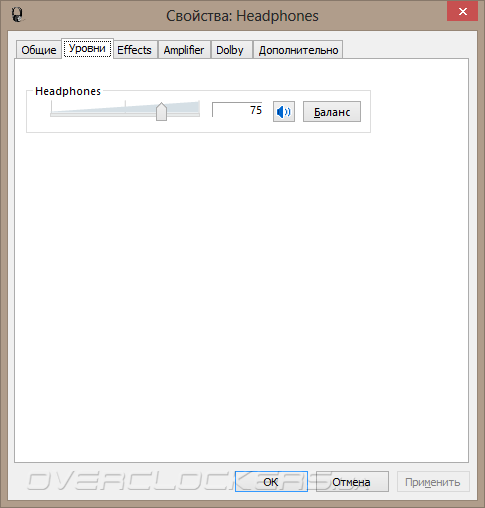
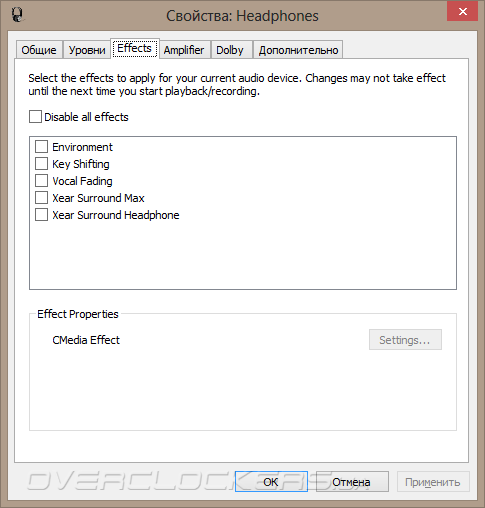
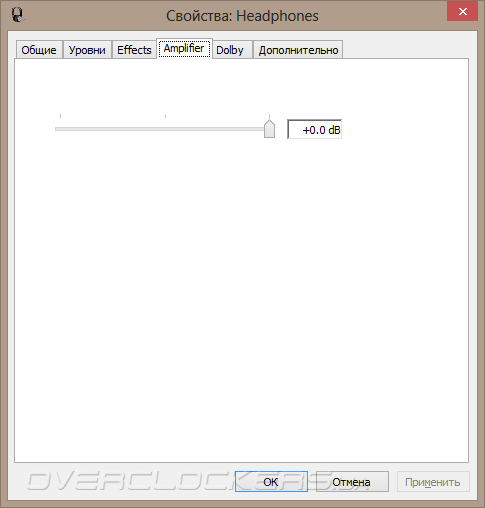
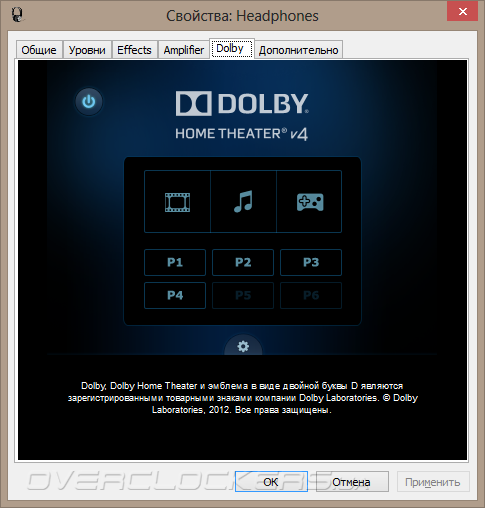
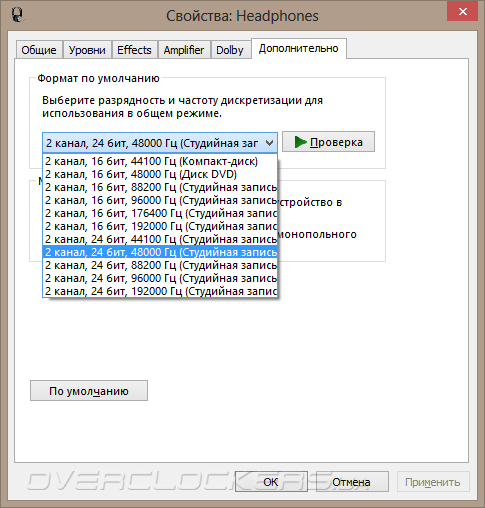
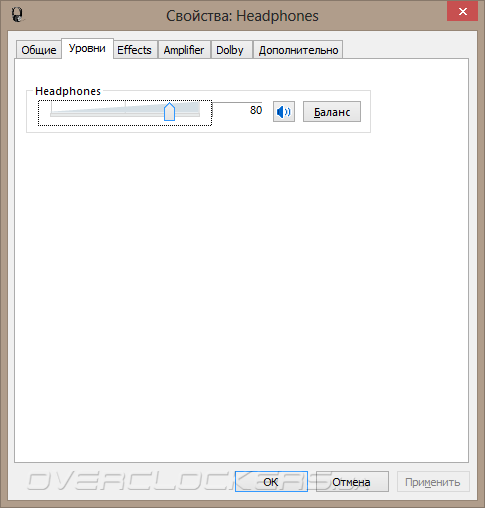
Но здесь нас поджидал неприятный сюрприз. Эта внешняя звуковая карта (хотя правильнее было бы назвать её устройством) буквально «не подружилась» со своими встроенными коллегами. Результаты полученных измерений представлены в сравнительной таблице. Охарактеризовать из совместную работу можно как «втаптывание в грязь» конкурента. Поэтому, к большому сожалению, использовать Xonar U7 в роли независимого, качественного АЦП не получилось.
| Источник сигнала (ЦАП) | G1.Sniper 5 (Creative Sound Blaster Recon 3Di) | G1.Sniper 5 (Creative Sound Blaster Recon 3Di) | ASUS Xonar U7 (Headphones) | ASUS Xonar U7 (Headphones) | ||||
| Уровень на выходе (%) | 95 | 95 | 75 | 80 | ||||
| Приёмник сигнала (АЦП) | G1.Sniper 5 (Creative Sound Blaster Recon 3Di) | ASUS Xonar U7 | ASUS Xonar U7 | G1.Sniper 5 (Creative Sound Blaster Recon 3Di) | ||||
| Уровень на входе (%) | 90 | 90 | 90 | 90 | ||||
| Неравномерность АЧХ (в диапазоне 40 Гц – 15 кГц), дБ | +0,32, –0,30 | Хорошо | +0,07, –0,25 | Очень хорошо | +0,07, +0,01 | Отлично | +0,03, –0,08 | Отлично |
| Уровень шума, дБ (А) | –96,2 | Отлично | –80,4 | Хорошо | –110,0 | Отлично | –77,7 | Средне |
| Динамические диапазон, дБ (А) | 96,1 | Отлично | 79,7 | Средне | 110,1 | Отлично | 78,0 | Средне |
| Гармонические искажения, % | 0,0090 | Очень хорошо | 0,012 | Хорошо | 0,0017 | Отлично | 0,0066 | Очень хорошо |
| Гармонические искажения + шум, дБ(A) | –78,6 | Средне | –71,9 | Средне | –92,7 | Очень хорошо | –71,2 | Средне |
| Интермодуляционные искажения + шум, % | 0,029 | Хорошо | 0,024 | Хорошо | 0,0030 | Отлично | 0,027 | Хорошо |
| Взаимопроникновение каналов, дБ | –93,2 | Отлично | –78,8 | Очень хорошо | –109,5 | Отлично | –77,4 | Очень хорошо |
| Интермодуляции на 10 кГц, % | 0,012 | Очень хорошо | 0,027 | Хорошо | 0,0076 | Отлично | 0,031 | Хорошо |
| Общая оценка | Очень хорошо | Хорошо | Очень хорошо | Хорошо | ||||
Как и прежде, полученные результаты можно загрузить из нашего архива.
Тестовый стенд
В состав стенда входит всё тот же набор комплектующих:
- процессор: Intel Core i5-4670K (3,4 ГГц);
- кулер: SilverStone Heligon HE-01;
- термоинтерфейс: Noctua NT-H1;
- память: G.Skill F3-17000CL9D-8GBXM (2x4 ГБ, 2133 МГц, 9-11-10-28-2T, 1,65 В);
- видеокарта: Gigabyte GV-N580SO-15I (GeForce GTX 580);
- накопитель: ADATA Premier Pro SP900 (128 ГБ, SATA 6 Гбит/с, AHCI mode);
- блок питания: XFX XPS-850W-BES (850 Вт);
- операционная система: Windows 8 Enterprise x64 (90-дневная ознакомительная версия);
- драйверы: Intel Chipset Device Software (9.4.0.1017), Intel Management Engine Interface (9.0.0.1287), ForceWare 320.18 (9.18.13.2018), PhysX 9.12.1031.
В качестве тестов использовались следующие приложения:
- AIDA64 3.00 (Cache & Memory benchmark);
- Futuremark PCMark 8 (в комплексе с Microsoft Office 2013 Standard);
- Futuremark 3DMark 13;
- World in Conflict: Soviet Assault;
- F1 2012;
- Hitman: Absolution.
| Продукт | Версия микрокода | AIDA64 | BenchDLL | PCMark 8 | 3DMark 13 |
| Gigabyte G1.Sniper 5 | F7 | 3.00.2578 | 4.1.574-x64 | 1.0.0 | 1.1 |
| ASUS H87I-PLUS | 0507 | 3.00.2566 | 4.1.574-x64 | 1.0.0 | 1.1 |
| Biostar Hi-Fi Z87X 3D | 4.6.5 (23.07.2013) | 3.00.2552 | 4.1.574-x64 | 1.0.0 | 1.1 |
| ASUS Gryphon Z87 | 1206 | 3.00.2536 | 4.0.568-x64 | 1.0.0 | 1.1 |
| ASRock Z87 Extreme6 | P1.90 | 3.00.2529 | 4.0.568-x64 | 1.0.0 | 1.1 |
| ASUS Z87-PLUS | 1007 | 3.00.2522 | 4.0.568-x64 | 1.0.0 | 1.1 |
| ASUS Sabertooth Z87 | 3009 | 3.00.2522 | 4.0.568-x64 | 1.0.0 | 1.1 |
Результаты тестирования
Вначале об особенностях реализации Turbo Boost. Тестирование всех продуктов мы проводим без внесения каких-либо изменений в настройки, выставляемые платой по умолчанию. Единственным нашим шагом является активация XMP-профиля для стендового комплекта памяти. Этого небольшого изменения G1.Sniper 5 хватило для проявления собственной инициативы. После применения настроек для всех режимов работы процессора установился коэффициент 38, а значит результирующей частотой стали 3,8 ГГц.
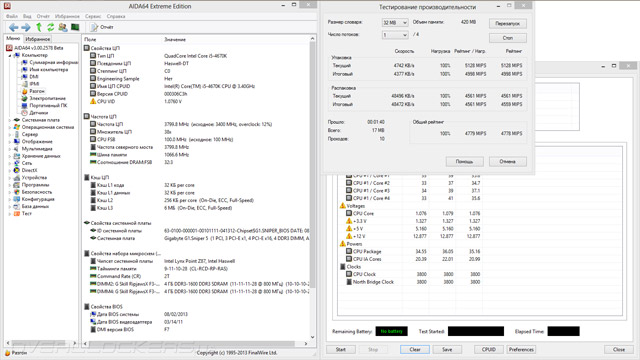
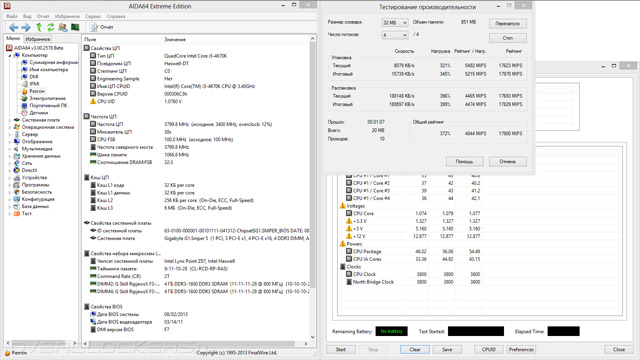
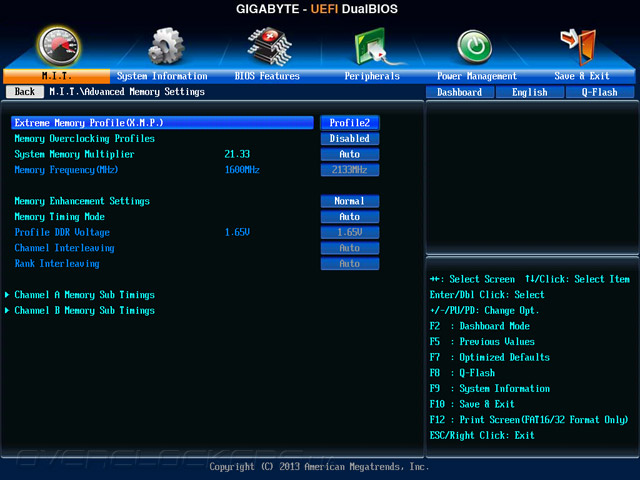
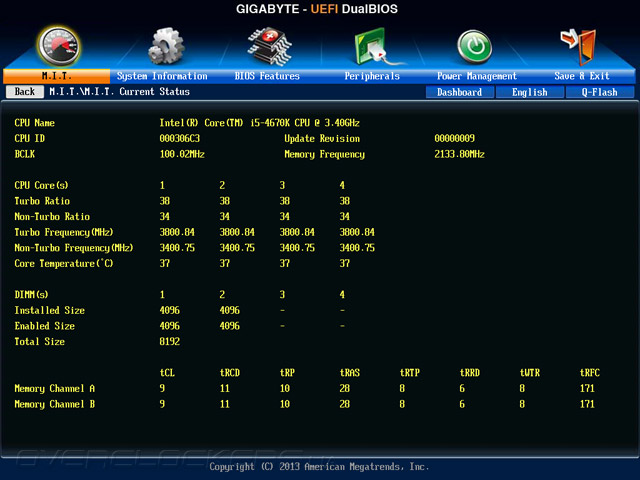
Перейдём к полученным результатам.
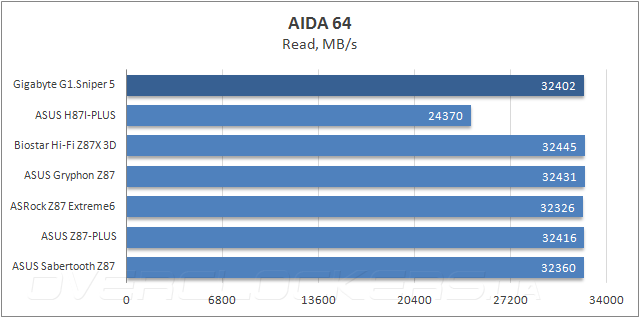
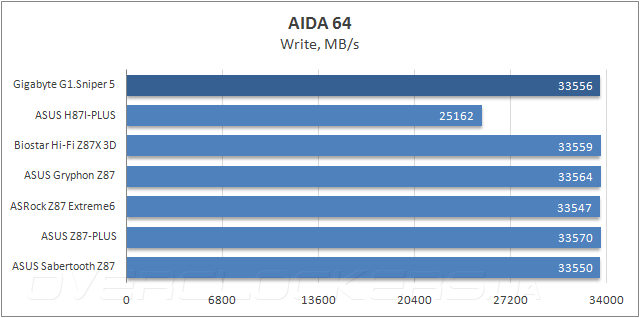
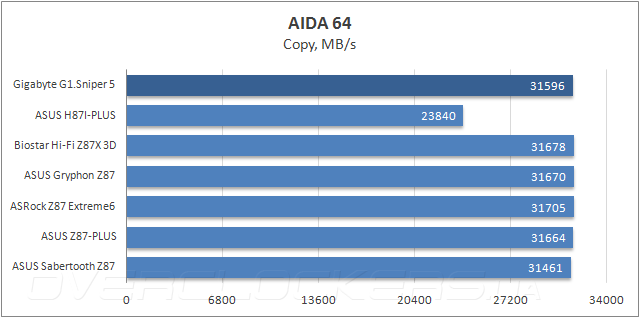
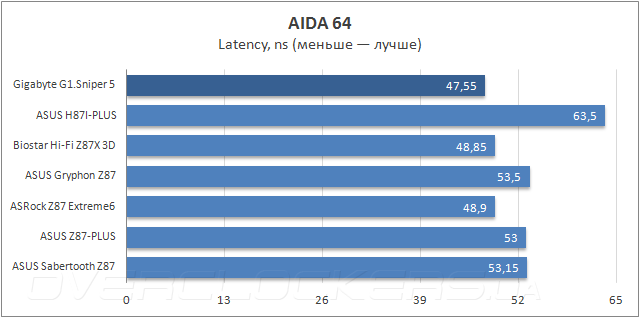
Производительность подсистемы памяти оказывается на должном уровне, свойственному всей группе.
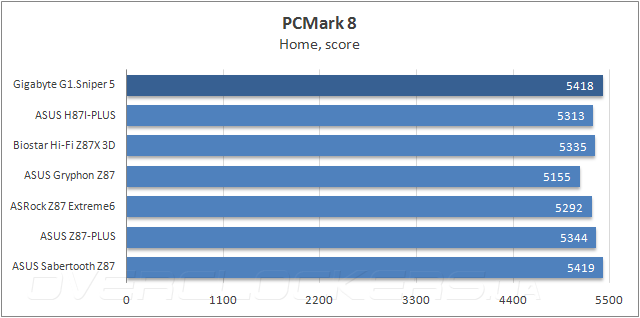
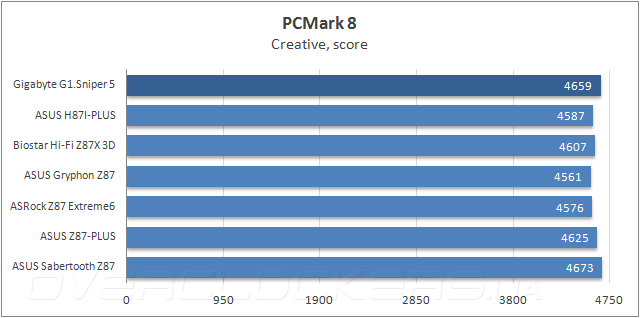
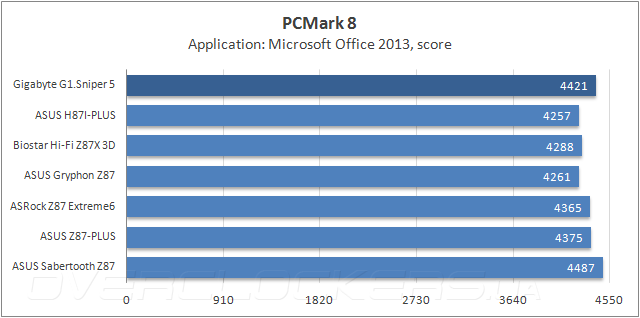
Итоги тестирования в PCMark 8 приравнивают производительность G1.Sniper 5 к Sabertooth Z87, и это неудивительно, поскольку обе форсируют частоту процессора до 3,8 ГГц.
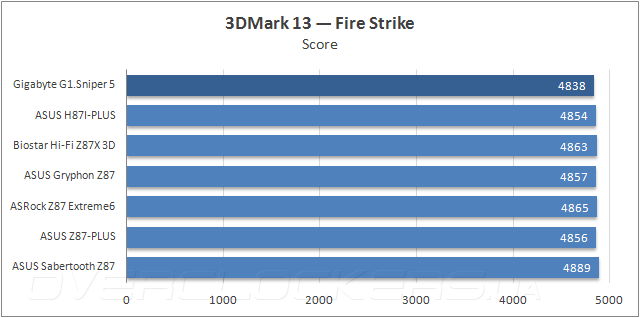
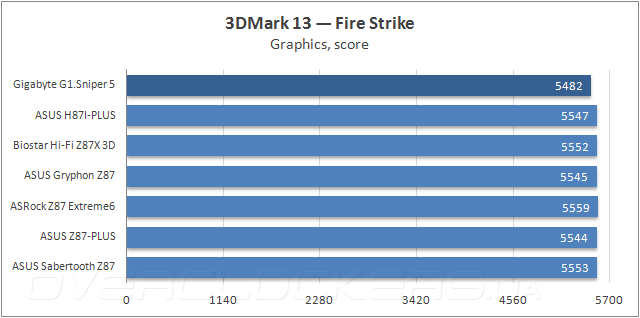
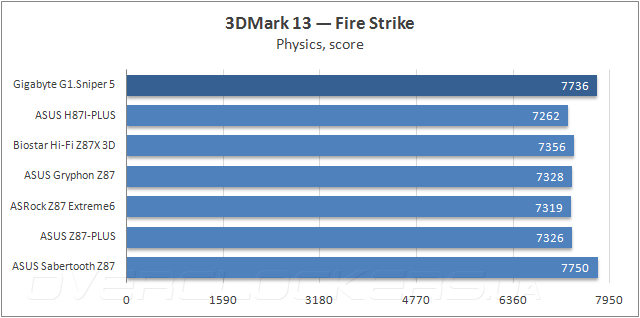
Интересная ситуация сложилась в 3DMark 13. Общий рейтинг всех продуктов оказывается весьма схожим. Но в подсчёте баллов графического сценария представитель Gigabyte оказывается замыкающим снизу, вероятно, виной этому является использование коммутатора от PLX Technology. Однако за счёт повышенной частоты ЦП и высокого результата в последнем подтесте суммарный балл оказывается приемлемым.
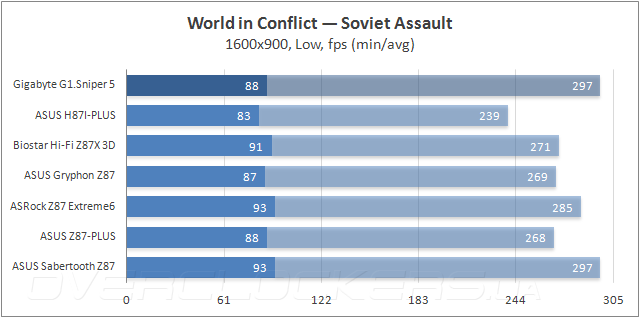
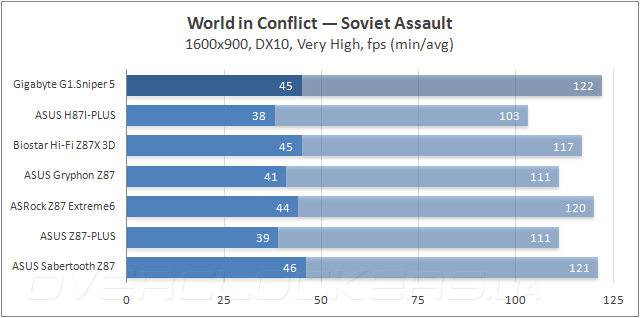
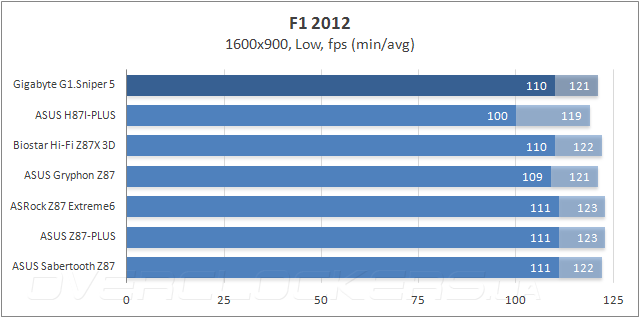
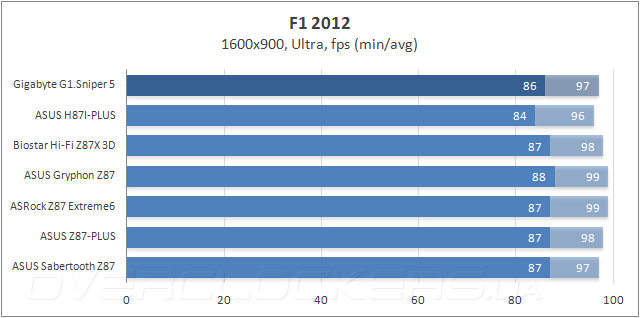
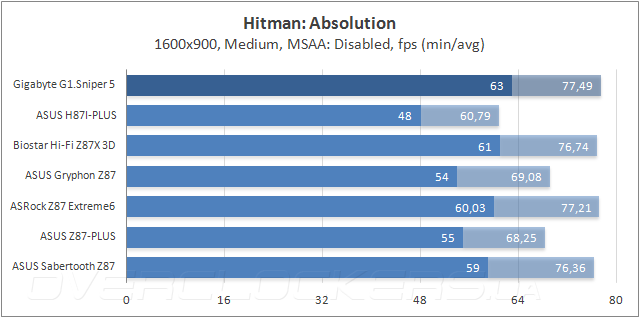
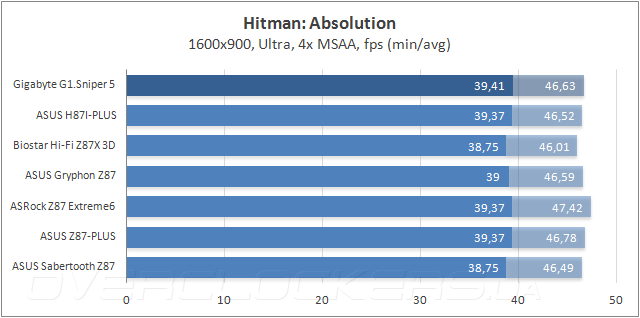
В играх результаты продукта оказываются очень хорошими, вновь благодаря особому подходу к реализации Turbo Boost.
Энергопотребление системы
Замеры выполнялись после прохождения всех прочих тестов в «устоявшемся» режиме компьютера при помощи прибора Luxeon AVS-5A. Методика заключалась в фиксации средневзвешенного значения потребления тестового стенда «от розетки» во время прохождения теста Prime95 с применением профиля In-place large FFTs а также при простое компьютера после завершения теста.
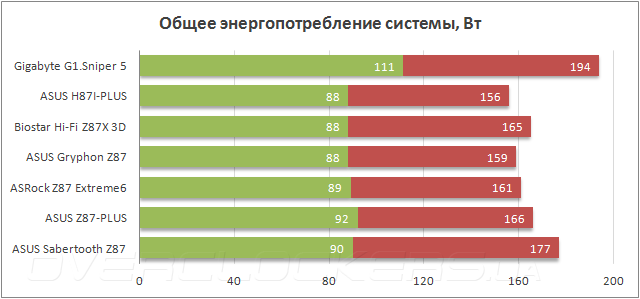
Общий уровень потребления электрической энергии оказывается существенно выше, нежели у конкурентов. Свою лепту в него вносит нуждающийся в 8 ваттах (без учёта КПД преобразователя напряжения) PEX 8747. Кроме этого, ещё столько же отбирает на себя зеленая LED-подсветка в области размещения аудиокодека. Прибавим к ним обильное число дополнительных контроллеров и выйдем на средние показатели по всей группе. К тому же можно отказаться от улучшенной реализации Turbo Boost, но вместе с понижением аппетитов упадёт и общая производительность системы.
Вывод
По результатам проведённого тестирования G1.Sniper 5 проявила себя как успешный последователь игровой серии материнских плат компании Gigabyte — G1-Killer. К разработанному дизайну нам было сложно выдвинуть какие-либо замечания. Используемые компоненты и общее качество изготовления продукта неустанно следуют концепции Ultra Durable, поэтому о длительных сроках работы можно не беспокоиться. Насыщенность PCB разнообразными контроллерами позволяет построить на базе такой модели современный игровой ПК без оглядки на компромиссы. Преобразователи питания выполнены с большим запасом по мощности. А в комплекте с платой поставляется огромное количество разнообразных аксессуаров. Всем этим продукция от Gigabyte была и остаётся привлекательной для потенциальных покупателей.
Дабы поспеть за современными веяниями в области программного обеспечения, специалистами были предприняты отчаянные попытки охватить необъятное. Поэтому на выходе мы получили достаточно сырые продукты. Благо, часть, заведующая тонкой настройкой системных охладителей, успешно реализована и доступна для использования.
Главные особенности игровой серии материнских плат — специализированный комплекс поддержки управления сетевым интерфейсом и звуковой кодек от Creative Technology на поверку своим функционалом напоминают скорее решения базового уровня и никаких особых инноваций в себе не несут. Впрочем, их работоспособность оказывается полной, и при должной настырности от их использования можно получить определённую пользу.
С точки зрения платформы для оверклокинга продукт оказался готов пройти самые тяжёлые испытания, а итоговая производительность системы оказалась на хорошем, должном для представителя Intel Z87 уровне.
В качестве вывода мы пожелаем компании не останавливаться на достигнутых результатах и довести функциональность утилит до состояния, когда ими будет не просто полезно, но и приятно пользоваться. Лишь после этого флагманский продукт сможет с гордо поднятой головой быть для остальных примером. А на сегодня рекомендовать его к приобретению можно всем, кто на сопровождающее плату программное обеспечение никогда не обращал своего внимания, и для кого основным приоритетом является итоговое качество применяемых компонентов, процесс изготовления и, как результат, уверенность в надёжности используемой материнской платы.


Оборудование для тестирования было предоставлено следующими компаниями:
- ADATA — накопитель ADATA Premier Pro SP900;
- ASRock — материнская плата ASRock Z87 Extreme6;
- ASUS — материнские платы ASUS Gryphon Z87, Z87-Plus и Sabertooth Z87;
- Biostar — материнская плата Biostar Hi-Fi Z87X 3D;
- Gigabyte — материнская плата Gigabyte G1.Sniper 5;
- G.Skill — комплект памяти G.Skill F3-17000CL9D-8GBXM;
- Noctua — термоинтерфейс Noctua NT-H1;
- SilverStone — процессорный кулер SilverStone Heligon HE-01.